Page 1

FreeFlow-Druckserver-Version 7.0
März 2008
708P88984
FreeFlow®-Druckserver
Systemhandbuch
Page 2

Erstellt von:
Xerox Corporation
Global Knowledge & Language Services
800 Phillips Road Bldg. 218-01A
Webster, NY 14580, USA
Übersetzung:
Xerox
GKLS European Operations
Bessemer Road
Welwyn Garden City
Hertfordshire
AL7 1BU
Großbritannien
Copyright © 2008 Xerox Corporation. Alle Rechte vorbehalten.
Der Urheberrechtsschutz erstreckt sich auf sämtliche gesetzlich zulässigen oder bewilligten urheberrechtsfähigen
Materialien und Informationen beliebiger Art, einschließlich der mit den Softwareprogrammen erzeugten Materialien, die auf
den Bildschirmen angezeigt werden, so z. B. Schriften, Muster, Symbole, Bildschirmanzeigen usw.
®
Adobe
und das Adobe-Logo, InDesign®, Illustrator®, PageMaker®, Photoshop®, Acrobat®, Distiller® und das Acrobat-Logo
sind Marken oder eingetragene Marken von Adobe Systems Incorporated in den USA und/oder anderen Ländern.
The Creo wordmark, Creo logo, and the names of Creo products and services referred to this document are trademarks of
Creo, Inc.
Macintosh, Power Macintosh und Mac sind Marken von Apple Computer, Inc.
Microsoft® Windows NT® und Microsoft® Windows sind Marken der Microsoft Corporation.
PAN TON E® ist eine eingetragene Marke von Pantone, Inc.
Sun Microsystems und Solaris sind Marken von Sun Microsystems, Inc. in den USA und anderen Ländern.
SWOP® ist eine eingetragene Marke von SWOP, Inc.
Quark und QuarkXPress sind Marken von Quark, Inc. und allen relevanten verbundenen Unternehmen, die beim US-
amerikanischen Patent- und Markenamt und in vielen anderen Ländern eingetragen sind.
Dieses Produkt enthält Software, die von der Apache Software Foundation (http://www.apache.org) entwickelt wurde.
Dieses Produkt enthält Software, die vom JDOM-Projekt (http://www.jdom.org) entwickelt wurde.
Dieses Produkt enthält Software, die vom Jaxen-Projekt (http://www.jaxen.org) entwickelt wurde.
iGen3™ ist eine eingetragene Marke der Xerox Corporation in den USA und/oder anderen Ländern.
®
Xerox
, FreeFlow® und SmartPress sind Marken der XEROX CORPORATION oder wurden an das Unternehmen lizenziert.
Page 3

Inhalt
Systemverwaltung 1-1
Fonts . . . . . . . . . . . . . . . . . . . . . . . . . . . . . . . . . . . . . . . . . . . . . . . . . . . . . . . . . . . . . . . . . . . . . 1–1
Fonts auswählen . . . . . . . . . . . . . . . . . . . . . . . . . . . . . . . . . . . . . . . . . . . . . . . . . . . . . . . . . . . . 1–1
Fonts . . . . . . . . . . . . . . . . . . . . . . . . . . . . . . . . . . . . . . . . . . . . . . . . . . . . . . . . . . . . . . . . . . . . . 1–2
Fonts aus dem Netzwerk laden . . . . . . . . . . . . . . . . . . . . . . . . . . . . . . . . . . . . . . . . . . . 1–3
Residente Fonts . . . . . . . . . . . . . . . . . . . . . . . . . . . . . . . . . . . . . . . . . . . . . . . . . . . . . . 1–3
Residente PostScript-Fonts . . . . . . . . . . . . . . . . . . . . . . . . . . . . . . . . . . . . . . . 1–4
Residente PCL-Fonts . . . . . . . . . . . . . . . . . . . . . . . . . . . . . . . . . . . . . . . . . . . . 1–7
Nicht residente Fonts . . . . . . . . . . . . . . . . . . . . . . . . . . . . . . . . . . . . . . . . . . . . . . . . . . 1–9
Geladene Fonts . . . . . . . . . . . . . . . . . . . . . . . . . . . . . . . . . . . . . . . . . . . . . . . . 1–9
Optionale oder Softfonts . . . . . . . . . . . . . . . . . . . . . . . . . . . . . . . . . . . . . . . . . 1–9
Fontsubstitution . . . . . . . . . . . . . . . . . . . . . . . . . . . . . . . . . . . . . . . . . . . . . . . . . . . . . . 1–10
PostScript-Fonts . . . . . . . . . . . . . . . . . . . . . . . . . . . . . . . . . . . . . . . . . . . . . . . 1–10
PCL 5e-Fonts . . . . . . . . . . . . . . . . . . . . . . . . . . . . . . . . . . . . . . . . . . . . . . . . . 1–10
Fontressourcen . . . . . . . . . . . . . . . . . . . . . . . . . . . . . . . . . . . . . . . . . . . . . . . . . . . . . . . . . . . . 1–11
Probleme in Bezug auf die Systemvoreinstellungen . . . . . . . . . . . . . . . . . . . . . . . . . . . . . . . . 1–11
Auftragsübertragung 2-1
Verfügbarkeit der Druckertreiber . . . . . . . . . . . . . . . . . . . . . . . . . . . . . . . . . . . . . . . . . . . . . . . .2–1
CentreWare-Druckertreiber-CD . . . . . . . . . . . . . . . . . . . . . . . . . . . . . . . . . . . . . . . . . . 2–1
Druckertreiber auf der Xerox-Website . . . . . . . . . . . . . . . . . . . . . . . . . . . . . . . . . . . . . . 2–1
Zum Laden von Druckertreibern wie folgt vorgehen: . . . . . . . . . . . . . . . . . . . . 2–1
Installieren der Druckertreiber . . . . . . . . . . . . . . . . . . . . . . . . . . . . . . . . . . . . . . . . . . . . . . . . . . 2–3
Von der CentreWare-Druckertreiber-CD . . . . . . . . . . . . . . . . . . . . . . . . . . . . . . . . . . . . 2–3
Mit der heruntergeladenen WinZip-Datei . . . . . . . . . . . . . . . . . . . . . . . . . . . . . . . . . . . 2–3
Aktiver Ordner . . . . . . . . . . . . . . . . . . . . . . . . . . . . . . . . . . . . . . . . . . . . . . . . . . . . . . . . . . . . . . 2–3
Verzeichnis der aktiven Ordner . . . . . . . . . . . . . . . . . . . . . . . . . . . . . . . . . . . . . . . . . . . 2–4
Workflow-Beispiel . . . . . . . . . . . . . . . . . . . . . . . . . . . . . . . . . . . . . . . . . . . . . . . . . . . . . 2–4
Supportinformationen . . . . . . . . . . . . . . . . . . . . . . . . . . . . . . . . . . . . . . . . . . . . . . . . . . 2–5
Probleme . . . . . . . . . . . . . . . . . . . . . . . . . . . . . . . . . . . . . . . . . . . . . . . . . . . . . . . . . . . .2–5
Fehlerbehebung in Verbindung mit aktiven Ordnern . . . . . . . . . . . . . . . . . . . . . . . . . . 2–6
JDF-Unterstützung über aktive Ordner . . . . . . . . . . . . . . . . . . . . . . . . . . . . . . . . . . . . . . . . . . . 2–7
Technische Übersicht . . . . . . . . . . . . . . . . . . . . . . . . . . . . . . . . . . . . . . . . . . . . . . . . . . 2–7
JDF-Prozess . . . . . . . . . . . . . . . . . . . . . . . . . . . . . . . . . . . . . . . . . . . . . . . . . . . . . . . . . 2–7
Eingang eines JDF-Profils aus dem aktiven Ordner . . . . . . . . . . . . . . . . . . . . 2–7
Verarbeitung von JDF-Auftragsprofilen . . . . . . . . . . . . . . . . . . . . . . . . . . . . . . 2–7
Übermittlung der Datendateien an FreeFlow-Druckserver . . . . . . . . . . . . . . . . 2–8
Aktualisierung/Ausgabe von JDF-Auftragsprofilen . . . . . . . . . . . . . . . . . . . . . . 2–8
Verarbeitung ungültiger Syntax/Werte im JDF-Profil . . . . . . . . . . . . . . . . . . . . 2–8
Beispiel für einen JDF-Workflow . . . . . . . . . . . . . . . . . . . . . . . . . . . . . . . . . . . . . . . . . . 2–9
Erwägungen zu JDF . . . . . . . . . . . . . . . . . . . . . . . . . . . . . . . . . . . . . . . . . . . . . . . . . . 2–10
JDF-Fehlerbehebung . . . . . . . . . . . . . . . . . . . . . . . . . . . . . . . . . . . . . . . . . . . . . . . . . 2–10
Mehrere Aufträge senden . . . . . . . . . . . . . . . . . . . . . . . . . . . . . . . . . . . . . . . . . . . . . . . . . . . . .2–12
Auftragsübermittlung über das Web . . . . . . . . . . . . . . . . . . . . . . . . . . . . . . . . . . . . . . . . . . . . . 2–12
Drucken über den Webclient der Internet-Services . . . . . . . . . . . . . . . . . . . . . . . . . . 2–13
Systemhandbuch i
Page 4
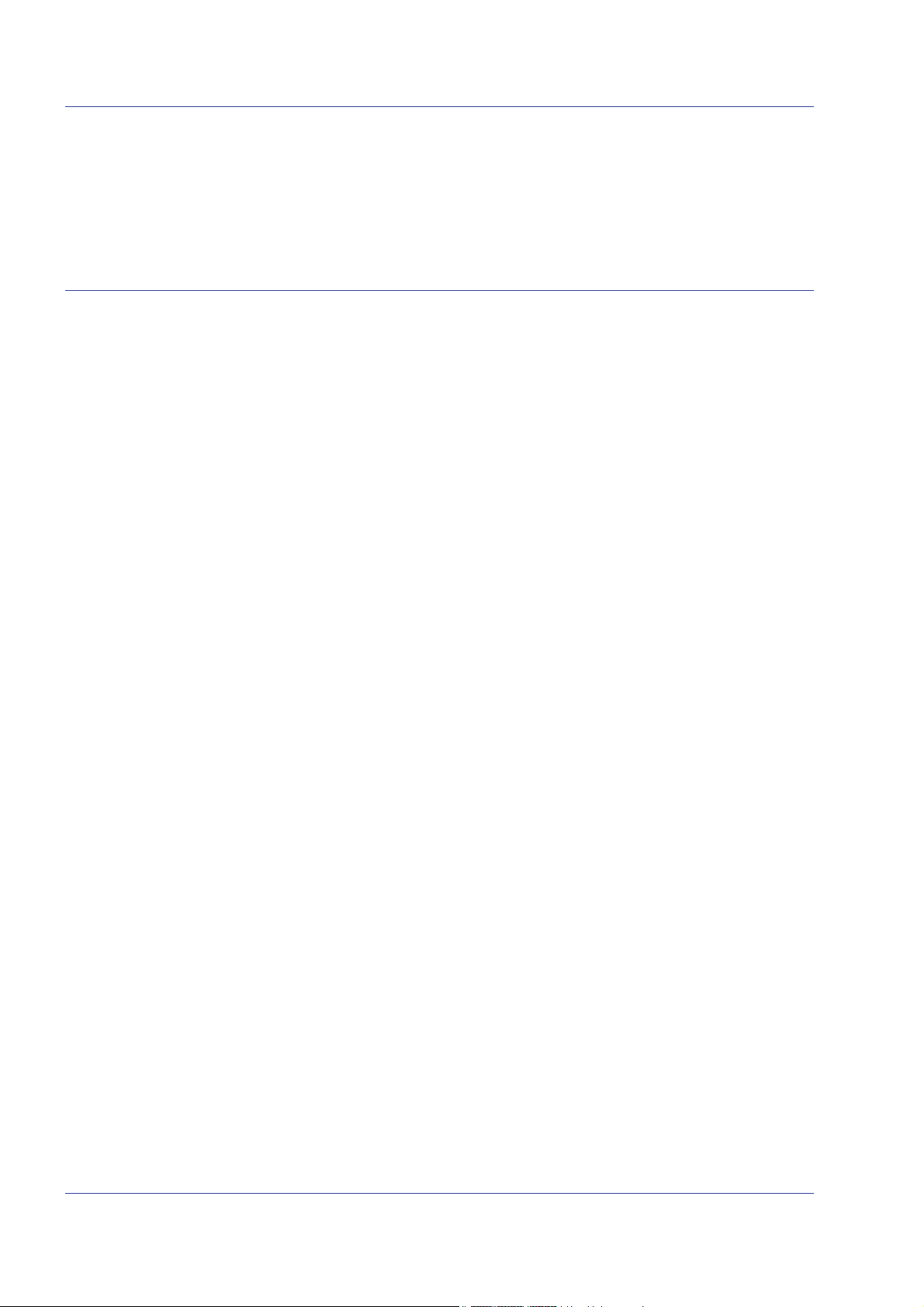
Inhalt
Remote Print Server . . . . . . . . . . . . . . . . . . . . . . . . . . . . . . . . . . . . . . . . . . . . . . . . . . . . . . . . . 2–15
Übersicht . . . . . . . . . . . . . . . . . . . . . . . . . . . . . . . . . . . . . . . . . . . . . . . . . . . . . . . . . . . 2–15
Funktionen . . . . . . . . . . . . . . . . . . . . . . . . . . . . . . . . . . . . . . . . . . . . . . . . . . . . . . . . . 2–15
Hinweise und Probleme . . . . . . . . . . . . . . . . . . . . . . . . . . . . . . . . . . . . . . . . . . . . . . . 2–16
FreeFlow Workflowsammlung . . . . . . . . . . . . . . . . . . . . . . . . . . . . . . . . . . . . . . . . . . . . . . . . . 2–17
Drucken und Warteschlangenverwaltung 3-1
Drucken . . . . . . . . . . . . . . . . . . . . . . . . . . . . . . . . . . . . . . . . . . . . . . . . . . . . . . . . . . . . . . . . . . . 3–1
Workflow-Optionen für das Drucken . . . . . . . . . . . . . . . . . . . . . . . . . . . . . . . . . . . . . . . 3–1
FIFO-Druck (First In/First Out) . . . . . . . . . . . . . . . . . . . . . . . . . . . . . . . . . . . . . 3–2
Planung auf Ressourcenbasis . . . . . . . . . . . . . . . . . . . . . . . . . . . . . . . . . . . . . 3–2
Parallele RIP-Verarbeitung . . . . . . . . . . . . . . . . . . . . . . . . . . . . . . . . . . . . . . . . . . . . . . 3–3
ASCII- und PCL-Druckprogramme . . . . . . . . . . . . . . . . . . . . . . . . . . . . . . . . . . . . . . . . 3–4
ASCII und PS- bzw. PCL-Decomposer . . . . . . . . . . . . . . . . . . . . . . . . . . . . . . 3–4
Dienstprogramm "setpclcontrol" . . . . . . . . . . . . . . . . . . . . . . . . . . . . . . . . . . . . 3–4
Dienstprogramm "setlp/lprcopycount" . . . . . . . . . . . . . . . . . . . . . . . . . . . . . . . 3–5
LP/LPR-Kompatibilität mit FreeFlow-Druckserver . . . . . . . . . . . . . . . . . . . . . . . . . . . . . 3–6
NPS-Optionen lp-o und lpr-c . . . . . . . . . . . . . . . . . . . . . . . . . . . . . . . . . . . . . . 3–6
Zusatzfarbenprogrammierung in ASCII-Auftragsprofil . . . . . . . . . . . . . . . . . . . . . . . . . 3–8
Planung auf Ressourcenbasis für NPS-Farbe . . . . . . . . . . . . . . . . . . . . . . . . . . . . . . . 3–8
Socket-Gateway-Konfigurationsprogramm: setVPSoption . . . . . . . . . . . . . . . . . . . . . . 3–9
TIFF-Dateien . . . . . . . . . . . . . . . . . . . . . . . . . . . . . . . . . . . . . . . . . . . . . . . . . . . . . . . . 3–10
TIFF-Ausrichtung . . . . . . . . . . . . . . . . . . . . . . . . . . . . . . . . . . . . . . . . . . . . . . 3–11
Unterstützte TIFF-Tags . . . . . . . . . . . . . . . . . . . . . . . . . . . . . . . . . . . . . . . . . 3–11
Verwaltungsseitensteuerung . . . . . . . . . . . . . . . . . . . . . . . . . . . . . . . . . . . . . . . . . . . . 3–13
Verbesserung der Druckergebnisse . . . . . . . . . . . . . . . . . . . . . . . . . . . . . . . . . . . . . . 3–13
VIPP verwenden . . . . . . . . . . . . . . . . . . . . . . . . . . . . . . . . . . . . . . . . . . . . . . . . . . . . . 3–14
Ablagebereichsverwaltung . . . . . . . . . . . . . . . . . . . . . . . . . . . . . . . . . . . . . . . . . . . . . 3–15
Optionen beim Speichern von Aufträgen . . . . . . . . . . . . . . . . . . . . . . . . . . . . 3–15
Scanbetrieb auf Nuvera 1xx . . . . . . . . . . . . . . . . . . . . . . . . . . . . . . . . . . . . . . 3–16
Kopieren und speichern im Mehrfachseiten-TIFF-Format . . . . . . . . . . . . . . . 3–16
RIP-Eingabe . . . . . . . . . . . . . . . . . . . . . . . . . . . . . . . . . . . . . . . . . . . . . . . . . . 3–16
Gespeicherte Aufträge kopieren/verschieben/löschen . . . . . . . . . . . . . . . . . . 3–17
Aufträge auf CD kopieren und speichern . . . . . . . . . . . . . . . . . . . . . . . . . . . . 3–17
Benutzerdefinierte Vorlagen speichern . . . . . . . . . . . . . . . . . . . . . . . . . . . . . 3–18
Aufträge in Vorschau anzeigen und bearbeiten . . . . . . . . . . . . . . . . . . . . . . . . . . . . . 3–18
Miniaturen bearbeiten . . . . . . . . . . . . . . . . . . . . . . . . . . . . . . . . . . . . . . . . . . 3–18
PDF-Editor verwenden . . . . . . . . . . . . . . . . . . . . . . . . . . . . . . . . . . . . . . . . . . 3–19
Hinweise zur Druckabwicklung . . . . . . . . . . . . . . . . . . . . . . . . . . . . . . . . . . . . . . . . . . 3–19
Warteschlangenverwaltung . . . . . . . . . . . . . . . . . . . . . . . . . . . . . . . . . . . . . . . . . . . . . . . . . . . 3–19
Transaktionsdruck . . . . . . . . . . . . . . . . . . . . . . . . . . . . . . . . . . . . . . . . . . . . . . . . . . . . . . . . . . 3–20
IPDS (Intelligent Printer Data Stream) . . . . . . . . . . . . . . . . . . . . . . . . . . . . . . . . . . . . 3–20
IPDS-Interpreter-Lizenz . . . . . . . . . . . . . . . . . . . . . . . . . . . . . . . . . . . . . . . . . 3–21
IPDS-Verwaltung . . . . . . . . . . . . . . . . . . . . . . . . . . . . . . . . . . . . . . . . . . . . . . 3–22
IPDS mit AFP . . . . . . . . . . . . . . . . . . . . . . . . . . . . . . . . . . . . . . . . . . . . . . . . . 3–23
LCDS (Line Conditioned Data Stream) . . . . . . . . . . . . . . . . . . . . . . . . . . . . . . . . . . . . 3–24
Druckvorgang bei LCDS-Aufträgen . . . . . . . . . . . . . . . . . . . . . . . . . . . . . . . . 3–24
Prüfen der LCDS-Ressourcen . . . . . . . . . . . . . . . . . . . . . . . . . . . . . . . . . . . . 3–25
Drucken von LCDS-Ressourcenmustern . . . . . . . . . . . . . . . . . . . . . . . . . . . . 3–25
Drucken der LCDS-Ressourcenliste . . . . . . . . . . . . . . . . . . . . . . . . . . . . . . . 3–25
LCDS-Warteschlangeninformationen . . . . . . . . . . . . . . . . . . . . . . . . . . . . . . . 3–26
Referenzmaterial zu IPDS und LCDS . . . . . . . . . . . . . . . . . . . . . . . . . . . . . . . . . . . . . 3–27
ii Systemhandbuch
Page 5

Inhalt
Endverarbeitung 4-1
Teilsatz-Heftung . . . . . . . . . . . . . . . . . . . . . . . . . . . . . . . . . . . . . . . . . . . . . . . . . . . . . . . . . . . . . 4–1
Aufträge für die Teilsatz-Heftung vorbereiten . . . . . . . . . . . . . . . . . . . . . . . . . . . . . . . . 4–2
Teilsatz-Versatz (Seitenversatz) . . . . . . . . . . . . . . . . . . . . . . . . . . . . . . . . . . . . . . . . . . 4–2
PCL-Befehl für Versatz/Trennung/Teilsatz-Heftung . . . . . . . . . . . . . . . . . . . . . . . . . . . 4–3
PCL-Versatzausgabe . . . . . . . . . . . . . . . . . . . . . . . . . . . . . . . . . . . . . . . . . . . . . . . . . . 4–3
PCL-Trennbefehl verwenden . . . . . . . . . . . . . . . . . . . . . . . . . . . . . . . . . . . . . . . . . . . . 4–4
PCL-Druckmaterialbehälter-Befehl . . . . . . . . . . . . . . . . . . . . . . . . . . . . . . . . . . . . . . . . . . . . . . . 4–4
Behältereinstellung . . . . . . . . . . . . . . . . . . . . . . . . . . . . . . . . . . . . . . . . . . . . . . . . . . . . . . . . . . . 4–5
Behälter bestätigen . . . . . . . . . . . . . . . . . . . . . . . . . . . . . . . . . . . . . . . . . . . . . . . . . . . . 4–5
Behälterzuordnung . . . . . . . . . . . . . . . . . . . . . . . . . . . . . . . . . . . . . . . . . . . . . . . . . . . . . . . . . . . 4–7
Behälter Druckmaterial zuordnen . . . . . . . . . . . . . . . . . . . . . . . . . . . . . . . . . . . . . . . . . 4–7
Stapelreihenfolge . . . . . . . . . . . . . . . . . . . . . . . . . . . . . . . . . . . . . . . . . . . . . . . . . . . . . . . . . . . . 4–8
Mischstapel-Verarbeitung . . . . . . . . . . . . . . . . . . . . . . . . . . . . . . . . . . . . . . . . . . . . . . . . . . . . . . 4–8
Weitere Endverarbeitungsinformationen . . . . . . . . . . . . . . . . . . . . . . . . . . . . . . . . . . . . . . . . . . 4–8
Gateway- und Netzwerkkonfiguration 5-1
Gateways . . . . . . . . . . . . . . . . . . . . . . . . . . . . . . . . . . . . . . . . . . . . . . . . . . . . . . . . . . . . . . . . . . 5–3
SNMP-Gateway-Konfiguration . . . . . . . . . . . . . . . . . . . . . . . . . . . . . . . . . . . . . . . . . . . 5–3
Weitere in SNMP unterstützte Funktionen . . . . . . . . . . . . . . . . . . . . . . . . . . . . 5–4
Unterstützung von Attributänderungen . . . . . . . . . . . . . . . . . . . . . . . . . . . . . . 5–5
SNMP MIB-Unterstützung . . . . . . . . . . . . . . . . . . . . . . . . . . . . . . . . . . . . . . . . 5–5
Automatische Ablesung von Zählerständen . . . . . . . . . . . . . . . . . . . . . . . . . . . 5–7
Lokalisierung von Text und Maßeinheiten . . . . . . . . . . . . . . . . . . . . . . . . . . . . 5–8
SNMP-Konfigurationsvariablen . . . . . . . . . . . . . . . . . . . . . . . . . . . . . . . . . . . . 5–9
Zuordnung zwischen Local User Interface (LUI) und MIB . . . . . . . . . . . . . . . . 5–9
AppleTalk-Gateway-Konfiguration . . . . . . . . . . . . . . . . . . . . . . . . . . . . . . . . . . . . . . . 5–10
NetWare-Gateway-Konfiguration . . . . . . . . . . . . . . . . . . . . . . . . . . . . . . . . . . . . . . . . 5–10
Warteschlangenserver-Optionen . . . . . . . . . . . . . . . . . . . . . . . . . . . . . . . . . . . . . . . . 5–11
LPD-Gateway-Konfiguration . . . . . . . . . . . . . . . . . . . . . . . . . . . . . . . . . . . . . . . . . . . . 5–11
Netzwerkeinstellung . . . . . . . . . . . . . . . . . . . . . . . . . . . . . . . . . . . . . . . . . . . . . . . . . . . . . . . . . 5–12
Hostname . . . . . . . . . . . . . . . . . . . . . . . . . . . . . . . . . . . . . . . . . . . . . . . . . . . . . . . . . . 5–12
Internetprotokolloptionen . . . . . . . . . . . . . . . . . . . . . . . . . . . . . . . . . . . . . . . . . . . . . . . 5–12
IP-Konfiguration . . . . . . . . . . . . . . . . . . . . . . . . . . . . . . . . . . . . . . . . . . . . . . . . . . . . . 5–13
Namens-Services . . . . . . . . . . . . . . . . . . . . . . . . . . . . . . . . . . . . . . . . . . . . . . . . . . . . 5–13
Windows Internet Name Service (WINS) . . . . . . . . . . . . . . . . . . . . . . . . . . . . 5–14
Domain Name Service (DNS) . . . . . . . . . . . . . . . . . . . . . . . . . . . . . . . . . . . . 5–14
Dynamic Domain Name Service (DDNS) . . . . . . . . . . . . . . . . . . . . . . . . . . . . 5–14
Network Information Services (NIS/NIS+) . . . . . . . . . . . . . . . . . . . . . . . . . . . 5–15
Active Directory Service (ADS) . . . . . . . . . . . . . . . . . . . . . . . . . . . . . . . . . . . 5–15
SMB/FTP-Netzwerkablagekonfiguration . . . . . . . . . . . . . . . . . . . . . . . . . . . . 5–15
LP/LPR-Kompatibilität mit Xerox® FreeFlow® Druckserver . . . . . . . . . . . . . . . . . . . . 5–17
NPS-Optionen lp-o und lpr-c . . . . . . . . . . . . . . . . . . . . . . . . . . . . . . . . . . . . . 5–17
Ethernet-Verbindungsgeschwindigkeit . . . . . . . . . . . . . . . . . . . . . . . . . . . . . . . . . . . . 5–19
Wiederherstellung werkseitiger Netzwerkeinstellungen . . . . . . . . . . . . . . . . . . . . . . . 5–19
Andere Ressourcen . . . . . . . . . . . . . . . . . . . . . . . . . . . . . . . . . . . . . . . . . . . . . . . . . . . . . . . . . 5–19
Systemhandbuch iii
Page 6

Inhalt
Kostenzählung und Gebührenabrechnung 6-1
Kostenzählung . . . . . . . . . . . . . . . . . . . . . . . . . . . . . . . . . . . . . . . . . . . . . . . . . . . . . . . . . . . . . . 6–1
Automatischer Export des Kostenzählungsprotokolls . . . . . . . . . . . . . . . . . . . . . . . . . . 6–1
Exportierte Werte des Kostenzählungsprotokolls . . . . . . . . . . . . . . . . . . . . . . . . . . . . . 6–2
Dateifelder der Kostenzählung . . . . . . . . . . . . . . . . . . . . . . . . . . . . . . . . . . . . . . . . . . . 6–3
Fenster "Anmerkungen" . . . . . . . . . . . . . . . . . . . . . . . . . . . . . . . . . . . . . . . . . . . . . . . . . . . . . . . 6–9
Gebührenabrechnung . . . . . . . . . . . . . . . . . . . . . . . . . . . . . . . . . . . . . . . . . . . . . . . . . . . . . . . . 6–9
Anzeige und Ausdruck des Gebührenabrechnungsberichts . . . . . . . . . . . . . . . . . . . . 6–10
Gebührenpflichtige Elemente . . . . . . . . . . . . . . . . . . . . . . . . . . . . . . . . . . . . . . . . . . . 6–10
Gebührenpflichtige Elemente sind: . . . . . . . . . . . . . . . . . . . . . . . . . . . . . . . . 6–10
Folgende Elemente sind nicht gebührenpflichtig: . . . . . . . . . . . . . . . . . . . . . 6–11
Gebührenzähler . . . . . . . . . . . . . . . . . . . . . . . . . . . . . . . . . . . . . . . . . . . . . . . . . . . . . 6–11
Sicherung und Wiederherstellung 7-1
Sicherung und Wiederherstellung des Systems . . . . . . . . . . . . . . . . . . . . . . . . . . . . . . . . . . . . . 7–1
Zeitpunkt für die Systemsicherung und -wiederherstellung . . . . . . . . . . . . . . . . . . . . . 7–2
Wiederherstellung des Systems . . . . . . . . . . . . . . . . . . . . . . . . . . . . . . . . . . . . 7–2
Sicherung und Wiederherstellung der Konfiguration . . . . . . . . . . . . . . . . . . . . . . . . . . . . . . . . . 7–4
Zeitpunkt für die Sicherung und Wiederherstellung der Konfiguration . . . . . . . . . . . . . 7–5
Wiederherstellen der Konfiguration . . . . . . . . . . . . . . . . . . . . . . . . . . . . . . . . . 7–5
Aktualisierung von DocuSP 5.x auf FreeFlow-Druckserver 6.x oder höher . . . 7–5
Häufig gestellte Fragen . . . . . . . . . . . . . . . . . . . . . . . . . . . . . . . . . . . . . . . . . . . . . . . . . . . . . . . 7–6
Sicherung und Wiederherstellung des Systems . . . . . . . . . . . . . . . . . . . . . . . . . . . . . . 7–6
Sicherung und Wiederherstellung der Konfiguration . . . . . . . . . . . . . . . . . . . . . . . . . . . 7–7
Fehlerbehebung bei der Systemsicherung . . . . . . . . . . . . . . . . . . . . . . . . . . . . . . . . . . . . . . . . . 7–8
Aktivitätsprotokolle . . . . . . . . . . . . . . . . . . . . . . . . . . . . . . . . . . . . . . . . . . . . . . . . . . . . 7–8
Fehlerbehebung 8-1
Anruf beim Kundendienst . . . . . . . . . . . . . . . . . . . . . . . . . . . . . . . . . . . . . . . . . . . . . . . . . . . . . . 8–1
Deklarierte Fehler . . . . . . . . . . . . . . . . . . . . . . . . . . . . . . . . . . . . . . . . . . . . . . . . . . . . . . . . . . . . 8–2
Druckerfehler . . . . . . . . . . . . . . . . . . . . . . . . . . . . . . . . . . . . . . . . . . . . . . . . . . . . . . . . . 8–2
Speicherbelegungsanzeige - Beispiel für einen deklarierten Fehler . . . . . . . . 8–2
Auftragsfehler . . . . . . . . . . . . . . . . . . . . . . . . . . . . . . . . . . . . . . . . . . . . . . . . . . . . . . . . 8–3
Nicht deklarierte Fehler . . . . . . . . . . . . . . . . . . . . . . . . . . . . . . . . . . . . . . . . . . . . . . . . . . . . . . . 8–3
SNMP-Probleme . . . . . . . . . . . . . . . . . . . . . . . . . . . . . . . . . . . . . . . . . . . . . . . . . . . . . . 8–4
Client-Probleme . . . . . . . . . . . . . . . . . . . . . . . . . . . . . . . . . . . . . . . . . . . . . . . . . . . . . . 8–5
Windows-Probleme . . . . . . . . . . . . . . . . . . . . . . . . . . . . . . . . . . . . . . . . . . . . . 8–5
Macintosh-Probleme . . . . . . . . . . . . . . . . . . . . . . . . . . . . . . . . . . . . . . . . . . . . 8–5
FreeFlow-Probleme . . . . . . . . . . . . . . . . . . . . . . . . . . . . . . . . . . . . . . . . . . . . . 8–6
GUI-Probleme . . . . . . . . . . . . . . . . . . . . . . . . . . . . . . . . . . . . . . . . . . . . . . . . . 8–6
Tape Client-Probleme . . . . . . . . . . . . . . . . . . . . . . . . . . . . . . . . . . . . . . . . . . . 8–7
Probleme mit der Druckqualität . . . . . . . . . . . . . . . . . . . . . . . . . . . . . . . . . . . . 8–7
Font-Probleme . . . . . . . . . . . . . . . . . . . . . . . . . . . . . . . . . . . . . . . . . . . . . . . . . 8–8
Probleme mit nicht betriebsbereitem System . . . . . . . . . . . . . . . . . . . . . . . . . . 8–9
Probleme bei der Auftragsverarbeitung . . . . . . . . . . . . . . . . . . . . . . . . . . . . . . 8–9
Probleme mit der Vollständigkeit eines Auftrags . . . . . . . . . . . . . . . . . . . . . . 8–10
Probleme mit der Zuordnung zwischen Behältern und Druckmaterialien . . . 8–11
Gateway-Probleme . . . . . . . . . . . . . . . . . . . . . . . . . . . . . . . . . . . . . . . . . . . . 8–11
iv Systemhandbuch
Page 7

Inhalt
PDL-Probleme . . . . . . . . . . . . . . . . . . . . . . . . . . . . . . . . . . . . . . . . . . . . . . . . 8–11
PostScript-Probleme . . . . . . . . . . . . . . . . . . . . . . . . . . . . . . . . . . . . . . . . . . . 8–12
TIFF-Probleme . . . . . . . . . . . . . . . . . . . . . . . . . . . . . . . . . . . . . . . . . . . . . . . . 8–12
PDF-Probleme . . . . . . . . . . . . . . . . . . . . . . . . . . . . . . . . . . . . . . . . . . . . . . . . 8–13
Editor-Probleme . . . . . . . . . . . . . . . . . . . . . . . . . . . . . . . . . . . . . . . . . . . . . . . . . . . . . 8–13
Kennwort wiederherstellen . . . . . . . . . . . . . . . . . . . . . . . . . . . . . . . . . . . . . . . 8–14
Xerox® FreeFlow® Druckserversoftware ohne Computerneustart neu starten. . . . . . 8–15
Probleme mit der Produktivität bzw. Leistung . . . . . . . . . . . . . . . . . . . . . . . . . . . . . . . 8–15
Probleme beim Speichern eines Auftrags . . . . . . . . . . . . . . . . . . . . . . . . . . . . . . . . . . 8–16
Systemprotokolle drucken . . . . . . . . . . . . . . . . . . . . . . . . . . . . . . . . . . . . . . . . . . . . . . . . . . . .8–16
all_jobs_log . . . . . . . . . . . . . . . . . . . . . . . . . . . . . . . . . . . . . . . . . . . . . . . . . . . . . . . . . 8–16
system_log . . . . . . . . . . . . . . . . . . . . . . . . . . . . . . . . . . . . . . . . . . . . . . . . . . . . . . . . . 8–17
status_log . . . . . . . . . . . . . . . . . . . . . . . . . . . . . . . . . . . . . . . . . . . . . . . . . . . . . . . . . . 8–17
ep_exception_log und ep_primary_log . . . . . . . . . . . . . . . . . . . . . . . . . . . . . . . . . . . . 8–17
LPR-Protokolle . . . . . . . . . . . . . . . . . . . . . . . . . . . . . . . . . . . . . . . . . . . . . . . . . . . . . . 8–17
Kostenzählungsprotokoll drucken . . . . . . . . . . . . . . . . . . . . . . . . . . . . . . . . . . . . . . . . 8–18
LP/LPR und die ASCII-Auftragsprofile . . . . . . . . . . . . . . . . . . . . . . . . . . . . . . . . . . . . 8–18
Booten und Neustart durchführen . . . . . . . . . . . . . . . . . . . . . . . . . . . . . . . . . . . . . . . . . . . . . . 8–19
XJDC/Unix laden . . . . . . . . . . . . . . . . . . . . . . . . . . . . . . . . . . . . . . . . . . . . . . . . . . . . . . . . . . . 8–20
XJDC/Unix konfigurieren . . . . . . . . . . . . . . . . . . . . . . . . . . . . . . . . . . . . . . . . . . . . . . . . . . . . . 8–21
Hinweise und Tipps zu XJDC . . . . . . . . . . . . . . . . . . . . . . . . . . . . . . . . . . . . . . . . . . . . . . . . . . 8–21
Ausgabedateien . . . . . . . . . . . . . . . . . . . . . . . . . . . . . . . . . . . . . . . . . . . . . . . . . . . . . . . . . . . . 8–22
Auswerfen einer CD/DVD bei einer Druckserver-Arbeitsstation . . . . . . . . . . . . . . . . . . . . . . . 8–23
Fernservice . . . . . . . . . . . . . . . . . . . . . . . . . . . . . . . . . . . . . . . . . . . . . . . . . . . . . . . . . . . . . . . . 8–24
Hinweise und Tipps 9-1
Allgemeines . . . . . . . . . . . . . . . . . . . . . . . . . . . . . . . . . . . . . . . . . . . . . . . . . . . . . . . . . . . . . . . . 9–1
Solaris-Bildschirmschoner deaktivieren . . . . . . . . . . . . . . . . . . . . . . . . . . . . . . . . . . . . 9–1
Farbsysteme . . . . . . . . . . . . . . . . . . . . . . . . . . . . . . . . . . . . . . . . . . . . . . . . . . . . . . . . . . . . . . . . 9–2
Einstellungen für erweiterte Farbausgabe . . . . . . . . . . . . . . . . . . . . . . . . . . . . . . . . . . 9–2
Effizienz bei der Verarbeitung von Farbaufträgen . . . . . . . . . . . . . . . . . . . . . . . . . . . . . 9–2
Zur Erzeugung der PDL benötigte Zeit . . . . . . . . . . . . . . . . . . . . . . . . . . . . . . 9–3
Zur Übertragung der PDL benötigte Zeit . . . . . . . . . . . . . . . . . . . . . . . . . . . . . 9–3
Zur RIP-Verarbeitung der PDL erforderliche Zeit . . . . . . . . . . . . . . . . . . . . . . . 9–3
Zum Drucken der PDL erforderliche Zeit . . . . . . . . . . . . . . . . . . . . . . . . . . . . . 9–3
Hinweise zur Auftragsübertragung . . . . . . . . . . . . . . . . . . . . . . . . . . . . . . . . . . . . . . . . 9–3
Anzahl der Bilder . . . . . . . . . . . . . . . . . . . . . . . . . . . . . . . . . . . . . . . . . . . . . . . 9–4
PostScript-Vorscan und -Vollscan . . . . . . . . . . . . . . . . . . . . . . . . . . . . . . . . . . 9–4
Werkseitige PostScript-Einstellungen . . . . . . . . . . . . . . . . . . . . . . . . . . . . . . . 9–4
Ethernet . . . . . . . . . . . . . . . . . . . . . . . . . . . . . . . . . . . . . . . . . . . . . . . . . . . . . . 9–5
Gateways . . . . . . . . . . . . . . . . . . . . . . . . . . . . . . . . . . . . . . . . . . . . . . . . . . . . . 9–6
Reihenfolge der Auftragsübertragung . . . . . . . . . . . . . . . . . . . . . . . . . . . . . . . 9–6
Hinweise zur RIP-Verarbeitung von Aufträgen . . . . . . . . . . . . . . . . . . . . . . . . 9–7
Variable Daten . . . . . . . . . . . . . . . . . . . . . . . . . . . . . . . . . . . . . . . . . . . . . . . . . 9–7
Bildqualität . . . . . . . . . . . . . . . . . . . . . . . . . . . . . . . . . . . . . . . . . . . . . . . . . . . . 9–8
Hinweise zum Drucken von Aufträgen . . . . . . . . . . . . . . . . . . . . . . . . . . . . . . . 9–9
Ausgelassene Pitches . . . . . . . . . . . . . . . . . . . . . . . . . . . . . . . . . . . . . . . . . . 9–10
PCI Channel Interface PWB Trace-Erfassung . . . . . . . . . . . . . . . . . . . . . . . . . . . . . . . . . . . . . 9–11
Trace ausführen . . . . . . . . . . . . . . . . . . . . . . . . . . . . . . . . . . . . . . . . . . . . . . . . . . . . . 9–11
Trace-Datei auf CD/DVD exportieren . . . . . . . . . . . . . . . . . . . . . . . . . . . . . . . . . . . . . 9–11
Befehlszeilen-Dienstprogramme . . . . . . . . . . . . . . . . . . . . . . . . . . . . . . . . . . . . . . . . . 9–12
Systemhandbuch v
Page 8

Inhalt
vi Systemhandbuch
Page 9

Allgemeine Hinweise
Einführung
Dieses Systemhandbuch enthält alle Informationen, die zur
®
Administration und Konfiguration von Xerox FreeFlow
Druckserver erforderlich sind.
Dieses Handbuch richtet sich an Netzwerk- und
Systemadministratoren, die für die Konfiguration und
®
Administration von Xerox-Druckern mit Xerox
Druckserversoftware zuständig sind. Systemadministratoren
müssen mit Sun-Arbeitsstationen sowie mit Solaris und
grundlegenden UNIX-Befehlen vertraut sein. Hierzu gehört unter
anderem der Umgang mit Texteditoren wie "vi" oder "textedit"
sowie die Navigation innerhalb der Solaris-Umgebung. Es wird
davon ausgegangen, dass der Systemadministrator
Grundkenntnisse über die Funktionsweise von LANs,
Kommunikationsprotokollen sowie den zur Anwendung
kommenden Client-Plattformen hat, um bei der Konfiguration vor
Ort Hilfestellung leisten zu können.
FreeFlow®
Inhalt
Dieses Dokument enthält Informationen über den Xerox FreeFlow
Druckserver, die weder
Handbüchern erfasst sind.
Das Handbuch ist in folgende Kapitel gegliedert:
in der Onlinehilfe noch in sonstigen
• Systemverwaltung (enthält Informationen zu Fonts)
• Auftragsübermittlung
• Druck- und Warteschlangenverwaltung
• Endverarbeitung
• Gateway- und Netzwerkkonfiguration
• Kostenzählung und Gebührenabrechnung
• Sicherung und Wiederherstellung
• Fehlerbehebung
• Hinweise und Tipps
Systemhandbuch vii
Page 10

Einführung
Konventionen
Kundendienst
Im vorliegenden Handbuch gelten folgende Konventionen:
• Spitze Klammern: Variable Informationen bzw. die Position eines
bestimmten Arguments innerhalb der Befehlssyntax sind in spitze
Klammern gesetzt (Beispiel: "<Dateiname> kann nicht kopiert
werden").
• Anführungszeichen: Optionen, die auszuwählen sind, sind von
Anführungszeichen umgeben (Beispiel: "OK" und "Abbrechen").
• Hinweise enthalten Tipps zur Ausführung eines Arbeitsschritts oder
Erläuterungen zum Verständnis des Textes. Sie haben folgendes
Format:
HINWEIS: Dies ist ein Beispiel für einen Hinweis.
Zum Kontaktieren des Kundendienstes die mit dem Gerät
mitgelieferte Telefonnummer der zuständigen Kundendienststelle
verwenden. Die Nummer kann auch beim örtlichen Xerox-Partner
erfragt werden.
Zusätzliche Informationen und aktuelle Kontaktinformationen für
den technischen Support stehen auf der Xerox-Website
(www.xerox.com) zur Verfügung.
• Kundendienst und Software-Support: 1-800-821-2797
• Xerox-Dokumentation und Softwaredienste: 1-800-327-9753
viii Systemhandbuch
Page 11

Fonts
Fonts auswählen
1 Systemverwaltung
In diesem Abschnitt werden die Fonts und Fontressourcen sowie
mögliche Probleme in Bezug auf die Systemvoreinstellungen und
deren Auswirkungen auf bestimmte Arbeitsabläufe erläutert.
Nachfolgende Abschnitte erläutern, wie Fonts in einem
Druckauftrag auszuwählen und zu verarbeiten sind. Darüber
hinaus werden verschiedene residente und nicht-residente Fonts
und ihre Verfügbarkeit genauer beschrieben.
In den Quelldateien eines Dokuments kann praktisch jedes
beliebige Bild definiert werden, das im Endeffekt auf einer
gedruckten Seite erscheint. Dabei erfordern Bilder mit
Buchstaben, Zahlen, Interpunktionszeichen und Symbolen für die
ordnungsgemäße Verarbeitung einen bestimmten Mechanismus,
der in seiner Funktion mit den Lettern des Buchdrucks
vergleichbar ist. Dieser Mechanismus ist der Font. Mit dem Xerox
FreeFlow
residenten Fonts bereitgestellt: Typ 1, Typ 42 (TT: TrueType) und
CID. Überdies werden die Fonttypen 0, 1, 2, 3, 9, 10, 11, 14, 32
und 42 unterstützt.
®
Druckservercontroller werden die folgenden
Systemhandbuch 1-1
Page 12
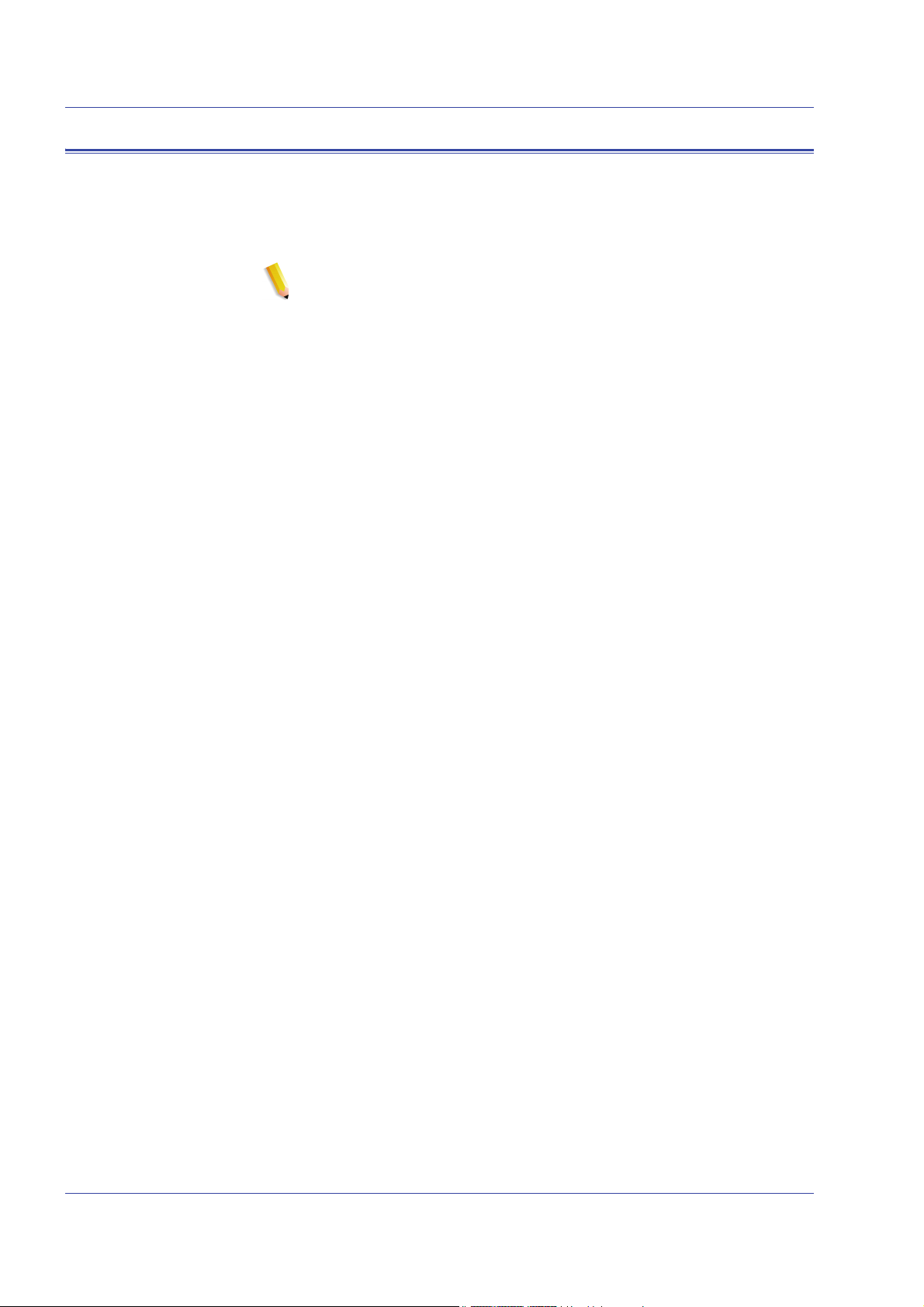
Systemverwaltung
Fonts
Ein Font, der für die Erstellung eines Dokuments verwendet
®
wurde, muss auch auf dem Xerox
FreeFlow®
Druckservercontroller vorhanden sein.
HINWEIS: Xerox® FreeFlow® Druckserver unterstützt das Euro-
Zeichen. das inzwischen auch in den meisten Fontfamilien
enthalten ist.
Auf dem Xerox
®
FreeFlow® Druckservercontroller kann ein Font
in drei verschiedenen Ausführungen vorhanden sein:
Residente Fonts Ein residenter Font ist eine interne Schrift, die permanent auf dem
®
Xerox
FreeFlow® Druckservercontroller gespeichert und dort
ständig verfügbar ist.
Softfonts Bei Softfonts bzw. optionalen Fonts handelt es sich um
®
Schriftarten, die bei Bedarf auf den Xerox
FreeFlow®
Druckservercontroller geladen werden. Auf diese Weise können
spezielle Fonts wie beispielsweise Logos oder Sonstiges nach
Bedarf eingesetzt werden.
Geladene Fonts Bei einem geladenen Font sind sämtliche Fontanforderungen in
der eigentlichen Quelldatei integriert. Steht dieser Font dann auf
®
dem Xerox
FreeFlow® Druckservercontroller nicht zur
Verfügung, wird das Dokument anhand der geladenen
Informationen verarbeitet und ausgedruckt. Ein Nachteil ist in
diesem Fall die erheblich umfangreichere Datei.
1-2 Systemhandbuch
Page 13
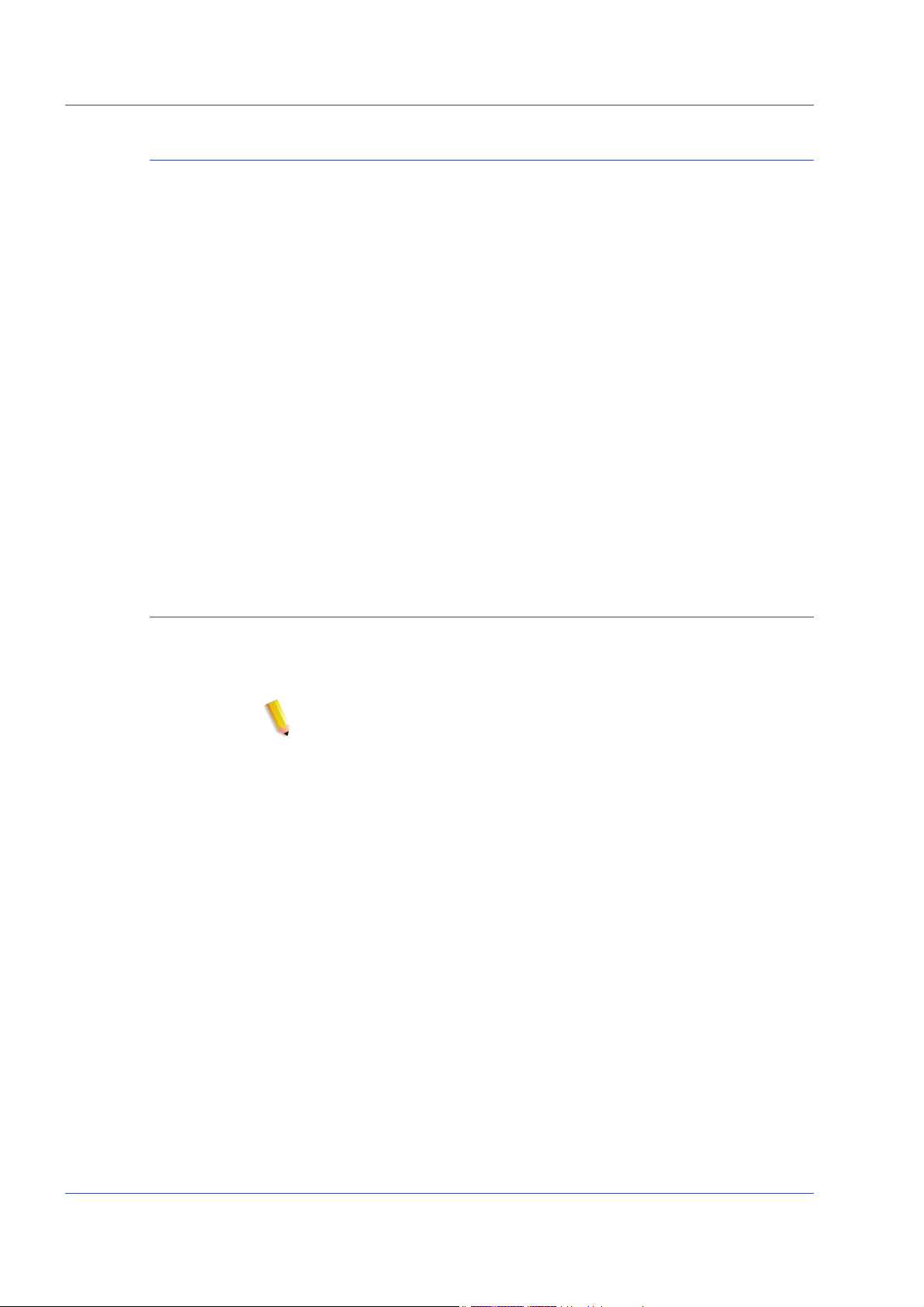
Fonts aus dem Netzwerk laden
Kommerzielle Fonts können von Macintosh- oder PC-Plattformen
®
in den Xerox
Folgende Anwendungsprogramme unterstützen das Laden von
Fonts: PC-Platform - Adobe Type On Call; Apple MacintoshPlatform - Adobe OCF, Marisawa und Font Works
Zum Laden von Fonts kann auch eine eigens für den AppleTalkGateway entworfene Warteschlange verwendet werden. Bei
diesen Fonts handelt es sich gewöhnlich um einen japanischen
(Doppelbyte-) oder chinesischen Zeichensatz. Anwendungen
innerhalb des Fuji Xerox Marktplatzes unterstützen die ZweiwegeKommunikation von AppleTalk, um den Drucker abzufragen und
anschließend die für diese Märkte erforderlichen gewaltigen
Zeichensätze zu laden. Auf dem US-Markt erfolgt die typische
Vorgehensweise beim Laden von Fonts über die Festplatte und
über die Verwaltung. Die Verwendung von englischen Fonts über
spezielle Anwendungen (z. B. einige Adobe-Anwendungen) und
über AppleTalk ist nicht üblich.
FreeFlow® Druckservercontroller geladen werden.
Systemverwaltung
Residente Fonts
Zum Lieferumfang des Xerox® FreeFlow® Druckservercontrollers
gehören zahlreiche Fonts.
HINWEIS: Wenn nicht sicher ist, ob ein bestimmter Font auf dem
®
Xerox
unbedingt immer bei den für die Druckabwicklung zuständigen
Mitarbeitern nachfragen, welche Fonts derzeit geladen sind.
FreeFlow® Druckservercontroller zur Verfügung steht,
Systemhandbuch 1-3
Page 14
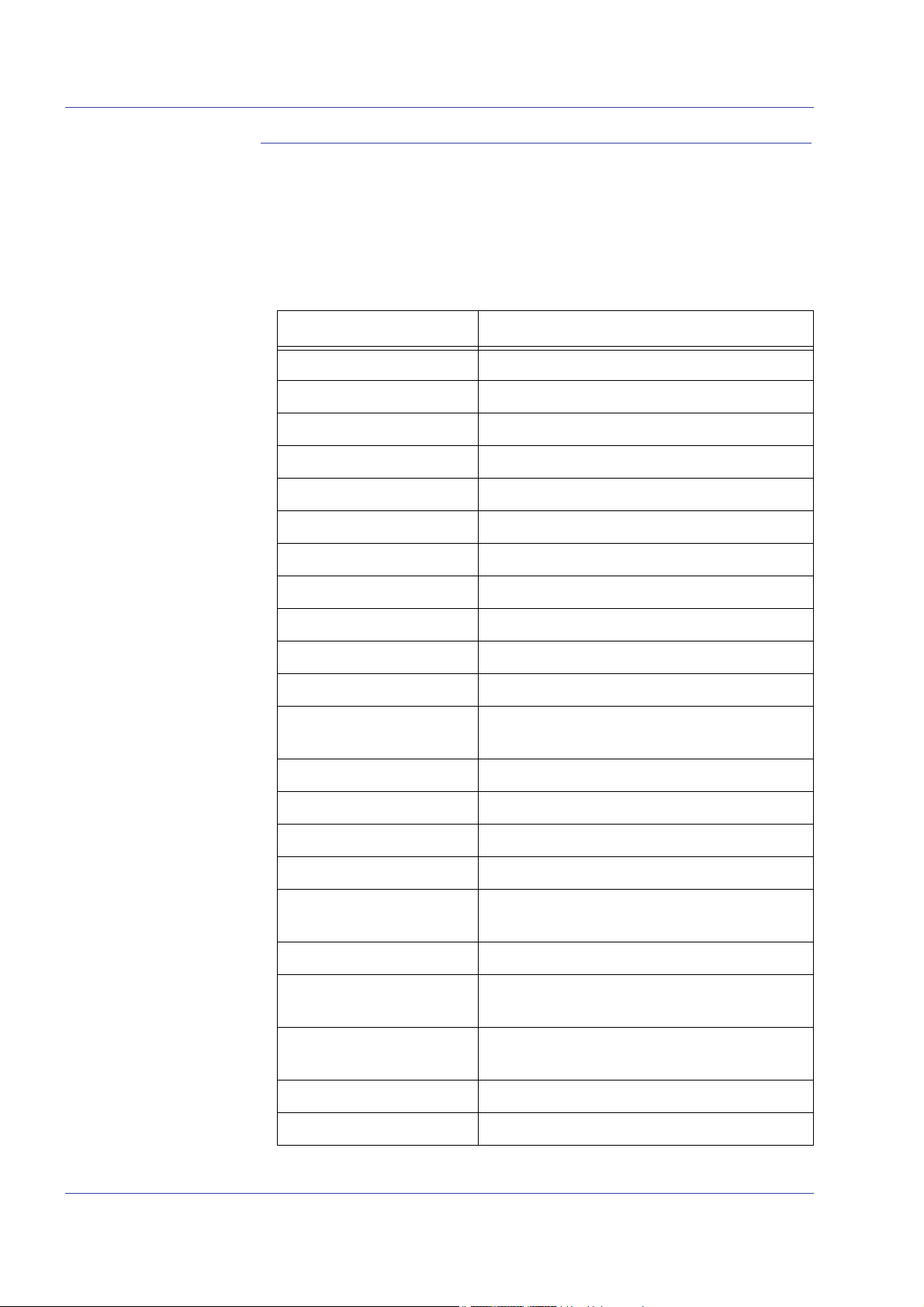
Systemverwaltung
Residente PostScript-Fonts
Die in Tabelle 1-1: "PostScript-Fonts" aufgelisteten Fontfamilien
des PostScript-Fonts Typ 1 sind skalierbar, d. h. alle Punktgrößen,
selbst Zwischenwerte, werden unterstützt. Insgesamt gehören
hierzu die grundlegenden Schriften des LaserWriter IINTX sowie
zusätzliche, von Xerox bereitgestellte Fonts des Typs 1.
Tabelle 1-1. PostScript-Fonts
Fontfamilie Schriftart und -schnitt
ACaslon Italic, Regular, Semi Bold, Semi Bold Italic
AGaramond Bold, Bold Italic, Italic, Regular
Americana Americana, Extra Bold
AvantGarde Book, Book Oblique, Demi, Demi Oblique
AdobeSans MM
AdobeSerif MM
Albertus Italic, Light, MT
AntiqueOlive Bold, Compact, Italic, Roman
Apple Chancery
Arial BoldItalicMT, BoldMT, ItalicMT, MT
Blackoak ---
Bodoni Bold, BoldItalic, Italic, Poster, Poster
Compressed
Bookman Demi, Demi Italic, Light, Light Italic
Carta ---
Chicago ---
Clarendon Bold, Light
CooperBlack Regular, Italic, ThirtyThreeBC,
ThirtyTwoBC
Coronet ---
Courier Courier, Bold, Oblique, Bold Oblique,
Regular
Eurostile Regular, Bold, Bold Extended Two,
Extended Two
Garamond Light, Light Italic, Bold, Bold Italic
Geneva ---
1-4 Systemhandbuch
Page 15

Systemverwaltung
Tabelle 1-1. PostScript-Fonts
Fontfamilie Schriftart und -schnitt
GillSans Bold, BoldCondensed, BoldItalic,
Condensed, ExtraBold, Italic, LightItalic
Goudy Regular, Bold, BoldItalic, ExtraBold, Italic
Helvetica Helvetica Black, Black Oblique, Bold, Bold
Oblique, Oblique, Light, Light Oblique,
Condensed, Condensed Bold,
Condensed Bold Oblique, Condensed
Oblique, Narrow, Narrow Bold, Narrow
Bold Oblique, Narrow Oblique, Regular
HoeflerText Black, BlackItalic, Italic, Ornaments,
Regular
JL-PropRoman ---
Joanna Regular (MT), Bold, BoldItalic, Italic
Kaufmann ---
Korinna Bold, Kursiv Bold, Kursiv Regular,
Regular
LetterGothic Regular, Bold, BoldSlanted, Slanted
Liithos Black, Regular
LubalinGraph Book, BookOblique, Demi, DemiOblique
Marigold ---
MonaLisa–Recut ---
Monaco ---
New Century
Roman, Bold, Italic, Bold Italic
Schoolbook
NewYork ---
Optima Bold, BoldItalic, Italic
Oxford ---
Palatino Roman, Bold, Italic, Bold Italic
Parisian ---
ParkAvenue ---
Poetica SuppOrnaments
RLKL-PropRoman ---
StempelGaramond Bold, BoldItalic, Italic, Roman
Systemhandbuch 1-5
Page 16

Systemverwaltung
Tabelle 1-1. PostScript-Fonts
Fontfamilie Schriftart und -schnitt
Symbol ---
Tekton Tekton, Bold
Times Bold, Bold Italic, Italic, Roman
TimesNewRomanPS Bold Italic MT, Bold MT, Italic MT, MT
Trajan Bold
Univers Regular, Bold, BoldExt, BoldExtObl,
BoldOblique, Condensed,
CondensedBold, CondensedBoldOblique,
CondensedOblique, Extended, Light,
LightOblique, Oblique, Extended Ob1
Wingdings Regular
Woodtype Ornaments Two
XeroxLogoTypes PK1 ---
ZapfChancery Medium Italic
ZapfDingbats ---
Die in Tabelle 1-2: "Optionale, lizenzierte Kanji-Fonts"
aufgelisteten Fonts sind nur dann
Lizenz
dafür vorliegt.
resident, wenn eine gültige
Tabelle 1-2. Optionale, lizenzierte Kanji-Fonts
Fontfamilie Schriftart und -schnitt
CGBrn PropRoman
ChuGothic BBB Medium, PropRoman
HeseiKakuGothic-W5 PropRoman
HeiseiMincho-W3 PropRoman
FutoGoB101 All, Bold, PropRoman
FutoMinA101 All, Bold, PropRoman
HonMincho-M PropRoman
JL-PropRoman ---
MMMA-PropRoman ---
MaruGothic M PropRoman
MidashiGO MB31 PropRoman
MidashiMin MA31 PropRoman
1-6 Systemhandbuch
Page 17

Tabelle 1-2. Optionale, lizenzierte Kanji-Fonts
Fontfamilie Schriftart und -schnitt
Mincho-PC Hiragana ---
Minch-PC Katakana ---
Osaka Mono Roman ---
Osaka PropRoman PropRoman
Ryumin-Light-KL PropRoman
Residente PCL-Fonts
Drei Varianten residenter PCL 5e-Fonts sind permanent auf dem
®
Xerox
FreeFlow® Druckservercontroller geladen:
• Skalierbare Intellifont-Schriftarten
• LaserJet IV Bitmap-Schriftarten
Systemverwaltung
• Fonts, die den in Tabelle 1-3: "Residente skalierbare PCL-Fonts"
gezeigten TrueType-Fonts entsprechen
HINWEIS: Hierbei handelt es sich um dieselben internen
Schriftarten, die mit dem HP LaserJet 4-Drucker bereitgestellt
werden.
Tabelle 1-3. Residente skalierbare PCL-Fonts
Fontfamilie Schriftart und -schnitt
Albertus Medium, Extra Bold
Arial Regular, Bold, Italic, Bold Italic
Antique Olive Antique Olive, Bold, Italic
CG Times CG Times, Bold, Bold Italic, Italic
CG Omega CG Omega, Bold, Bold Italic, Italic
Clarendon Condensed
Coronet ---
Courier Regular, Bold, Bold Italic, Italic
CourierPS Regular, Bold, Oblique, Bold Oblique
Garamond Antiqua, Halbfett, Kursiv, Kursiv Halbfett
Helvetica Regular, Bold, Narrow, Oblique,
NarrowBold, BoldOblique,
NarrowOblique, NarrowBoldOblique
ITCAvantGuard Gothic Book, Gothic Demi, Gothic Book
Oblique, Gothic Demi Oblique
Systemhandbuch 1-7
Page 18

Systemverwaltung
Tabelle 1-3. Residente skalierbare PCL-Fonts
Fontfamilie Schriftart und -schnitt
ITCBookman Light, Demi, Light Italic, Demi Italic
Letter Gothic Letter Gothic, Bold, Italic
LinePrinter ---
Marigold ---
New Century
Roman, Bold, Italic, Bold Italic
Schoolbook
Palatino Roman, Bold, Italic, Bold Italic
Symbol ---
SymbolPS ---
Times Roman, Bold, Italic, Bold Italic
Times New Regular, Bold, Italic, Bold Italic
Univers Medium, Medium Condensed, Medium
Condensed Italic, Medium Italic, Bold,
Bold Italic, Bold Condensed, Bold
Condensed Italic
Wingdings ---
ZapfChancery ---
ZapfDingbats
Tabelle 1-4. Residente PCL 5e-Bitmap-Fonts
Fontfamilie Schriftart und -schnitt
Line Printer
Hochformat, Querformat
Zeichenabstand 16,67,
8,5 Punkt
1-8 Systemhandbuch
Page 19

Nicht residente Fonts
Eine Anwendung kann Fonts enthalten, die nicht auf dem Xerox®
FreeFlow
der Benutzer bei der Erstellung von Dokumenten zwei
Möglichkeiten.
Geladene Fonts
Wenn in einem Dokument Fonts verwendet werden, die zwar auf
der Arbeitsstation, nicht jedoch auf dem Xerox
Druckservercontroller zur Verfügung stehen, lädt die Anwendung
den Font wahrscheinlich automatisch, wenn der Auftrag an den
Drucker übergeben wird. Auf diese Weise geladene Fonts
bezeichnet man als "temporär", da sie nach Fertigstellung des
Druckauftrags wieder vom Xerox
Druckservercontroller gelöscht werden.
HINWEIS: Weitere Informationen zum Laden von Fonts enthält
die zur Anwendung gehörige Dokumentation.
Systemverwaltung
®
Druckservercontroller geladen sind. In diesem Fall hat
®
FreeFlow®
®
FreeFlow®
Wenn der Font einer Anwendung zwar denselben Namen hat wie
ein residenter Font, jedoch zu einer anderen Version gehört, muss
er mit dem Druckauftrag geladen werden. In diesem Fall wird
anstelle des residenten der geladene Font verwendet.
HINWEIS: Es ist nicht möglich, den Font einer Anwendung als
"permanent" ladbar zu markieren.
Optionale oder Softfonts
Wenn Fonts bei jedem Druckvorgang geladen werden müssen,
entstehen größere Dateien und dadurch auch längere
Übertragungszeiten. Wenn ein nicht-residenter Font regelmäßig
benötigt wird, kann er als optionaler Font auf dem Xerox
®
FreeFlow
derartiger Sonderfont angefordert wird, ist in jedem Unternehmen
individuell geregelt.
Druckservercontroller installiert werden. Wie ein
®
Systemhandbuch 1-9
Page 20
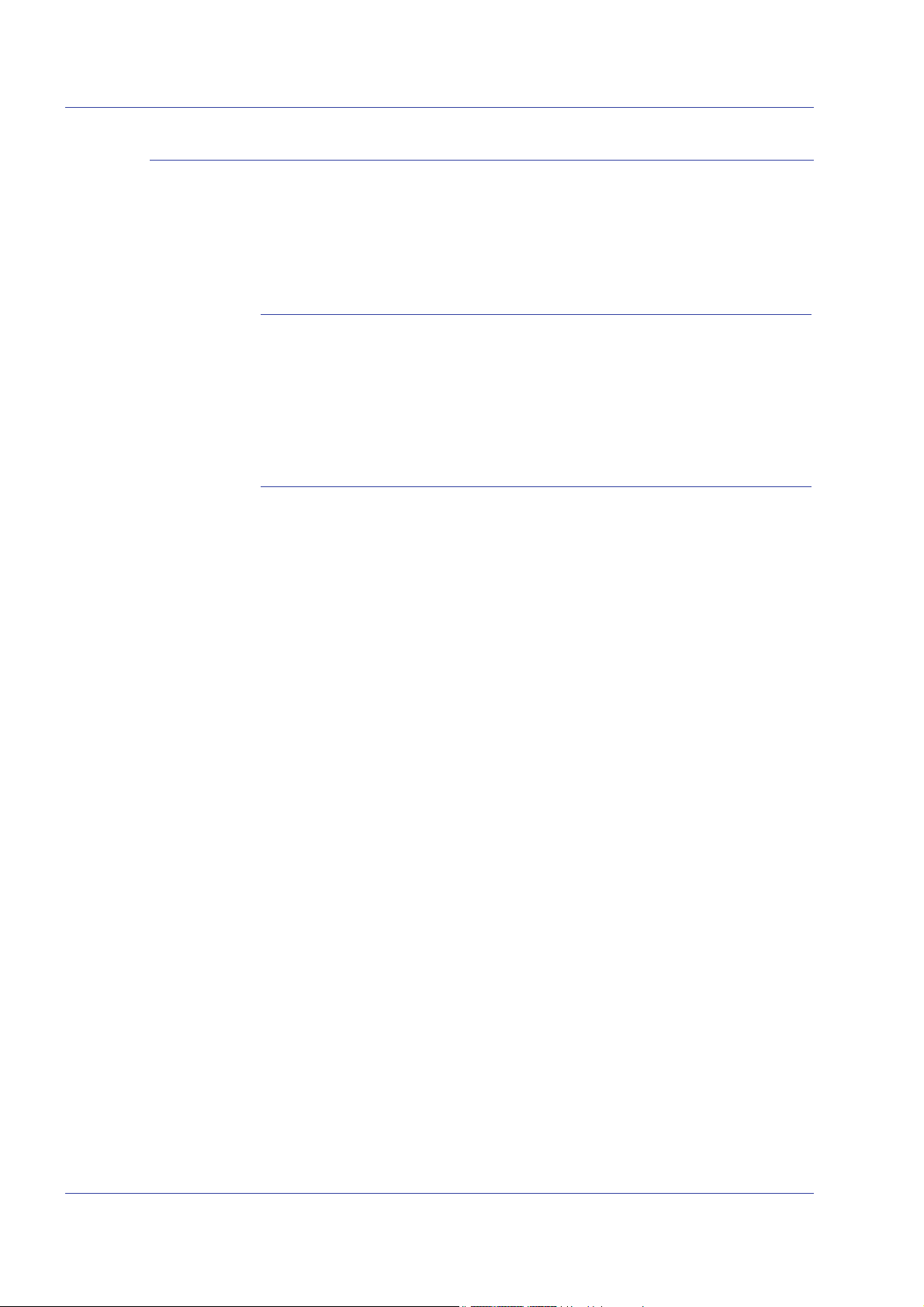
Systemverwaltung
Fontsubstitution
Wird für ein Dokument ein Font benötigt, der weder auf dem
®
Xerox
FreeFlow® Druckservercontroller residiert noch mit der
Quelldatei geladen wurde, erfolgt eine so genannte
Fontsubstitution.
PostScript-Fonts
Fonts, die auf dem Druckservercontroller nicht bereitgestellt
werden können, werden durch einen bestimmten Standardfont
ersetzt, den der Systemadministrator in der Xerox
Druckserversoftware festlegt. In diesem Fall informiert eine
Meldung, dass ein Ersatzfont verwendet wird.
PCL 5e-Fonts
Beim Austausch von PCL-Fonts geht das System etwas anders
vor. Steht ein angeforderter PCL-Font nicht zur Verfügung, wird
automatisch unter den geladenen Fonts derjenige ausgewählt, der
dem angeforderten am ähnlichsten ist, und dieser ersatzweise
verwendet. PCL-Datenströme, in denen kein Font vorgegeben ist,
werden mit dem Standardfont gedruckt, der für die betreffende
Warteschlange als "PCL-Font" vorgegeben ist.
®
FreeFlow®
1-10 Systemhandbuch
Page 21
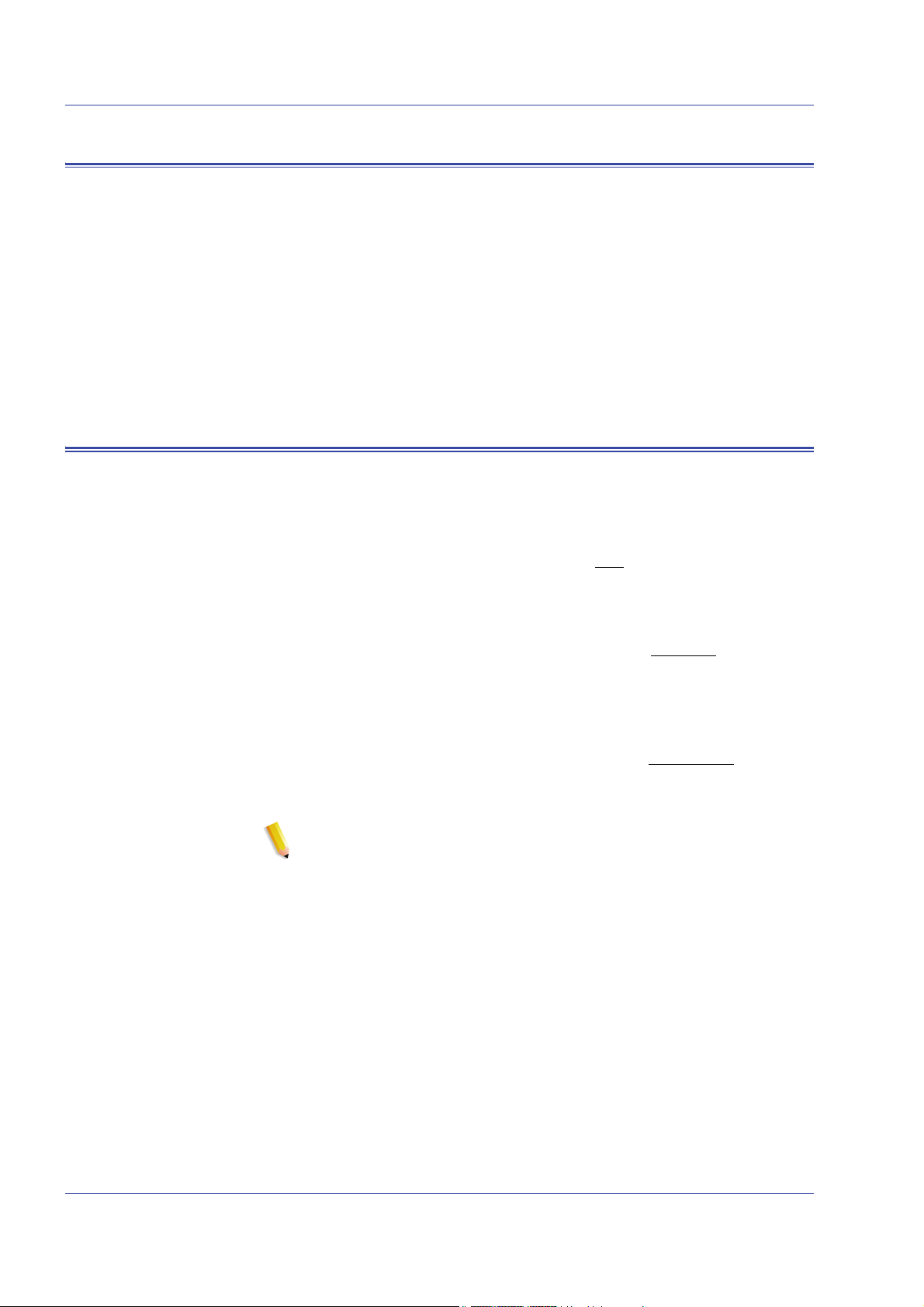
Fontressourcen
Weitere Informationen zu Fonts sind zu finden in:
• Handbuch "Xerox FreeFlow
Description Language" (Handbuch zur Verwendung der LDCSDruckbeschreibungssprache)
• Xerox FreeFlow
Sicherheitshandbuch)
®
Print Server Security Guide (Druckserver-
®
Print Server Using LCDS Print
• Xerox Document Services Platform MICR User Guide (MICR
Benutzerhandbuch)
Probleme in Bezug auf die Systemvoreinstellungen
Bestimmte Kombinationen von Systemvoreinstellungen können
eingerichtet werden, um dadurch Kunden-Workflows zu
optimieren. Hier einige Beispiele:
Systemverwaltung
• Beim Drucken auf Klarsichtfolien und
Druckbegleitblätter), verwendet der FreeFlow-Druckserver das
Standardmaterial für Systemseiten (nicht das für den Auftrag
angegebene Material) für die Systemseiten.
• Ist die Planung auf Ressourcenbasis aktiviert
> Systemvoreinstellungen > Auftragsverarbeitung >
Planung auf Ressourcenbasis), wird der Auftrag
angehalten, bis das Standardmaterial für Systemseiten in
den Drucker eingelegt wurde.
• Ist die Planung auf Ressourcenbasis deaktiviert
Meldung mit dem Hinweis angezeigt, dass das
erforderliche Material eingelegt werden muss.
HINWEIS: Vor dem Drucken von Systemseiten
(Druckbegleitblätter, Fehlerseiten, Attributebericht) in Verbindung
mit Aufträgen, die auf Klarsichtfolien gedruckt werden, ist
sicherzustellen, dass das Standardmaterial für Systemseiten
vorhanden ist.
von Systemseiten (z. B.
(Einstellung
, wird eine
Systemhandbuch 1-11
Page 22

Systemverwaltung
1-12 Systemhandbuch
Page 23

2 Auftragsübertragung
In diesem Abschnitt werden die Themen Druckertreiber, aktiver
Ordner und Senden mehrerer Aufträge, Remote Print Server und
Auftragsübermittlung über das Web behandelt.
Verfügbarkeit der Druckertreiber
Die Druckertreiber stehen auf der CentreWare-Druckertreiber-CD
zur Verfügung, die mit dem Gerät geliefert wurde, oder können
über die Xerox-Website heruntergeladen werden.
CentreWare-Druckertreiber-CD
Die Installationsdatei der Druckertreiber für Xerox-Systeme steht
auf der Druckertreiber-CD zur Verfügung. Aktualisierungen und
weitere Informationen sind über die Xerox-Website unter
www.xerox.com
erhältlich.
Druckertreiber auf der Xerox-Website
Die Druckertreiber für Xerox-Systeme können von der XeroxWebsite unter www.xerox.com
Installationsdatei für alle Xerox-Modelle ist über die Website
verfügbar.
Zum Laden von Druckertreibern wie folgt vorgehen:
1. Browser öffnen und die Xerox-Website aufrufen.
2. [Support & Treiber] oben im Fenster auswählen.
3. Im Suchbereich die gewünschte Produktfamilie eingeben.
• Ein Fenster mit Angaben zu dieser Produktfamilie wird
geöffnet.
4. Zutreffenden Drucker und Controller suchen und [Treiber &
Downloads] auswählen.
Das Fenster "Treiber & Downloads" für den betreffenden
Drucker wird geöffnet.
heruntergeladen werden. Die
Systemhandbuch 2-1
Page 24
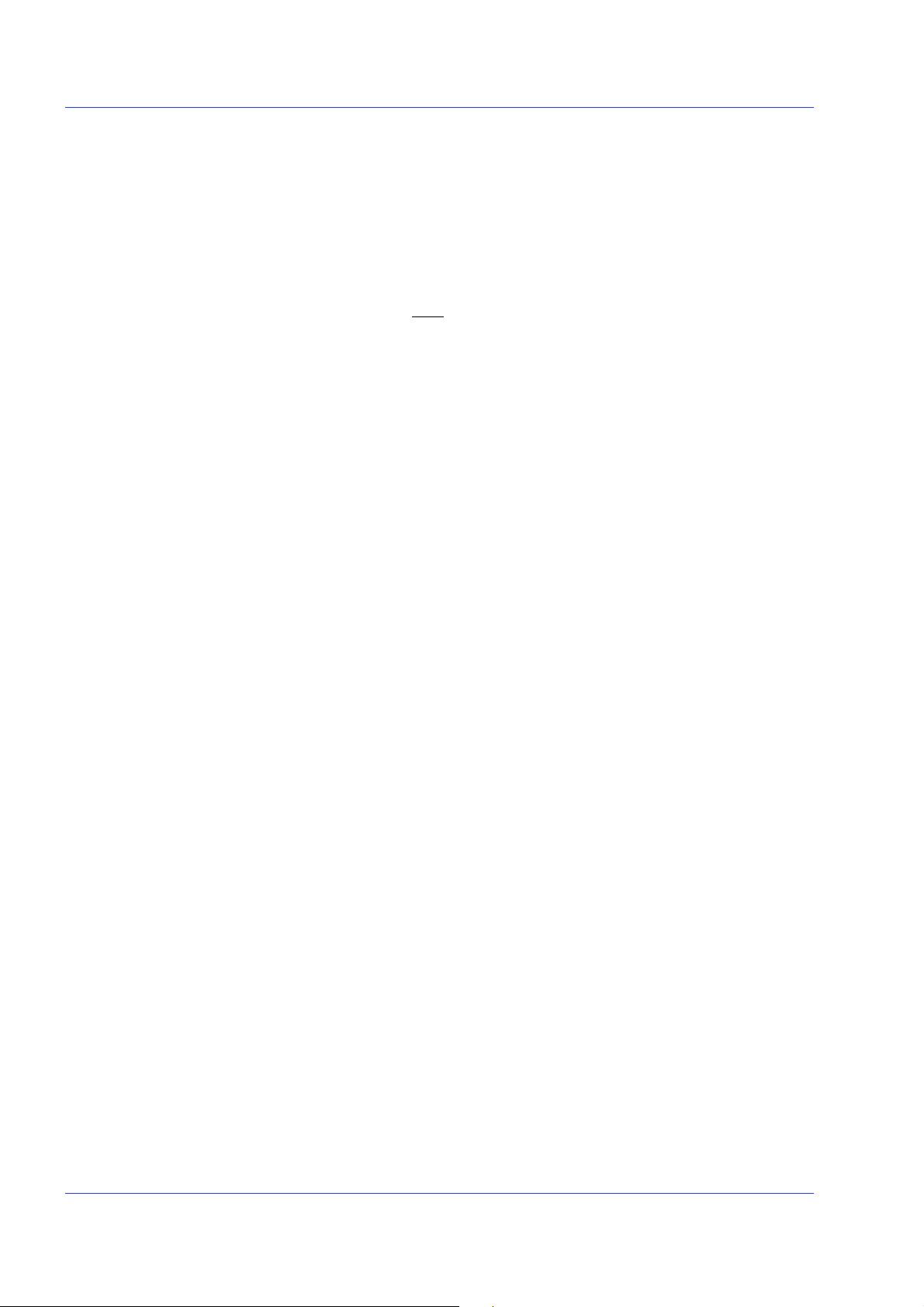
Auftragsübertragung
5. Das zutreffenden Betriebssystem aus der Liste auswählen
(z. B. Windows XP oder Mac OS).
6. Gewünschte Sprache aus der Sprachliste auswählen.
7. Zutreffende Treiberangaben aus der Treiberliste auswählen.
Eventuell wird an erster Stelle in der Treiberliste ein durch
Häkchen markierter empfohlener Treiber aufgeführt.
• In diesem Fall den betreffenden Treiber auswählen.
•Wird kein
Treiber speziell empfohlen, den passendsten
Treiber für die Druckumgebung auswählen.
8. Der Vorgang wird wie folgt fortgesetzt:
• Es wird entweder das Fenster mit der Endbenutzerlizenz
oder
• das Fenster für den Datei-Download wird geöffnet.
9. Entweder auf [Annehmen] oder auf [Start] klicken, um den
Download des Druckertreibers zu starten.
Die Datei kann nun entweder gespeichert oder ausgeführt
werden.
10. [Speichern] auswählen. Das Fenster "Speichern unter" wird
geöffnet.
11. Hier den Zielpfad für den Dateidownload auswählen.
12. [Speichern] auswählen. Die WinZip-Datei wird unter dem
angegebenen Pfad gespeichert.
13. Internetbrowser schließen.
14. Speicherort der Druckertreiberdatei ansteuern.
Auf die WinZip-Datei doppelklicken; das WinZip-Fenster wird
geöffnet.
15. Hier auf [Aktionen] [Alle auswählen] klicken.
16. Auf die Schaltfläche [Extrahieren] klicken.
17. Einen Speicherort für die dekomprimierten Dateien auswählen
und auf [Extrahieren] klicken.
Die Dateien werden dekomprimiert und am angegebenen Ort
gespeichert.
18. [Schließen] auswählen, um das WinZip-Fenster zu schließen.
19. Mit "Installieren der Druckertreiber" auf Seite 2-3 fortfahren.
2-2 Systemhandbuch
Page 25

Installieren der Druckertreiber
Von der CentreWare-Druckertreiber-CD
CD in das CD-Laufwerk einlegen. Die CD enthält
Installationsanweisungen; weitere Informationen, siehe auch
CentreWare-Druckertreiberhandbuch.
Mit der heruntergeladenen WinZip-Datei
Anweisungen sind im CentreWare-Druckertreiberhandbuch
enthalten.
Auftragsübertragung
Aktiver Ordner
Aktive Ordner stellen eine schnelle und praktische Methode dar,
druckfertige Aufträge an Netzwerkordner weiterzuleiten. Sie
ermöglichen Benutzern das Ziehen und Ablegen von Dateien in
eine beliebige Warteschlange zum automatischen Drucken.
Dabei werden PDL-Aufträge (PDL: Page Description Language)
mit oder ohne XPIF-Profile (XPIF: Xerox Printing Instruction
Format) unterstützt. Die Unterstützung von XPIF-Profilen mit
PDL-Dateien sorgt für mehr Flexibilität, wenn Benutzer bestimmte
auftragsspezifische Einstellungen statt der StandardWarteschlangeneinstellungen wünschen.
Aktive Ordner wie folgt aktivieren:
1. Mit der rechten Maustaste auf eine Warteschlange klicken.
2. "Aktiver Ordner" wählen.
3. "Ein" wählen.
Der FreeFlow-Druckserver erstellt einen aktiven Ordner für die
Warteschlange sowie den Unterordner "error".
HINWEIS: Nur Systemadministratoren können aktive Ordner
aktivieren oder deaktivieren. Nähere Informationen siehe
Onlinehilfe.
Systemhandbuch 2-3
Page 26

Auftragsübertragung
Verzeichnis der aktiven Ordner
Workflow-Beispiel
Alle vom FreeFlow-Druckserver erstellten aktiven Ordner werden
in folgendem Verzeichnis abgelegt: /var/spool/XRXnps/hotfolders.
Dieses Verzeichnis kann über die Datei /opt/XRXnps/
configuration/printSvc.config konfiguriert werden.
1. Der Benutzer aktiviert die Option "Aktiver Ordner" für die
Warteschlange auf der Benutzeroberfläche des FreeFlowDruckservers. Beispiel: Die Warteschlange
"skywalker_PRINT" auf dem Gerät "skywalker" wird aktiviert.
2. Der FreeFlow-Druckserver erstellt einen aktiven Ordner für
diese Warteschlange sowie den Unterordner "error".
3. Anschließend wird der aktive Ordner in das Netzwerk
exportiert, sodass Aufträge dorthin übermittelt werden können.
Im aktuellen Beispiel findet der Benutzer den Ordner
"skywalker_PRINT" mit der Anmerkung "Aktiver Ordner für
skywalker_PRINT".
4. Der Benutzer legt mehrere Aufträge ohne XPIF-Profil oder
zuvor mit XPIF-Profil verknüpfte Aufträge, die druckbereit sind,
im aktiven Ordner ab.
Der Benutzer will ein eigenes XPIF-Profil für eine Datendatei
verwenden und legt diese an einem bestimmten Ort auf dem
FreeFlow-Druckserver ab. Das entsprechende XPIF-Profil legt
er im aktivem Ordner ab.
Beispiel: Der Benutzer legt die Datei "achtSeiten.pdf" im
Ordner "skywalker_PRINT" ab.
5. Das Überwachungsprogramm "Hot Folder Observer" überprüft
den aktiven Ordner regelmäßig (standardmäßig alle fünf
Sekunden) nach Aufträgen.
Wird ein Auftrag gefunden, wird dieser an den FreeFlowDruckserver übermittelt.
6. Falls der Auftrag erfolgreich fertig gestellt wird, wird er vom
Hot Folder Observer aus dem aktiven Ordner gelöscht.
Andernfalls wird er in den Unterordner "error" verschoben.
2-4 Systemhandbuch
Page 27

Supportinformationen
• Standardmäßig ist das Abrufintervall auf fünf Sekunden
eingestellt. Dieser Wert kann unter [System]
[Systemvoreinstellung] [Auftragsverarbeitung > Aktiver
Ordner] geändert werden.
• Die aktive Ordnerfunktion wirkt sich nicht auf die normale
Übertragung, Verarbeitung und den Druck von Aufträgen aus.
Probleme
• Da Mac OS 9 keine SAMBA-Unterstützung bietet, steht die
aktive Ordnerfunktion unter diesem Betriebssystem eventuell
nicht zur Verfügung.
• Es gibt keine Authentifizierung für den Zugriff auf aktive
Ordner. Alle aktiven Ordner sind öffentlich
Auftragsübertragung
verfügbar.
• Der eigentliche Auftragsübermittler ist auf dem FreeFlowDruckserver unbekannt. Als Absendername wird ein
allgemeiner Name ("HotFolderClient") auf der
Benutzeroberfläche angegeben.
Systemhandbuch 2-5
Page 28
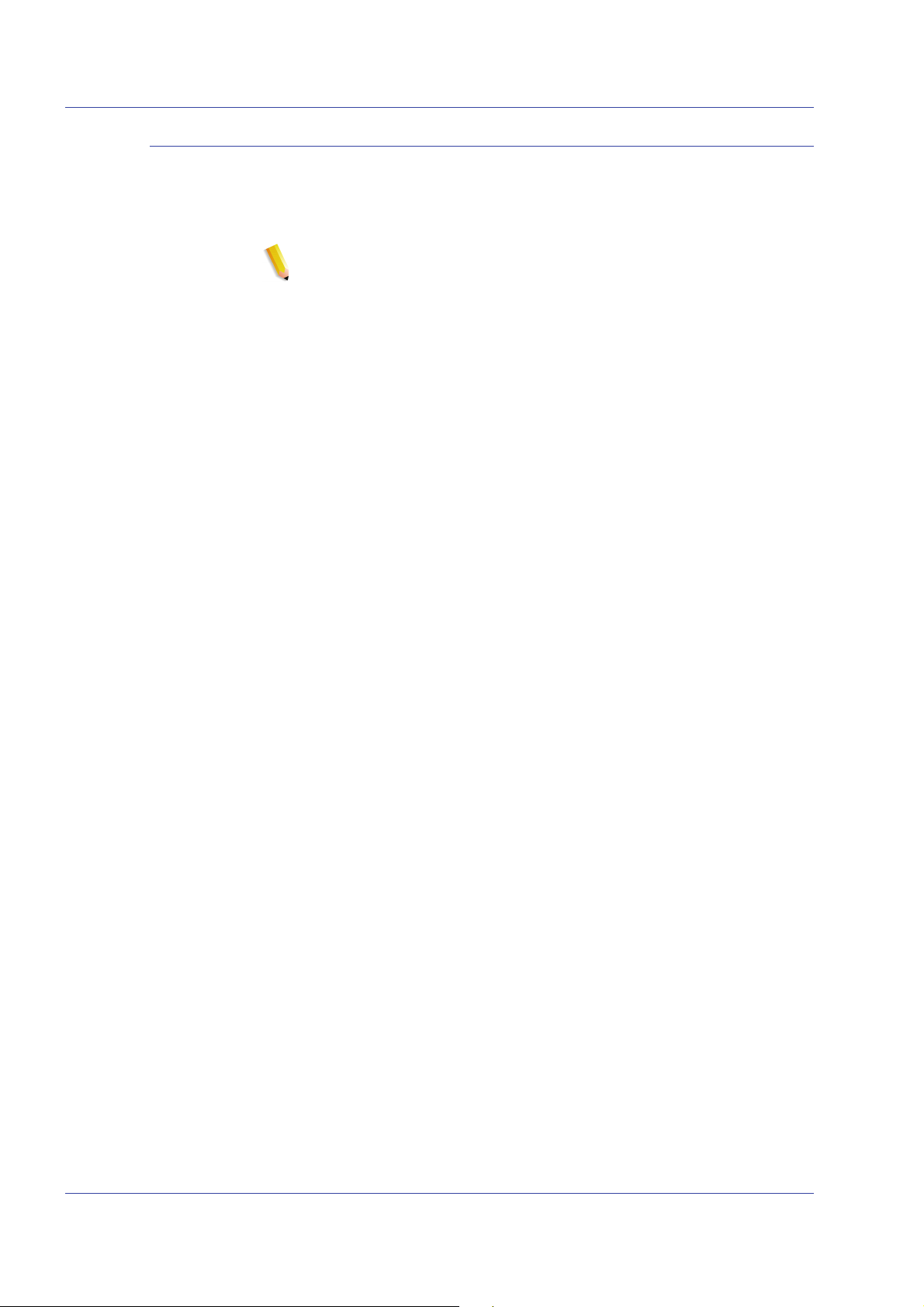
Auftragsübertragung
Fehlerbehebung in Verbindung mit aktiven Ordnern
Zur Fehlerdiagnose werden die folgenden Protokolle
herangezogen; reagiert der Agent nicht auf den Browser, können
einer oder alle der folgenden Schritte ausgeführt werden:
HINWEIS: Zur Verwendung der beschriebenen Tools muss eine
Anmeldung als root-Benutzer erfolgen.
•# prstat
• Zeigt Informationen zu Prozessoraktivitäten und zur
Ausführung von Programmen an. Die Anzeige erfolgt
unabhängig davon, ob das Überwachungsprogramm
hf_observer noch ausgeführt wird. Eventuell beansprucht
einer der Prozesse so viel Prozessorzeit, dass das
Überwachungsprogramm nicht reagieren und daher keine
Aufträge an den Druckserver übermitteln kann.
• Im Normalfall sollte "hf_observer" weniger als 1,0 % der
Prozessorzeit beanspruchen. In der folgenden Zeile wird
die Belegung der Prozessorzeit mit nur 0,7 %
ausgewiesen.
1324 root 28M 7096K sleep 59 0 0:00:00 0.0%
hf_observer/4
• ps -ef | grep hf_observer
Wenn die folgende Zeile angezeigt wird, ist der hf_observer
aktiv.
root 1324 1275 0 10:28:37 pts/12 0:01 ./hf_observer
2-6 Systemhandbuch
Page 29

JDF-Unterstützung über aktive Ordner
JDF (Job Definition Format) ist eine für Auftragsprofile und
Workflows verwendete Sprache. Mit ihrer Hilfe werden
Druckaufträge beschrieben.
Die Unterstützung von JDF-Profilen mit PDF-Dateien sorgt für
mehr Flexibilität, wenn Benutzer bestimmte auftragsspezifische
Einstellungen statt der Standard-Warteschlangeneinstellungen
wünschen.
Technische Übersicht
JDF-Auftragsprofile werden über aktive Ordner übermittelt. Wenn
das JDF-Gateway ein JDF-Auftragsprofil vom Hot Folder (HF)
Observer erhält, verarbeitet das JDF-Gateway das Profil mithilfe
des JDF-Toolkits und sendet die dazugehörige Datendatei zum
Drucken an den FreeFlow-Druckserver.
Nach der Übermittlung an den FreeFlow-Druckserver aktualisiert
das Gateway das JDF-Auftragsprofil und legt es in einem
ausgewählten Ordner oder im Standardordner ab.
Auftragsübertragung
JDF-Prozess
Eingang eines JDF-Profils aus dem aktiven Ordner
Verarbeitung von JDF-Auftragsprofilen
Wird eine Datei im aktiven Ordner abgelegt, prüft das
Überwachungsprogramm, ob es sich bei der Datei um ein
JDF-Profil handelt. Ist dies der Fall, wird das Profil an das
JDF-Gateway gesendet.
Das JDF-Gateway analysiert das Profil und erstellt auf dessen
Basis einen JDF-Knoten. Dieser wird dann in einen CDP-Knoten
(Combined Digital Printing) umgewandelt.
Nach der Erstellung des CDP-Knotens werden die
Auftragsattribute in die allgemeine CPSS-Repräsentation
(Common Print Semantics Specification) umgewandelt.
Systemhandbuch 2-7
Page 30

Auftragsübertragung
Übermittlung der Datendateien an FreeFlow-Druckserver
Die CPSS-Repräsentation der Auftragsattribute wird über das
JDF-Gateway in eine mit FreeFlow-Druckserver kompatible
Repräsentation konvertiert und zusammen mit den Datendateien
an FreeFlow-Druckserver gesendet.
Aktualisierung/Ausgabe von JDF-Auftragsprofilen
Nach der Übermittlung an FreeFlow-Druckserver aktualisiert das
JDF-Gateway das JDF-Auftragsprofil und legt es in einem
bestimmten Ordner ab. Bei letzterem kann es sich, je nach
Auftragsübermittlungsstatus, um einen Standardordner oder einen
eigens eingerichteten Ordner handeln.
Das aktualisierte JDF-Profil enthält den Auftragsstatus und die
erforderliche Verarbeitungszeit.
Der Pfad eines bestimmten Ordners wird im JDF-Profil über den
Parameter "TargetRoute" angegeben. Beispiel:
….
<NodeInfo TargetRoute="/var/spool/XRXnps/JDF_Output"/>
…
In diesem Beispiel wird das aktualisierte JDF-Profil nach der
Auftragsübermittlung im Verzeichnis "/var/spool/XRXnps/
JDF_Output/" abgelegt.
Enthält das JDF-Profil keine TargetRoute-Angabe, wird die
aktualisierte Version in einem Standardordner abgelegt.
Der Standardordner für fehlgeschlagene Aufträge heißt "error"
und ist ein Unterordner des aktiven Ordners. Der Standardordner
für erfolgreiche Aufträge heißt "output" und ist ebenfalls ein
Unterordner des aktiven Ordners. Name und Pfad beider Ordner
können nach Bedarf über die Eigenschaftsdatei "/opt/XRXnps/
XRXjdf/WEB-INF/classes/config/JdfJmfGateway.properties"
geändert werden.
Verarbeitung ungültiger Syntax/Werte im JDF-Profil
Enthält das JDF-Profil nicht unterstützte Strukturelemente wie z.
B. einen JDF-Prozessknoten, der einem Produktknoten
untergeordnet ist, oder Attributwerte, die nicht unterstützt werden
oder deren Syntax ungültig ist (d. h. wenn der Fehler
"Classification of Product Node failed" zurückgegeben wird), kann
das Auftragsprofil nicht in einen gültigen Druckauftrag konvertiert
werden. In diesem Fall wird das ungültige Profil in den
Unterordner "error" des aktiven Ordners eingefügt, und ein
ungültiger (inhaltloser) Auftrag an den FreeFlow-Druckserver
gesendet, wodurch die Bedienungskraft auf den Fehler
aufmerksam gemacht wird.
2-8 Systemhandbuch
Page 31

Es werden folgende Fehlermeldungen angezeigt:
• Verarbeitungsfehler: Der Auftrag kann nicht gedruckt werden,
da die Datei mit den Auftragsdaten oder der Pfadname nicht
existiert bzw. der Pfadname ungültig ist.
Den Auftrag abbrechen und veranlassen, dass vor der
erneuten Übertragung die Datei bzw. der Pfadname überprüft
wird.
• Bei der Verarbeitung dieses Auftrags trat ein Systemfehler auf.
Auftrag erneut übertragen.
"Fehler beseitigen" wählen, damit der Auftrag gedruckt wird.
Auftrag abbrechen und erneut übertragen.
Beispiel für einen JDF-Workflow
1. Benutzer aktiviert den aktiven Ordner einer Warteschlange auf
dem FreeFlow-Druckserver.
Auftragsübertragung
2. Es wird ein entsprechender Ordner angelegt.
3. Kann ein Druckauftrag nicht an den FreeFlow-Druckserver
übermittelt werden, wird der Unterordner "error" angelegt.
4. Der aktive Ordner wird in das Netzwerk exportiert, sodass
Aufträge darin übertragen werden können.
5. Der Benutzer legt eine Datendatei in einem bestimmten
Ordner auf dem FreeFlow-Druckserver ab. Er legt das
zugehörige JDF-Auftragsprofil dann im aktiven Ordner ab.
6. Das Profil wird an das JDF-Gateway gesendet.
7. Das JDF-Gateway verarbeitet das Profil und sendet die
Datendatei und die Auftragsattribute an FreeFlowDruckserver.
a. Wenn der Auftrag ausgedruckt ist, aktualisiert das
JDF-Gateway das JDF-Profil.
b. Ist das JDF-Profil ungültig, oder kann der Auftrag nicht
an FreeFlow-Druckserver übermittelt werden, wird das
aktualisierte JDF-Profil im Unterordner "error" des
aktiven Ordners abgelegt.
Systemhandbuch 2-9
Page 32

Auftragsübertragung
Erwägungen zu JDF
• Das JDF-Gateway kann keine Profile mit mehr als einer
Datendatei verarbeiten. JDF-Profile mit mehreren
Eingabedateispezifikationen (z. B. vorderes Deckblatt,
hinteres Deckblatt und/oder Hauptteilinhalt) müssen auf eine
einzelne Datei verweisen.
• Ein JDF-Profil muss ein Seitenbereichsattibut für die
Eingabedatei enthalten.
• Enthält ein JDF-Profil mehrere Dateiangaben, so muss jede
Angabe ein Seitenbereichsattribut enthalten. Die
Zusammensetzung dieser Seitenbereiche muss einen
fortlaufenden Bereich ergeben.
• Die Statusangabe im aktualisierten JDF-Profil spiegelt
lediglich den Status der erfolgreichen Übermittlung an
FreeFlow-Druckserver wider.
• Enthält ein JDF-Profil ungültige Attribute, wird es in den
Ordner "error" verschoben.
JDF-Fehlerbehebung
Zur Fehlerdiagnose werden die folgenden Protokolle
herangezogen:
Reagiert der Agent nicht auf den Browser, können einer oder alle
der folgenden Schritte ausgeführt werden:
1. Am Terminal folgenden Befehl eingeben:
Wird die folgende Zeile zurückgegeben, ist das JDF-Gateway
wahrscheinlich aktiv:
Da das JDF-Gateway sich mit dem Internet-Services-Gateway
eine einzelne JVM teilt, gibt es keinen dedizierten Prozess für
das JDF-Gateway.
Zusätzlich hierzu kann die Protokolldatei des JDF-Gateways
untersucht werden.
2. Diese wird in folgendem Verzeichnis angelegt: /var/spool/
XRXnps/log/JdfJmfGateway.log.0
ps -ef | grep java
root 5845 1 0 Sep 07 pts/5 12:08 /opt/XRXnps/XRXweb/
jre/bin/java -Xms128M -Xmx128M -Xmn32M XX:MaxPermSize=64M -
2-10 Systemhandbuch
Page 33

Auftragsübertragung
3. Wenn FreeFlow-Druckserver oder das JDF-Gateway neu
gestartet wird, enthält das JDF-Gateway-Protokoll folgenden
Eintrag:
2006.06.06 16:27:07 INFO
com.xerox.gateways.jdfjmf.common.JmfGatewayListener
init [thread-10] Gateway Running on http://[IP-Adresse des
Servers]
Hiermit wird angezeigt, dass das JDF-Gateway läuft und zur
Verarbeitung von JDF-Profilen bereit ist.
4. In der Standardeinstellung werden alle Meldungen in das
Protokoll geschrieben. Es stehen zahlreiche
Protokollierungsstufen zur Auswahl:
SEVERE (höchste Stufe)
WARNING
INFO
CONFIG
FINE
FINER
FINEST (niedrigste Stufe)
Die Protokollierungsstufe kann durch Bearbeitung der
Konfigurationsdatei /opt/XRXnps/configuration/printSvc.config
geändert werden:
# Set the default logging level for the root logger
.level = <Wert>
Als Wert SEVERE, WARNING, INFO, CONFIG, FINE, FINER
oder FINEST eintragen.
Systemhandbuch 2-11
Page 34

Auftragsübertragung
Mehrere Aufträge senden
Auf der Oberfläche des Druckdienstes ("Erneut drucken") stehen
drei Menüoptionen zur Auswahl.
• Markierte drucken
• Markierte probedrucken
• Markierte sofort drucken
Bei Auswahl einer dieser Druckoptionen wird ein Dialogfeld mit
den Warteschlangenoptionen angezeigt. Nachdem der Benutzer
die Warteschlange ausgewählt hat, die zum Senden des Auftrags
verwendet werden soll, zeigt Xerox
Fenster an, in dem Fortschritt und Fertigstellung der einzelnen
Aufträge protokolliert werden. Sobald der Auftrag fertig gestellt ist,
wird die Schaltfläche "OK" aktiviert.
Je nach Größe können Aufträge gleichzeitig gesendet werden. Es
gibt keine besonderen Einschränkungen bei der
Auftragsübermittlung. Beim Senden von mehreren Hundert
Aufträgen ist jedoch zu berücksichtigen, dass die Leistung
beeinträchtigt werden kann.
Der Benutzer hat immer die Möglichkeit, einen laufenden Vorgang
abzubrechen. Der derzeit ausgeführte Auftrag wird dadurch zwar
nicht unterbrochen, doch werden keine weiteren Aufträge
gesendet.
®
FreeFlow® Druckserver ein
Auftragsübermittlung über das Web
Mit dem Webclient der Internet-Services wird ein Browser zum
Zugriff auf Fenster verwendet, in denen Dokumentdateien
ausgewählt, Auftragsprofile eingestellt und Aufträge an den
Drucker übermittelt werden können. Für diese Methode der
Auftragsübermittlung wird keine Software benötigt.
HINWEIS: Zur Verwendung des Internet-Services-Webclients
muss eine druckfertige Datei vorliegen (d. h. eine Datei, an der
keine Änderungen mehr erforderlich sind), z. B. eine PostScript(.ps), PDF- oder PCL-Datei.
2-12 Systemhandbuch
Page 35

Drucken über den Webclient der Internet-Services
Zum Übermitteln von Aufträgen über den Internet-ServicesWebclient wie folgt vorgehen:
1. IP-Adresse des Druckers in das URL-Feld des Browsers
eingeben und [Gehe zu] auswählen.
Die Webclient-Benutzeroberfläche wird geöffnet.
2. Die Schaltfläche [Auftragsübermittlung] auswählen.
Das Fenster "Xerox-Auftragsübermittlung" wird geöffnet.
HINWEIS: Die meisten Optionen in diesem Fenster werden
automatisch auf die Druckerstandardwerte eingestellt. Zur
Vornahme von Änderungen die Markierung des Kontrollkästchens
"Druckerstandardwert" unter den betreffenden Optionen
aufheben.
3. Den Pfad der zu druckenden Datei in das Feld "Dateiname"
eingeben oder auf [Durchsuchen…] auswählen, um die Datei
anzusteuern.
Auftragsübertragung
4. Die Markierung des Kontrollkästchens "Druckerstandardwert"
unter "Auftrag anhalten" aufheben, um in der Dropdown-Liste
[Druckoptionen: <Zielbestimmung>] die Option "Drucken" oder
"Speichern" auswählen zu können.
• Drucken: Die Auftragsdatei wird nur gedruckt, nicht
gespeichert. Dies ist die Standardeinstellung. Bei Auswahl
dieser Option mit Schritt 6 fortfahren.
• Speichern: Die Datei wird zusammen mit dem aktuellen
Auftragsprofil auf dem Druckserver gespeichert und nicht
gedruckt. Bei Auswahl dieser Option mit Schritt 5
fortfahren.
HINWEIS: Auf unterschiedlichen Druckern werden Druckaufträge
unterschiedlich gespeichert. Informationen hierzu sind der
jeweiligen Druckerdokumentation zu entnehmen.
5. Bei Auswahl der Option [Speichern] in Schritt 4:
• Kontrollkästchen [Druckerstandardwert] unter
"Speicherformat" deaktivieren, wenn ein Speicherformat
für den Auftrag ausgewählt werden soll.
• Kontrollkästchen [Druckerstandardwert] unter
"Ablagebereich" deaktivieren, um einen Speicherort für
den Auftrag auszuwählen.
• Kontrollkästchen [Auftragsnamen verwenden] unter
"Speichern unter", um einen neuen Namen für den Auftrag
einzugeben.
Systemhandbuch 2-13
Page 36

Auftragsübertragung
6. Markierung des Kontrollkästchens [Druckerstandardwert]
unter "Auftrag anhalten" aufheben, um auszuwählen, ob der
Auftrag am Drucker angehalten werden soll oder nicht. Bei
Auswahl von [Nein] wird der Auftrag sofort gedruckt. Bei
Auswahl von [Ja] wird der Auftrag angehalten, bis er für den
Druck freigegeben wird.
7. Die Markierung des Kontrollkästchens [Druckerstandardwert]
unter "PDL-Art" aufheben, um die Art der
Seitenbeschreibungssprache (PDL) für den Auftrag
auszuwählen. Bei Auswahl einer ASCII-Option müssen der
Font sowie dessen Größe und Ausrichtung ausgewählt
werden.
8. Die restlichen Auftragsprofilparameter in diesem Bereich des
Fensters "Auftragsübermittlung" nach Bedarf einstellen. Das
Fenster ist in zwei Bereiche untergliedert:
• Im oberen Fensterbereich können die Grundeinstellungen
für den Druckauftrag ausgewählt werden.
• Im oberen Fensterbereich können die Grundeinstellungen
für den Druckauftrag ausgewählt werden.
• Im Bereich "Zusatzfunktionen" können Bildeinstellungen
und Einstellungen für Anmerkungen vorgenommen
werden.
HINWEIS: Keine Auftrags-, Absender- oder
Warteschlangennamen eingeben, die länger als 140 Zeichen sind.
9. Falls gewünscht, können Anmerkungen in die Felder im
Bereich [Auftragsdaten] eingegeben werden.
10. Bei Bedarf eine der folgenden Optionen oben im Fenster
auswählen:
• Eigenes Standardprofil speichern: Die aktuellen
Einstellungen werden als Standardprofil für andere
Druckaufträge gespeichert.
• Eigenes Standardprofil wiederherstellen: Die aktuellen
Einstellungen des Standardprofils werden
wiederhergestellt, sofern bereits ein solches gespeichert
wurde.
• Warteschlangenstandardprofil wiederherstellen: Die
aktuellen Einstellungen des
Warteschlangenstandardprofils werden wiederhergestellt.
11. Die grüne Schaltfläche [Drucken] auswählen, um die
Dokumentdatei an die Druckwarteschlange zu senden.
HINWEIS: Die Schaltfläche [Verwaltung] auswählen, um den
Status von Aufträgen während des Drucks zu prüfen.
2-14 Systemhandbuch
Page 37

Remote Print Server
Übersicht
Auftragsübertragung
Mithilfe der FreeFlow Remote Print Server-Software (anderweitig
auch unter der Bezeichnung Remote-Workflow bekannt) können
Benutzer von einem einzelnen PC oder einer Sun-Arbeitsstation
aus den Status mehrerer FreeFlow-Druckserver-Arbeitsstationen
auf hoher Ebene aus der Ferne überprüfen, ändern und
überwachen. Dabei werden Informationen zum Druckerstatus in
Echtzeit bereitgestellt und es besteht die Möglichkeit, die gesamte
Benutzeroberfläche des Remote-Druckers anzuzeigen und den
Drucker darüber zu verwalten. Der Benutzer kann zwischen den
einzelnen verwalteten Druckern nach Belieben wechseln, jedoch
wird immer nur eine Benutzerschnittstelle angezeigt.
Es können Auftragsprofile vorgewählt und Aufträge mithilfe von
Remote Print Server verwaltet werden. Neben dem Verschieben,
Weiterleiten, Vorziehen und Löschen von Aufträgen können noch
andere Aufgaben erledigt werden.
Über Remote Print Server besteht Zugriff auf nahezu alle
Funktionen des FreeFlow-Druckservers von einem Fernstandort
aus.
Funktionen
Remote Print Server bietet unter anderem folgende Funktionen:
• Zentrale Verwaltung von Verbindungen mit Druckern, die von
FreeFlow-Druckserver unterstützt werden
• Bedienung der FreeFlow-Druckserver-Arbeitsstation vom
Client-PC aus. Hierzu gehören:
• Auftragsverwaltung
• Warteschlangenverwaltung
• Erneut drucken
• Druckerverwaltung
• Systemverwaltung
• Farbverwaltung (nur Farbdrucker)
Systemhandbuch 2-15
Page 38

Auftragsübertragung
Hinweise und Probleme
Bestimmte Tätigkeiten sollten bei Verwendung von Remote Print
Server nicht durchgeführt werden, und einige wenige Funktionen
stehen mit Remote Print Server nicht zur Verfügung.
Folgende Funktionen und Aktivitäten werden nicht unterstützt:
• Für den Zugriff auf einen FreeFlow-Druckservercontroller
müssen das Register "Remotezugriff" in [Einstellung:
Voreinstellungen] aktiviert und die Remote Print ServerSoftware auf der Arbeitsstation installiert werden. Die
Installationsanweisungen für die Remote Print ServerSoftware sind auf der betreffenden CD enthalten.
• Der Zugriff auf die Diagnose ist über Remote-Workflow nicht
möglich. Der Menüeintrag "Diagnose" wird im Menü
"Einstellung" auf der Hauptbenutzeroberfläche nicht
angezeigt. Bei Auswahl der Diagnose am FreeFlowDruckservercontroller werden alle RemoteWorkflowverbindungen automatisch deaktiviert.
• Die Spracheinstellung auf dem Register
[Systemvoreinstellung: Ländereinstellungen], die über das
Menü "Einstellung" zur Verfügung stehen, kann nicht geändert
werden. Die Spracheinstellung wird nicht in diesem Fenster
angezeigt.
• Der Zugriff auf das Register [Benutzervoreinstellungen] zur
Änderung des Anzeige-Schriftgrads ist nicht möglich.
• Niemals die Option "Alle Verbindungen deaktivieren" auf dem
Register [Systemvoreinstellung: Remote Print Server]
auswählen. Bei Auswahl dieser Option kann das System erst
wieder verwendet werden, nachdem es gelungen ist, die
Einstellungen für die gerätefernen Bedienungsschnittstelle
wieder zu aktivieren.
• Werden Menüs in der Nähe des rechten Bildschirmrandes
über die rechte Maustaste aufgerufen, können sie vom
Bildschirm abgeschnitten werden, so dass einzelne
Menüeinträge nicht sichtbar sind. Durch Verkleinern oder
Verschieben des Hauptfensters kann das gesamte Menü
eingeblendet werden.
• Die Mindestvideoauflösung beträgt 1152 x 864.
• Zusatzanwendungen für den FreeFlow-Druckserver und
Anwendungen von Fremdherstellern, die auf den FreeFlowDruckservercontroller geladen werden, sind über die Remote
Print Server-Software nicht zugänglich. Terminalfenster für
das Solaris-Betriebssystem können nicht über Remote Printer
Server aus der Ferne aufgerufen werden.
2-16 Systemhandbuch
Page 39

FreeFlow Workflowsammlung
Die Xerox FreeFlow Workflowsammlung ist eine Sammlung von
Software- und Hardware-Lösungen zur Verbesserung und
Optimierung von Druckproduktions-Workflows. Mit diesen
Lösungen können Benutzer durch die Integration neuer
Technologien und Funktionen in die aktuelle Arbeitsumgebung
Kosten senken, die Effizienz bei der Arbeitsabwicklung
verbessern, zusätzliche Einnahmequellen erschließen und ein
größeres Gewinnpotential realisieren.
Die FreeFlow Workflowsammlung enthält folgende Komponenten:
• FreeFlow Web Services: Bietet eine Web-Schnittstelle für die
Übermittlung neuer und die Nachbestellung bestehender
Aufträge - in einer sicheren Umgebungen von praktisch überall
aus.
• FreeFlow Prozessverwaltung: Automatisiert eintönige
Prepress-Aufgaben, wodurch für Beständigkeit und höhere
Qualität gesorgt und die Fehlerrate reduziert wird.
Auftragsübertragung
• FreeFlow MakeReady: Vereinfacht komplexe, arbeitsintensive
Makeready-Vorgänge durch robuste, raffinierte Tools in einer
WYSIWYG-Umgebung.
• FreeFlow Print Manager: Bietet integrierte Druckverwaltung
mit kompletter Auftragsprofilerstellung sowie Zugriff auf alle
unterstützten Drucker über eine Schnittstelle.
• FreeFlow Variable Information Suite: Benutzer werden in die
Lage versetzt, variable Daten und Bilder zu kombinieren und
inhaltlich hochwertige Dokumente mit Druckernenngeschwindigkeit herzustellen.
Systemhandbuch 2-17
Page 40

Auftragsübertragung
2-18 Systemhandbuch
Page 41

Workflow-Optionen für das Drucken
3 Drucken und
Warteschlangenverwaltung
Dieser Abschnitt befasst sich mit dem Festlegen des DruckWorkflows. Darüber hinaus werden die Druckdienste von Xerox
FreeFlow-Druckserver vorgestellt und einige bei der TIFFAusrichtung und der VIPP-Software zu beachtende
Besonderheiten erläutert.
Für das Drucken stehen zwei Workflow-Optionen zur Verfügung:
FIFO (First In/First Out) und RBS (Resource Based Scheduling).
FIFO kann entweder auf der Grundlage eines beschränkten
Planungs-/Druckvorgangs oder als standardmäßiger DruckWorkflow für den Standort festgelegt werden. In beiden Fällen
bietet der FIFO-Druck die Möglichkeit, einen Auftragsfehler zu
erzwingen und ungeachtet der verfügbaren Druckmaterialien und
anderer Variablen in FIFO-Reihenfolge zu drucken. Zu den
typischen Anwendungsbereichen gehören zip-sortierte Arbeit,
VI-Print-for-One, Direktwerbung und Finanzdaten.
RBS oder "Planung auf Ressourcenbasis", die ursprüngliche
Standardoption, platziert Aufträge, für die Ressourcen verfügbar
sind, zunächst im Druckstrom. Aufträge, die weitere Ressourcen
erfordern (z. B. Druckmaterial) werden in einen nicht berechtigten
Status versetzt und warten auf die Verfügbarkeit der Ressource.
Planung auf Ressourcenbasis optimiert die Druckerauslastung.
Systemhandbuch 3-1
Page 42
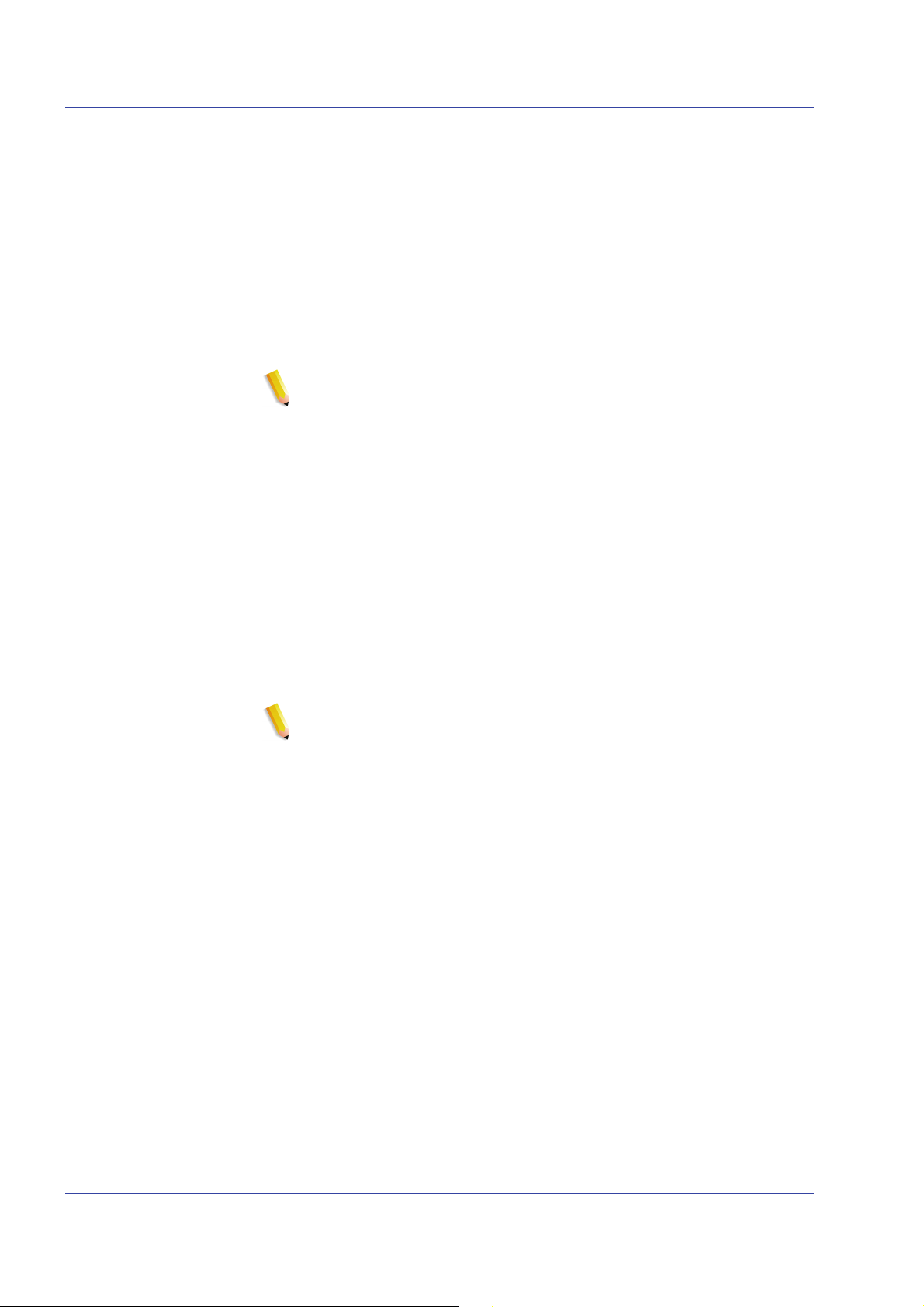
Drucken und Warteschlangenverwaltung
FIFO-Druck (First In/First Out)
Der Workflow wird als FIFO bezeichnet, wenn Aufträge in der
Reihenfolge ausgegeben werden, in der sie eingehen. Außerdem
muss für den FIFO-Druck der Freigabestatus der Warteschlange
auf "Ja" gesetzt sein.
Zum Festlegen der FIFO-Planung wie folgt vorgehen:
1. Im Hauptmenü "Einstellung" auswählen.
2. "Systemvoreinstellung" auswählen.
3. Unter "Planungsmodus" auf "FIFO" klicken.
HINWEIS: Detaillierte Verfahrensweisen siehe Onlinehilfe.
Planung auf Ressourcenbasis
"Planung auf Ressourcenbasis" ist die Standardeinstellung in
Xerox
die Ressourcen, die sie ausführen, verfügbar werden.
®
FreeFlow® Druckserver. Sie plant Aufträge nur dann, wenn
Zum Festlegen der ressourcenbasierten Planung wie folgt
vorgehen:
1. Im Hauptmenü "Einstellung" auswählen.
2. "Systemvoreinstellung" auswählen.
3. Unter "Planungsmodus" auf "Planung auf Ressourcenbasis"
klicken.
HINWEIS: Detaillierte Verfahrensweisen siehe Onlinehilfe.
3-2 Systemhandbuch
Page 43
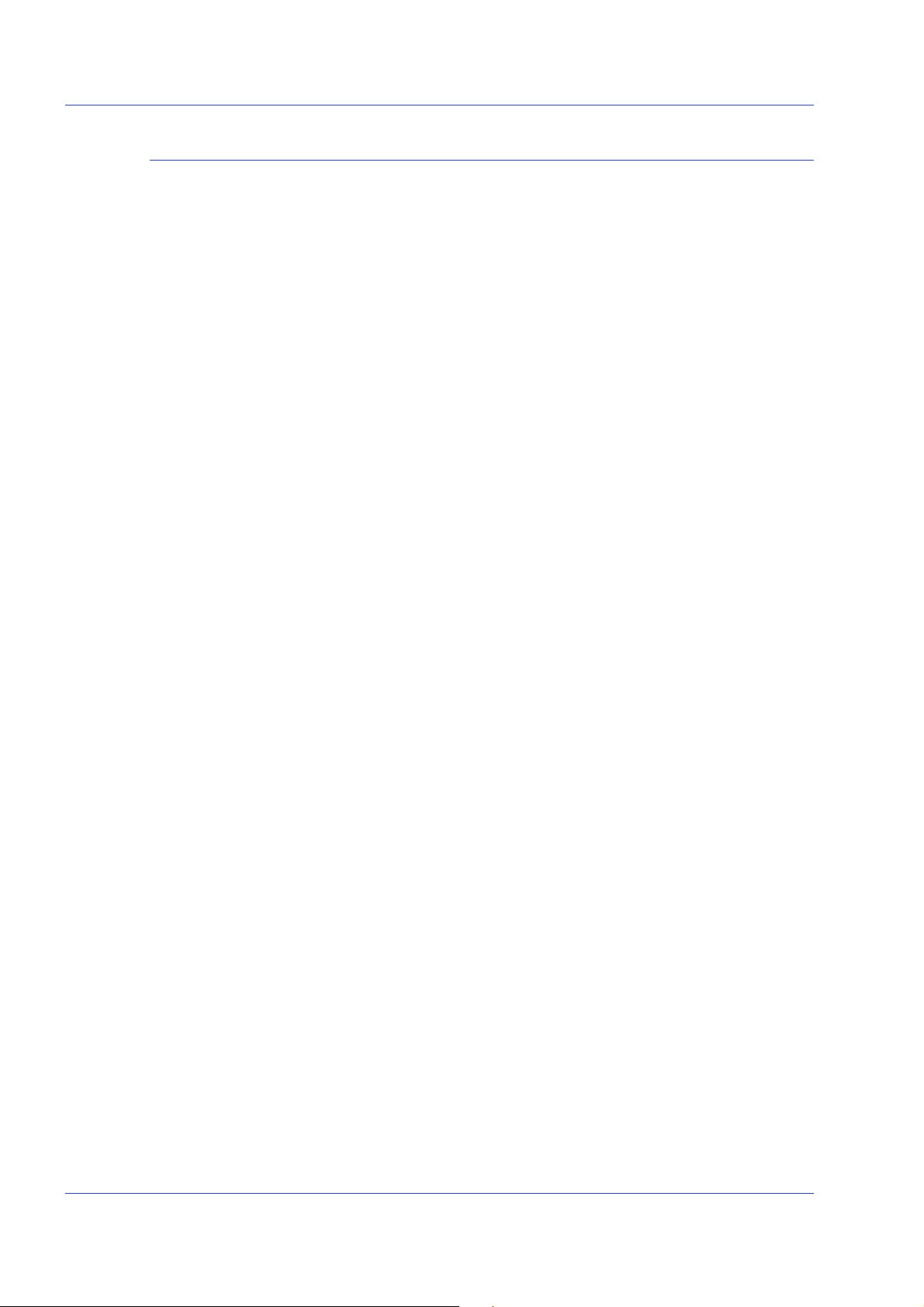
Parallele RIP-Verarbeitung
Die Bedienungskraft kann auswählen, ob parallele RIPVerarbeitung aktiviert oder deaktiviert werden soll. Wenn
"VI Object Cache" aktiviert wird, wird die parallele RIPVerarbeitung automatisch deaktiviert. Genauso wird die parallele
RIP-Verarbeitung aktiviert, wenn "VI Object Cache" deaktiviert
wird.
®
Xerox
folgendermaßen:
1. Ist der erste Auftrage zur parallelen RIP-Verarbeitung
2. Falls nein, wird der Auftrag an einen einzelnen RIP
3. Xerox
4. Falls ja, verarbeitet Xerox
FreeFlow® Druckserver verarbeitet den Workflow
berechtigt? Fall ja, verarbeitet Xerox
den Auftrag unter Verwendung der verfügbaren parallelen
RIP-Optionen, und es können keine weiteren Aufträge
verarbeitet werden.
übergeben.
®
FreeFlow® Druckserver bestimmt, ob der nächste
Auftrag zur parallelen RIP-Verarbeitung berechtigt ist.
Auftrag unter Verwendung aller übrigen RIP-Optionen. Die
RIP-Verarbeitung kann von keinem weiteren Auftrag
durchlaufen werden, bis einer der Aufträge fertig gestellt ist.
Drucken und Warteschlangenverwaltung
®
FreeFlow® Druckserver
®
FreeFlow® Druckserver den
5. Falls nein, wird der Auftrag an einen einzelnen RIP
übergeben. Der Zyklus wird fortgesetzt.
Systemhandbuch 3-3
Page 44

Drucken und Warteschlangenverwaltung
ASCII- und PCL-Druckprogramme
Beim Ausdruck von ASCII-Daten in verschiedenen Umgebungen
sind die gedruckten Daten nicht immer vollständig formatiert. Es
gibt kein Standardverfahren zum Drucken von ASCII-Dateien.
ASCII ist ein Zeichensatz und keine Seitenbeschreibungssprache.
Daher enthalten ASCII-Dateien keine Formatbefehle. Außerdem
gibt es keinen De-facto-Standard für ASCII-Formatierung.
Trotzdem stehen die Benutzer stehen häufig vor dem Problem,
ein bestimmtes Format erzeugen zu müssen. Das nachfolgend
erläuterte Dienstprogramm und die Funktion für die Auswahl des
Standard-Dokumentformats im Dienstprogramm
"Warteschlangen" machen die Formatierung flexibler.
ASCII und PS- bzw. PCL-Decomposer
Die Xerox® FreeFlow® Druckserversoftware umschließt ASCIIDateien automatisch mit einem vordefinierten PostScript-Code
und sendet die Daten durch den PostScript-Decomposer. Leider
erfüllt diese vordefinierte Formatierung nicht immer die ASCIIDruckanforderungen des Kunden, der auch keine Möglichkeit hat,
die PostScript-Formatierung zu ändern.
Alternativ können ASCII-Dateien als PCL-Daten durch den
PCL-Decomposer geschickt werden. Dieser unterstützt einige
zusätzliche Funktionen zur Gestaltung des ASCII-Druckformats.
Damit ASCII-Dateien auf den PCL-Decomposer zugreifen, muss
im Dienstprogramm "Aufträge" das Dateiformat geändert werden.
Alternativ kann auch in der Warteschlange das StandardDokumentformat von ASCII auf PCL umgestellt werden.
Dienstprogramm "setpclcontrol"
Mit dem Dienstprogramm setpclcontrol kann der Benutzer wie
folgt in die Verarbeitung eingreifen:
• Festlegen des Standardwerts für den Zeilenabschluss im
PCL-Decomposer. Durch Festlegen dieser Optionen können
sowohl PCL-Originaldateien als auch ASCII-Datenströme
beim Durchlaufen des PCL-Decomposers mit verschiedenen
Kombinationen aus Wagenrücklauf (CR), Zeilenvorschub (LF)
und Seitenvorschub (FF) aufbereitet werden. Mainframe- und
UNIX-Umgebungen erfordern in der Regel eine bestimmte
Anpassung der CR/LF/FF-Kombination.
3-4 Systemhandbuch
Page 45
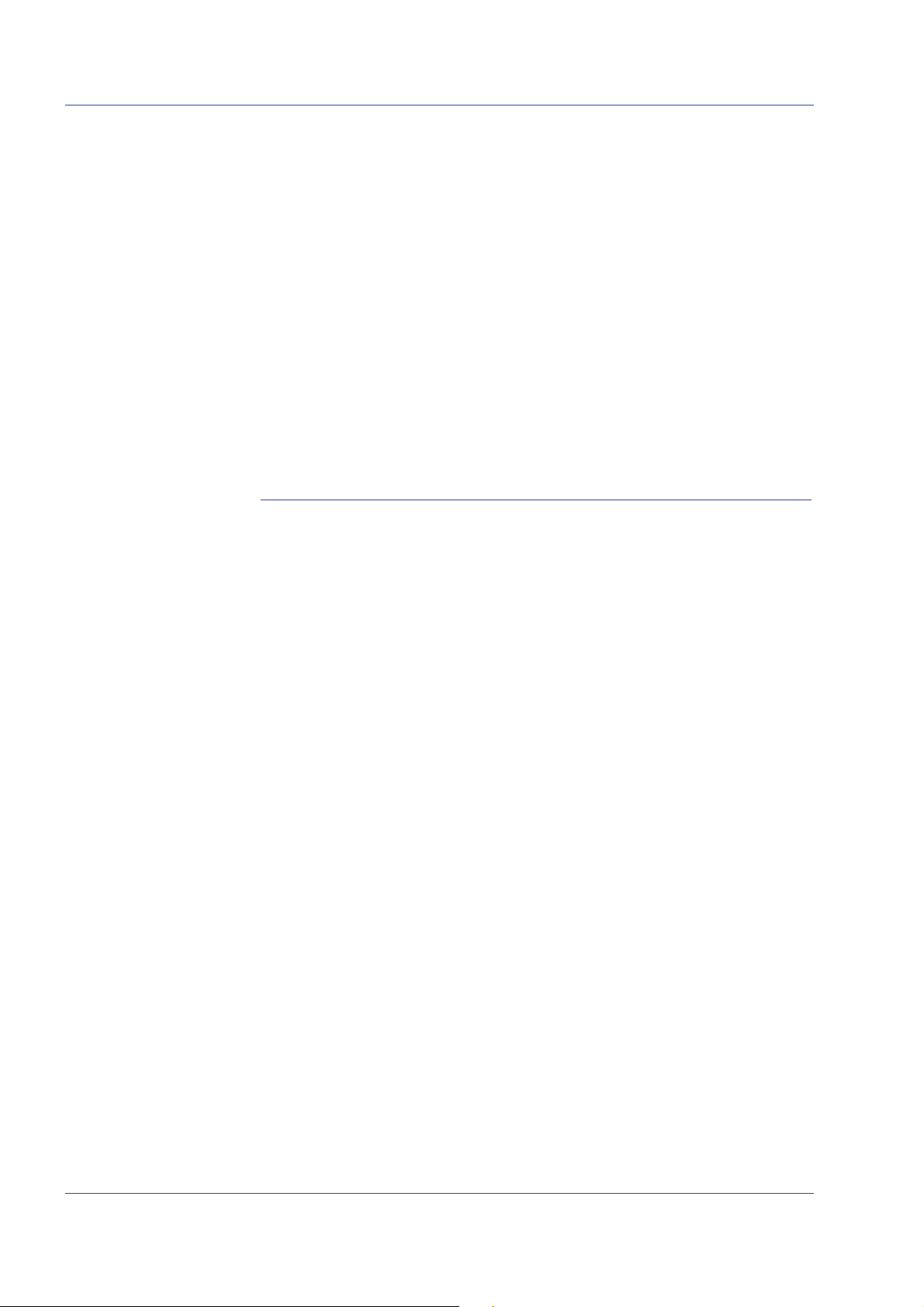
Drucken und Warteschlangenverwaltung
• Festlegen eines benutzerdefinierten Materialformats für die
PCL-Escape-Sequenz "<esc>&|101A" (bedeutet "auf
kundenspezifisches Material drucken").
HP-Drucker reagieren auf diesen Befehl in der Regel so, dass
sie die Druckdaten in einem Bereich von 11,7 x 17,7 Zoll (297
x 450 mm) anordnen und dieses Druckbild dann auf
beliebigem, von der Bedienungskraft eingelegten Material
mittig ausgeben. setpclcontrol legt also für diese
Escapesequenz eine bestimmte Bildgröße und ein bestimmtes
Papierformat fest.
HINWEIS: Dieser Dienst ist nun Teil der Benutzeroberfläche von
®
Xerox
FreeFlow® Druckserver. Auf die Registerkarte "PCL"
klicken und die gewünschte Auswahl für den Zeilenabschluss
vornehmen.
Dienstprogramm "setlp/lprcopycount"
Mit dem Dienstprogramm "setlpcopycount" kann der Anwender
festlegen, wie der lp/lpr-Gateway eine Auflage von "Eins"
verarbeitet. Ab der Version 1.41.06 ignoriert die DocuSP-Software
standardmäßig die mit dem lp/lpr-Übergabeprotokoll für einen
Auftrag vorgegebene Auflage "Eins". Damit hat die intern über die
PDL vorgegebene Auflage Vorrang.
Mit nachfolgend erläutertem Dienstprogramm können Anwender
nun das ursprüngliche FreeFlow-Druckserververhalten
wiederherstellen, d.h. ein Exemplar wird erstellt, wenn entweder
keine Auflage vorgegeben ist oder wenn über die Befehlszeile ein
Exemplar angefordert wird. Diese Auflage hat Vorrang vor der
PDL-Vorgabe.
Syntax des Dienstprogramms:
setlpcopycount -f option0 - Gibt an, dass LP beim Empfang eine
Auflage von 1 festlegt. 1 - Gibt an, dass LP beim Empfang eine
Auflage von 0 festlegt (Standard). Keine Option zeigt die aktuelle
Einstellung an.
Beispiel:
printserver_printer% su rootPassword:# cd /opt/XRXnps/bin/#./
setlpcopycount -f 0
Systemhandbuch 3-5
Page 46
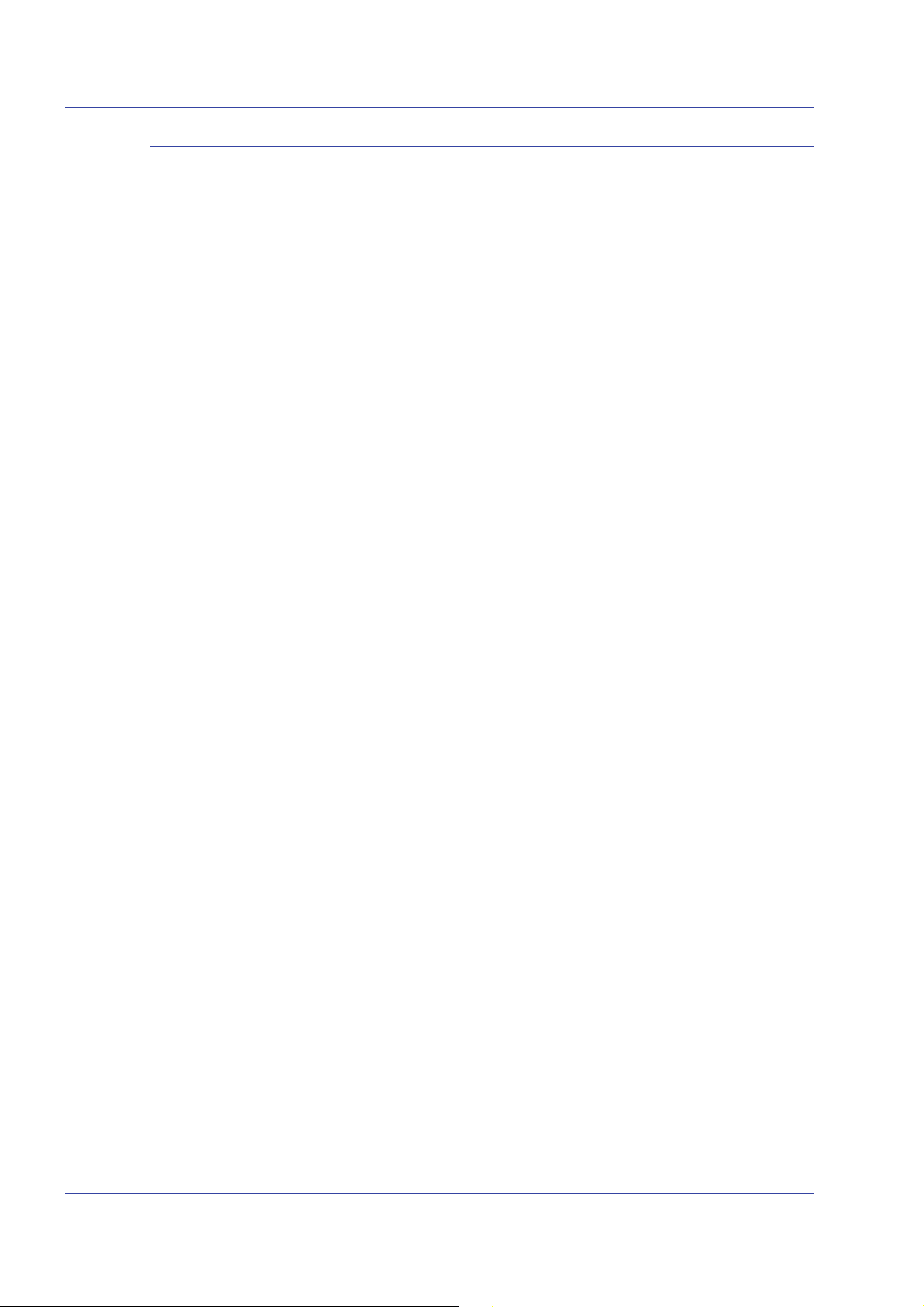
Drucken und Warteschlangenverwaltung
LP/LPR-Kompatibilität mit FreeFlow-Druckserver
FreeFlow-Druckserver-gesteuerte Systeme können nun sowohl
für Schwarzweiß als auch für Zusatzfarben auf vorhandene NPSKunden ausgerichtet werden. FreeFlow-Druckserver unterstützt
die folgenden Optionen:
NPS-Optionen lp-o und lpr-c
Die lp/lr-Optionen werden vom LPR-Gateway empfangen und
FreeFlow-Druckserverattributen zugeordnet.
Die folgenden NPS-lp/lpr-Optionen werden unterstützt:
1. Allgemeine NPS-Optionen
• C"(acct=<Text)" (Kontoinformationen)
• C"(collated)"
• C"(uncollated)"
• C"(copies=<n>)"
• C"(drilled)"
• C"(format=<pdl>)" (Dokumentformat)
• C"(media=<n>x<m>)"
• C"(pr=<n>-<m>)" (zu druckende Seiten)
• C"(size=<n>)"
• C"(xshift)" (horizontale Bildverschiebung)
• C"(yshift)" (horizontale Verschiebung auf Rückseite)
• C"(xshiftback=<n>)" (vertikale Bildverschiebung)
• C"(yshiftback=<n>)" (vertikale Verschiebung auf
Rückseite)
• C"(<nostich"l nostaple l stich l staple>l
2. Seitenfolgenüberschreibung
• C"(ton)"
• C"(nto1)"
3. Hintergrundformulare
• C"(bf=<background form>)" (Hintergrundformular)
• C"(cf=<n>)" (Zyklus ab Startseite)
• C"(disposition=<savemaskG4 llsaveformG4>)"
4. Auswählbares Raster (ohne Vollfarbe)
• C"(halftone=<defaultHalftone l course l medium l fine l
extrafine>)"
3-6 Systemhandbuch
Page 47
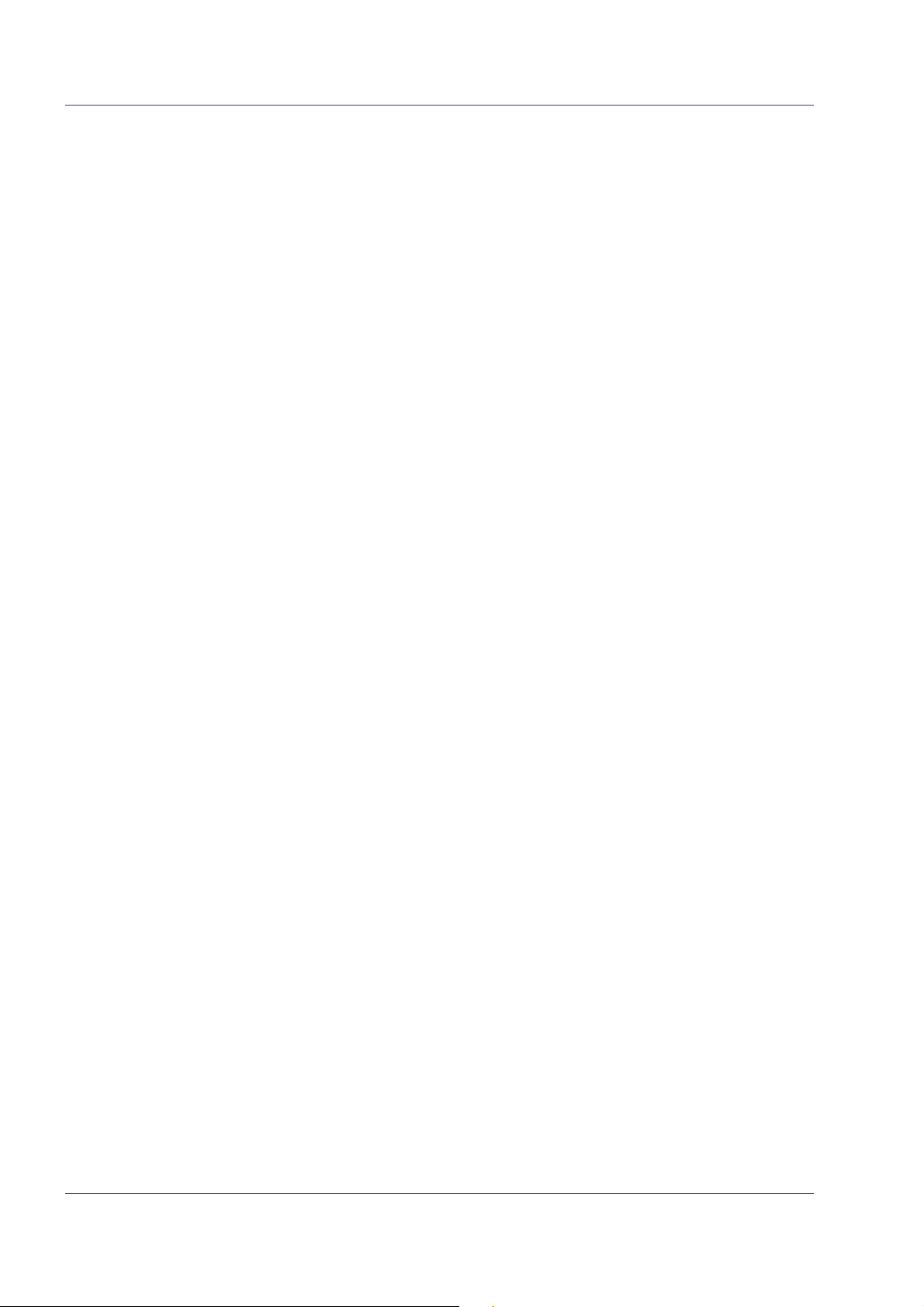
Drucken und Warteschlangenverwaltung
5. Zusatzfarbe (Zusatzdruckfarbe)
• C"(hc=<color>)" (Konfliktmaßnahme bei Zusatzfarbfehler)
• C"(hcm=<abort l ignore l operator>)"
(Zusatzfarbzuweisungs-Schema)
• C"(hrc=<pictorial l presentation l colorToHighlight l
automatic )" (Zusatzfarbzuweisung)
• C"(mc= <color>)"
6. Auftrag für manuelle Freigabe halten
• C"(hold)"
7. Auswählbare Auflösung
• C"(res=< l 300 l 600 l>)"
8. Sonstige
•C"(pcl5c)"
Systemhandbuch 3-7
Page 48

Drucken und Warteschlangenverwaltung
Zusatzfarbenprogrammierung in ASCII-Auftragsprofil
Der Systemadministrator kann
Auftragsprogrammierungsparameter übermitteln, die die zu
verwendenden Algorithmen und Zuordnungen für die Wiedergabe
von Vollfarben in einem Zusatzfarbendruck identifizieren. Der
Benutzer kann außerdem festlegen, welche Maßnahme ergriffen
werden soll, wenn keine Übereinstimmung vorhanden ist.
Bei Schwarzweiß-Drucken in Graustufen wird Schwarz als
Zusatzdruckfarbe ausgewählt.
FreeFlow-Druckserver unterstützt die folgenden Datensätze im
ASCII-Auftragsprofil:
• %XRXhighlightPrintingColor: {blue l red l green}
• %XRXmismatchedHighlightPrinting Color: {Abort l
SelectCurrent l Intervene}
• %XRXhighlightMappingAlgorithm: {Automatic l
ColorToHighlight l Pictorial l Presentation l Monochrome}
• %XRXhighlightMappingColor. {black l red l green l blue l cyan l
magenta l cardinal l royalBlue l ruby l violet l brown l yelllow,
loadedColor}
DSC-
Kommentar
%%
Beginning
Feature
Planung auf Ressourcenbasis für NPS-Farbe
Zur Verwendung von DSC-Kommentaren in der Planung auf
Ressourcenbasis prüft der Vorprozessor die DSC-Kommentare
und ordnet sie Auftragsattributen zu. Die Auftragsauswahl gleicht
die Attribute ab, um die vom Auftrag benötigten Ressourcen zu
ermitteln.
In der folgenden Tabelle werden die unterstützten DCSKommentare für Zusatzfarbe aufgelistet.
Tabelle 3-1.
Option Parameter Hinweise
HighlightMapping
Algorithm
HighlightMappingColor {none, black, blue, brown,
DCS-Kommentare für Zusatzfarbe
{none,automatic,colorTables,
colorToHighlight,pictorial,
presentation}
cardinal, cyan, dontCare,
green, magenta, other, red,
royalBlue, ruby, unknown,
violet, yellow}
none und
ColorTables
ignorieren
none, dontCare,
other und
unknown
ignorieren.
3-8 Systemhandbuch
Page 49

Drucken und Warteschlangenverwaltung
DSC-
Kommentar
Socket-Gateway-Konfigurationsprogramm: setVPSoption
Option Parameter Hinweise
HighlightPrintingColor {none, black, blue, brown,
cardinal, cyan, dontCare,
green, magenta, other, red,
royalBlue, ruby, unknown,
violet, yellow}
MismatchedHighlightPrinti
ngColor
{none, abortPrint,
reuqestOperatorIntervention,
useLoadedColor}
HINWEIS: NPS-Optionen können über die Befehlszeile mit den
Befehlen "lp -o" und "lpr - C" festgelegt werden.
Mit Ausnahme
von black, blue,
green und red alle
ignorieren.
none ignorieren,
abortPrint der
Option CancelJob
zuordnen.
RequestOperatorI
ntervention der
Option HoldJOb
zuordnen.
Mit diesem Dienstprogramm werden die beiden Anschlüsse des
Socket-Gateway so konfiguriert, dass entweder die Echobefehle
entfernt (VPS) oder die Daten unverändert belassen werden
(NONVPS).
Für DT61xx und DT65/75/90 ohne LCDS beide Anschlüsse als
NONVPS konfigurieren. Bei DP1xxxEPS und DT 75/90 mit LCDS
entscheiden, ob ein Anschluss oder beide als VPS konfiguriert
werden sollen. Falls ein Anschluss nicht verwendet wird, wird
empfohlen, den Anschluss auf NONVPS zu setzen.
Mit dem Socket-Gateway können zwei Anschlüsse gleichzeitig
konfiguriert werden. Ungeachtet der im SocketKonfigurationsprogramm zugewiesenen Nummer ist der am
ersten Anschluss konfigurierte Socket-Anschluss immer
Anschluss 1 und die zweite Leitung immer Anschluss 2. Beide
Anschlüsse werden bei der Konfiguration als VPS gesetzt. Syntax
des Dienstprogramms:
setVPSoption -1<Option> -2<Option>
0 - Definition Anschluss 1
1 - Definition Anschluss 2
option -VPS(Standard) oder NONVPS
Beispiel:
printserver_printer% su root
Systemhandbuch 3-9
Page 50

Drucken und Warteschlangenverwaltung
Kennwort:
# cd /opt/XRXnps/bin
# ./setVPSoption -1VPS -2NONVPS
Definiert Anschluss 1 als VPS und Anschluss 2 als NONVPS
# ./setVPSoption -1VPS
Definiert Anschluss 1 als VPS und lässt Anschluss 2 unverändert.
# ./setVPSoption -2NONVPS
Lässt Anschluss 1 unverändert und definiert Anschluss 2 als
NONVPS.
Anschließend FreeFlow-Druckserver neu starten.
HINWEIS: Weitere Informationen zur Secure Socket Layer sind im
Sicherheitshandbuch zu finden.
TIFF-Dateien
In den nachfolgenden Abschnitten wird erläutert, welche TIFFTags von FreeFlow-Druckserver unterstützt werden und was zu
beachten ist, um TIFF-Dateien möglichst rationell zu drucken.
GetTIFF und GetForm
Mit den von FreeFlow-Druckserver bereitgestellten Operatoren
GetTIFF und GetForm kann der Systemadministrator
verschiedene externe Objekte auf der Seite platzieren, die von der
systemeigenen PostScript-Sprache nicht unterstützt werden.
Diese Operatoren unterstützten TIFF-Dateien, PostScriptSegmente, PostScript-Dateien, EPS-Dateien und Baseline-JPEG(-JFIF-)Dateien.
Die Operatoren GetTIFF und GetForm übernehmen den Namen
der Datei, die das externe Objekt enthält, und platzieren mit Hilfe
des Standardkoordinatensystems die untere linke Ecke des
Objekts in der unteren linken Ecke der Seite. Anschließend kann
der Systemadministrator das Objekt mit Standard-PS-Verfahren
ändern.
Die Operatoren GetTIFF und GetForm sind gekapselt und haben
keinen Einfluss auf die grafischen Statusparameter, wie Farbe
oder Font. Außerdem führen GetTIFF und GetForm dieselbe
Folge von Aufrufen wie in Xerox Forms Caching aus.
Umfasst der Auftrag mehr als 200 Seiten und gilt eine VIPPLizenz oder Demolizenz, schlägt der Auftrag über StandardVIPPS-Fehlerseiten fehl.
HINWEIS: Die Auswahl "Cache-Speicher aktivieren"/"CacheSpeicher deaktivieren" (Fast Forms) auf der Registerkarte
"PostScript/PDF" der Warteschlange wird bei Verwendung von
GetTIFF oder GetForm nicht überschrieben.
3-10 Systemhandbuch
Page 51

HINWEIS: Die Option zum Aktivieren bzw. Deaktivieren des
Cache für alle markierten Dateien unter "Voreinstellungen"
aktiviert den Cache für herkömmliche PostScript-Aufträge und gilt
nicht für GetTIFF oder GetForm.
TIFF-Ausrichtung
Die Funktion "Speichern" legt TIFF-Bilder in unterschiedlichen
Ausrichtungen auf der Xerox DocuTech/DocuPrint 75/90 oder der
Xerox DocuTech 61XX ab. Dadurch wird einerseits die
Produktivität optimiert und andererseits berücksichtigt, dass die
von FreeFlow-Druckserver gesteuerten Druckeinheiten
unterschiedliche Endverarbeitungsanforderungen stellen. Die
folgenden Produkte verfügen über diese Optionen:
Xerox DocuTech 61xx -- Die Xerox DocuTech 61xx orientiert sich
bei der Endverarbeitung an der Hinterkante der Seiten und richtet
das Druckbild entsprechend aus.
Xerox DocuTech/DocuPrint 75/90 -- Die Xerox DocuTech/
DocuPrint 75/90 orientiert sich bei der Endverarbeitung an der
Vorderkante der Seiten und richtet das Druckbild entsprechend
aus.
Dieser Unterschied kann dazu führen, dass PostScript/VIPPDateien, die TIFFs des Decomposition Service aufrufen, mit den
verschiedenen Plattformen nicht kompatibel sind. Diese
importierten TIFFs werden möglicherweise in einer anderen
Ausrichtung gedruckt als für das PostScript-Bild eigentlich
vorgegeben.
Vor Version 3.1 benötigte der Controller für die Verarbeitung und
den Ausdruck von TIFF-Dateien ein Umwandlungs-Tool (TIFF in
PostScript). Mittlerweile steht ein Original-TIFF-Decomposer zur
Verfügung, der die TIFF-Dateien direkt für die Druckausgabe
aufbereitet. Dadurch verbessern sich bei bestimmten TIFFDateiarten die Druckergebnisse. Außerdem können nun auf
Warteschlangenebene bestimmte Einstellungen am TIFFDecomposer vorgenommen werden.
Drucken und Warteschlangenverwaltung
HINWEIS: Multi-Page-TIFF-Dateien werden unterstützt, d. h. eine
TIFF-Datei kann mehrere zu verarbeitende und auszudruckende
TIFF-Bilder enthalten.
Unterstützte TIFF-Tags
Nachfolgend sind die von FreeFlow-Druckserver unterstützten
TIFF-Tags aufgelistet.
Compression
– Standard = 1
– FreeFlow-Druckserver unterstützt die Werte 1
(unkomprimiert), 2 (CCITT Modified Huffman RLE, 32773
(PackBits), 3 (CCITT Gruppe 3) und 4 (CCITT Gruppe 4).
Systemhandbuch 3-11
Page 52

Drucken und Warteschlangenverwaltung
T4 Option
– Standard = 0
– Legt die ein- oder zweidimensionale Codierung nach CCITT
Gruppe 3 fest.
Fill Order
– Standard = 1
– FreeFlow-Druckserver unterstützt die Werte 1 und 2.
Image Width and Image Length
– Standard = Keiner; Werte müssen eingegeben werden.
Orientation
– Standard = 1
– FreeFlow-Druckserver untestützt die Werte 1, 3, 6 und 8. Die
Werte 2, 4, 5 und 7 werden behandelt wie 1, 3, 6 und 8.
Photometric Interpretation
– Standard = Keiner; der Wert muss eingegeben werden.
– FreeFlow-Druckserver unterstützt nur die Binärwerte 0 und 1.
Resolution Units
– Standard = 2
– FreeFlow-Druckserver unterstützt die Werte 2 (Zoll) und 3
(Zentimeter)
Rows Per Strip
– Standard = Keiner
– FreeFlow-Druckserver unterstützt die Anordnung der
Bilddaten in einzelnen und mehreren Streifen (Strips).
HINWEIS: Streifen (Strips) und Abschnitte (Tiles) können nicht
innerhalb ein und derselben TIFF-Datei gemischt werden.
Strip Byte Counts and Strip Offsets
– Standard = Keiner; wenn die Bilddaten in Streifen angeordnet
sind, müssen die Werte eingegeben werden.
– FreeFlow-Druckserver unterstützt die Anordnung der
Bilddaten in einzelnen und mehreren Streifen (Strips).
X and Y Resolution
– Standard = Keiner
– Für die Druckausgabe müssen Werte eingegeben werden.
Tile Width, Tile Length, Tile Offsets, Tile Byte Counts
– Standard = Keiner
– Werte müssen eingegeben werden, wenn die Bilddaten in
Abschnitten (Tiles) angeordnet sind.
3-12 Systemhandbuch
Page 53

Verwaltungsseitensteuerung
FreeFlow-Druckserver gestattet dem Benutzer, das Drucken von
Verwaltungsseiten/Druckbegleitblättern auf Warteschlangen- oder
Auftragsebene zu aktivieren bzw. zu deaktivieren. Auf diese
Weise kann für den Standort gesteuert werden, wann und wo die
Druckbegleitblätter und Fehlerseiten gedruckt werden.
Die Standardeinstellung für Warteschlangen ist aktiviert. Das
Verhalten von Druckbegleitblättern und Fehlerseiten folgt der
Rangfolge der FreeFlow-Druckservervorgaben, d.h.
Überschreibungen, Auftragsebene usw.
Verbesserung der Druckergebnisse
Die beim Ausdruck von TIFF-Dateien erzielten Ergebnisse können
bei Beachtung nachfolgender Richtlinien optimiert werden:
• Zur Beschleunigung der Verarbeitung das
Komprimierungsformat der CCITT-Gruppe 4 benutzen.
Drucken und Warteschlangenverwaltung
• Die 600-dpi-Auflösung wählen, damit das Bild nicht skaliert
werden muss.
• Das TIFF-Tag "Orientation" für die Ausrichtung auf 8 setzen,
damit das Bild nicht gedreht werden muss.
• Die Bilddaten in einem einzelnen Streifen (engl. "strip")
definieren, damit keine zusätzlichen Manipulationen
notwendig sind.
• Für Fill Order den Wert 1 eingeben, damit keine zusätzlichen
Manipulationen der Bilddaten notwendig sind.
Systemhandbuch 3-13
Page 54

Drucken und Warteschlangenverwaltung
VIPP verwenden
Wenn ein Auftrag als VIPP-Auftrag verarbeitet werden soll, wird
eine Start-Zeichenkette benötigt. Die erforderliche StartZeichenkette kann mit Hilfe der FreeFlow-Druckserverfunktionen
automatisch hinzugefügt werden. Dies kann über den
Befehlszeilen-Client, das Dienstprogramm "Warteschlangen" und
die Auftragseigenschaften hinzugefügt werden.
Zur Implementierung der VIPP-Startfunktion folgendermaßen
vorgehen:
1. Die VIPP-Startdatei in das Verzeichnis /var/spool/XRXnps/vipp
kopieren und anschließend FreeFlow-Druckserver neu
starten. Die Datei muss sich in diesem Verzeichnis befinden
und kann nicht geändert werden. Allerdings kann eine
symbolische Verknüpfung zu anderen Speicherorten definiert
werden.
HINWEIS: Die Startdatei muss die klein geschriebene
Dateierweiterung".ini" aufweisen.
2. Im Dienstprogramm "Warteschlangen" eine neue
Druckwarteschlange mit dem Namen VIPP anlegen. Das
Standard-Dokumentformat von ASCII in PostScript ändern.
Andernfalls werden alle VIPP-Aufträge als ASCII ausgeführt,
sofern die Datendatei nicht mit "%!" beginnt.
3. Die Registerkarte "PDF/PostScript" und anschließend die
Option für die Startdatei wählen. Dann die Startdatei mit
"Durchsuchen" ansteuern und auswählen.
Mit dem Befehl CACHE wird ein aus einem Formular und
variablen Daten bestehender einzelner VIPP-Auftrag gespeichert,
sodass nur der erste Teil eine normale RIP-Verarbeitung ist. Nach
der ersten RIP-Verarbeitung wird dieses Formular im Auftrag
aufgerufen und von der Festplatte in einem Format abgerufen,
das normalerweise vom IOT verstanden wird. VIPP CACHE ist
nur für Farbsysteme verfügbar.
3-14 Systemhandbuch
Page 55

Ablagebereichsverwaltung
FreeFlow-Druckserver bietet eine Reihe von Optionen zum
Speichern von Aufträgen. Aufträge können nur im lokalen
Verzeichnis oder auf einer CD gespeichert werden. Aufträge
können nicht im Netzwerk gespeichert werden.
Je nach Art der Eingabe gibt es einige zusätzliche
Einschränkungen bei den Optionen zum Speichern von Aufträgen.
Optionen beim Speichern von Aufträgen
Unter "Speichern" in der Systemvoreinstellung stehen drei
Optionen als Standardspeichermethoden zur Auswahl. Es muss
die Option ausgewählt werden, die für den allgemeinen AuftragsWorkflows am besten geeignet ist.
• Auftrag umbenennen. Diese Option fügt dem Auftrag
automatisch eine Versionsnummer an und speichert ihn im
Ablagebereich. Der neue Auftrag hat eine Versionsnummer im
Format ".nnn".
Drucken und Warteschlangenverwaltung
• Auftrag überschreiben. Diese Option ersetzt die alte Version
des Auftrags.
• Fehlschlagen lassen Diese Option bricht das Speichern ab.
Stimmt der Name des neuen Auftrags mit dem eines vorhandenen
Auftrags überein, fährt das System gemäß der Benutzerauswahl
fort. Das Auftragsformat (PDF, TIFF oder ein anderes Dateiformat)
wird in Namensvergleichen nicht berücksichtigt.
Wenn die Datei denselben Namen hat, gilt sie als Duplikat. Bei der
Erstellung der Versionsnummer folgt der neue Name dem TIFFFormat. Beispiel:
MyJob.ps.frf
MyJob.ps.001.frf
Wird ein Auftrag ersetzt, werden alle Reste des vorherigen
Auftrags gelöscht. Nach dem Ersetzen eines Auftrags gibt es
keine Möglichkeit, ihn wiederherzustellen.
Systemprotokollen geben Aufschluss darüber, wann ein Auftrag
ersetzt wurde und wann neue Versionen erstellt wurden.
Die Option zum Überschreiben von Aufträgen wird für die
folgenden Formate unterstützt:
• Beim Scannen: PDF, Single-Page-TIFF, Multi-Page-TIFF (mit
Auftragsprofil)
• Beim Kopieren: Multi-Page-TIFF (mit Auftragsprofil)
• Bei der RIP-Verarbeitung: PDF, Single-Page-TIFF, Multi-PageTIFF (mit Auftragsprofil), FRF
Bei Zusatzfarbe wird das Format Single-Page-TIFF, das zwei
Bilder pro Seite (Schwarz und Zusatzfarbe) umfasst, unterstützt.
Systemhandbuch 3-15
Page 56

Drucken und Warteschlangenverwaltung
Scanbetrieb auf Nuvera 1xx
Das einzige System, auf dem Vorlagen gescannt und gespeichert
werden können, ist die Nuvera 1xx. Die Bedienungskraft kann ein
Dokument scannen und einen Pfad zum Speichern des Auftrags
sowie einen Namen für die Scanatei festlegen. Es stehen
folgende Dateiformate zur Auswahl:
•PDF
• Einzelseiten-TIFF
• Mehrfachseiten-TIFF
Kopieren und speichern im Mehrfachseiten-TIFF-Format
Im Kopierbetrieb können die Vorlagen gespeichert, gedruckt oder
gespeichert und gedruckt werden.
Kopien werden im TIFF-Format gespeichert.
HINWEIS: Unterstützt das verwendete System einen Scanner,
wird jedes Schriftbild ohne die beim Senden des Auftrags
programmierten Bildeinstellungen gespeichert. Die Anweisungen
werden jedoch in dem Auftragsprofil für die zukünftige
Druckausgabe gespeichert.
RIP-Eingabe
Es stehen folgende Dateiformate zur Auswahl:
•PDF
• Multi-Page-TIFF
• Single-Page-TIFF
Über den RIP-Eingabepfad wählt die Bedienungskraft die
Optionen "Speichern", "Drucken" und "Drucken und Speichern".
Die Eingabefunktionen rufen den Common Buffer Manager auf,
um gespeicherte und druckbereite Bilder für Farb- oder
Schwarzweißprodukte zu generieren.
Die druckbereiten Bilder werden an den Phoenix-Bilddatenträger
gesendet, während die gespeicherten Bilder zur Verarbeitung an
die Speicherfunktion gelangen.
3-16 Systemhandbuch
Page 57
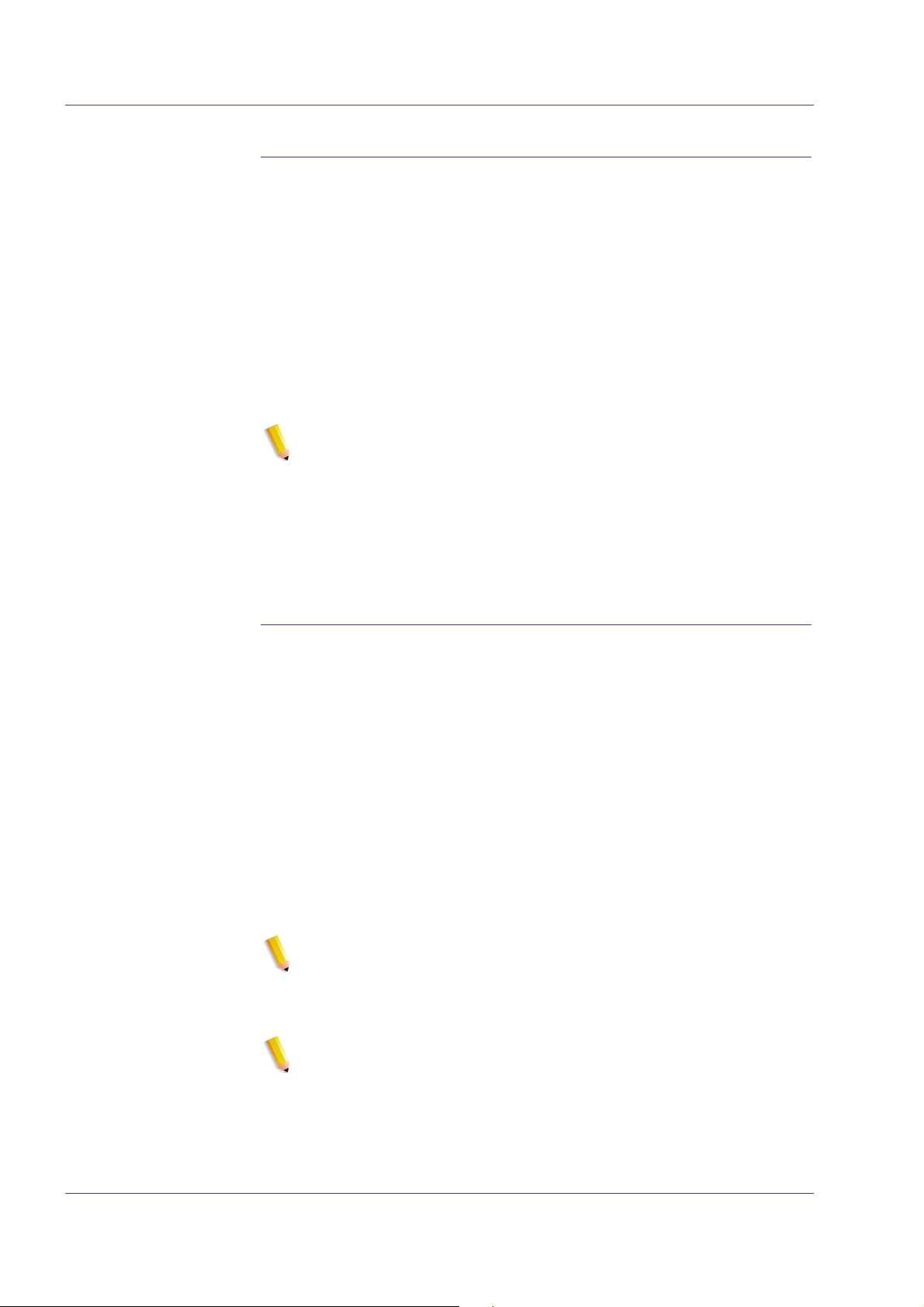
Drucken und Warteschlangenverwaltung
Gespeicherte Aufträge kopieren/verschieben/löschen
Für Aufträge, die auf der lokalen Festplatte gespeichert wurden,
kann der Systemadministrator die folgenden Formate kopieren,
verschieben oder löschen, sobald die Auftragsprofildatei
vorhanden ist:
•FRF
• Multi-Page-TIFF
•PDF
FreeFlow-Druckserver ruft die Speicherfunktion auf, die wiederum
die SJL (Save Job Library) aufruft, um die Anforderung zu
verarbeiten.
HINWEIS: Funktionen zum Kopieren, Verschieben und Löschen
stehen nur für Dateien zur Verfügung, die zusammen mit dem
zulässigen Auftragsformat auf dem FreeFlow-Druckserversystem
festgelegt sind. Diese Funktionen können nur auf der lokalen
Festplatte mit dem Auftragsprofil ausgeführt werden.
Die Benutzeroberfläche ruft die erforderlichen Scripts zur
Durchführung des angeforderten Vorgangs auf.
Aufträge auf CD kopieren und speichern
Für Aufträge, die auf CD gespeichert wurden, ermöglicht die
Speicherfunktion das Kopieren oder Speichern der Aufträge. Das
Verschieben von Aufträgen wird jedoch nicht unterstützt.
Der Benutzer kann in den Warteschlangen- oder
Auftragseigenschaften CD als Speicherausgabeziel festlegen.
Anschließend durchsucht der Benutzer die Verzeichnisse, um das
Speichern am gewünschten Speicherort vorzunehmen. Zur
Leistungsoptimierung werden die Bilder eines Auftrags erst in
einem temporären Verzeichnis gespeichert und dann auf die CD
geschrieben, sobald die letzte Seite die RIP-Verarbeitung
durchlaufen hat.
Bei Systemen mit Scanner kann der Benutzer ebenfalls die CD als
Speicherort auswählen.
HINWEIS: Dateien können nicht von CD gelöscht werden. Der
Benutzer kann nur alle Sitzungen oder die letzte Sitzung löschen.
Gelöschte Sitzungen können nicht zur Wiederverwendung
wiederhergestellt werden.
HINWEIS: Das Schreiben auf CD setzt voraus, dass die Daten
konstant bereitgestellt werden. Es ist ratsam, die Aktivität während
Zeiträumen mit hohem Schreibaufkommen auf ein Minimum zu
beschränken.
Systemhandbuch 3-17
Page 58

Drucken und Warteschlangenverwaltung
Benutzerdefinierte Vorlagen speichern
Die Bedienungskraft kann eine benutzerdefinierte Vorlage
erstellen sowie eine beliebige Kombination von Einstellungen für
das Ausschießen programmieren und unter einem eindeutigen
benutzerspezifischen Namen als benutzerdefinierte Vorlage
speichern.
Die Vorlage erscheint später im Dropdown-Menü "Layout". Wird
sie ausgewählt, zeigt sie alle zuvor programmierten Einstellungen
an. Diese können bei Bedarf geändert werden. Auch kann die
Vorlage jederzeit gelöscht werden.
Aufträge in Vorschau anzeigen und bearbeiten
FreeFlow-Druckserver bietet eine Reihe von
Bearbeitungsfunktionen für gespeicherte Aufträge.
Miniaturen bearbeiten
Bei der Produktfamilie DT100/120 ermöglicht FreeFlowDruckserver die Vorschau von gespeicherten Aufträgen in den
Dateiformaten PDF, TIFF, PS oder FRF. Über die Funktion
"Auftragsvorschau" kann der Benutzer sowohl eine Miniatur bzw.
ein TRI (Thumbnail Resolution Image) als auch ein volle
Darstellung des gespeicherten Bilds bzw. ein DRI (Display
Resolution Image) anzeigen.
Die Auftragsvorschau bietet ein Menü mit einer Reihe von
Funktionen:
• Anpassen des Bilds an die Seite
• Drehen des Bilds
• Ändern der Bildgröße
• Anpassen der Höhe und Breite des Bilds an die Seite
• Seitenauswahl
• Wechseln zur nächsten Seite
• Wechseln zur vorherigen Seite
• Springen zur letzten Seite
• Springen zum Seitenanfang
Die Funktion "Auftragsvorschau" kann durch Klicken mit der
rechten Maustaste auf den im Dienstprogramm "Drucker" oder
"Aufträge" aufgelisteten Auftrag aufgerufen werden.
3-18 Systemhandbuch
Page 59

PDF-Editor verwenden
Mit dem PDF-Editor kann der Benutzer FRF-Dateien sowohl für
Farbsysteme als auch für Schwarzweißsysteme bearbeiten. Bei
dem PDF-Editor handelt es sich um einen ganzseitigen Editor, der
dem Benutzer das Zusammenführen von Seiten desselben
Dateiformats ermöglicht.
Der PDF-Editor bietet die folgenden Funktionen:
• Einfügen von Seiten
• Löschen von Seiten
• Widerrufen von Funktionen für den gespeicherten Auftrag
• Importieren von Seiten für andere gespeicherte Aufträge
Hinweise zur Druckabwicklung
Wenn die Auflösung integrierter Bitmap-Objekte auf
Anwendungsebene komprimiert wird, entstehen kleinere PDFDateien. Diese wiederum können schneller über das Netzwerk
übertragen werden, belegen weniger Platz im FreeFlowDruckserverspoolbereich/auf der Platte und können schneller
verarbeitet werden.
Drucken und Warteschlangenverwaltung
Warteschlangenverwaltung
Im Fenster "Warteschlangen" werden alle auf dem Drucker
verfügbaren Warteschlangen angezeigt. Man kann sich die
einzelnen Warteschlangen wie virtuelle Drucker mit jeweils
einzigartigen Merkmalen vorstellen, die beim Erstellen der
Warteschlange definiert wurden. In der Warteschlangenliste
werden Name, Priorität, Status der Auftragsannahme und
Freigabestatus für die verfügbaren Warteschlangen angezeigt.
Systemhandbuch 3-19
Page 60
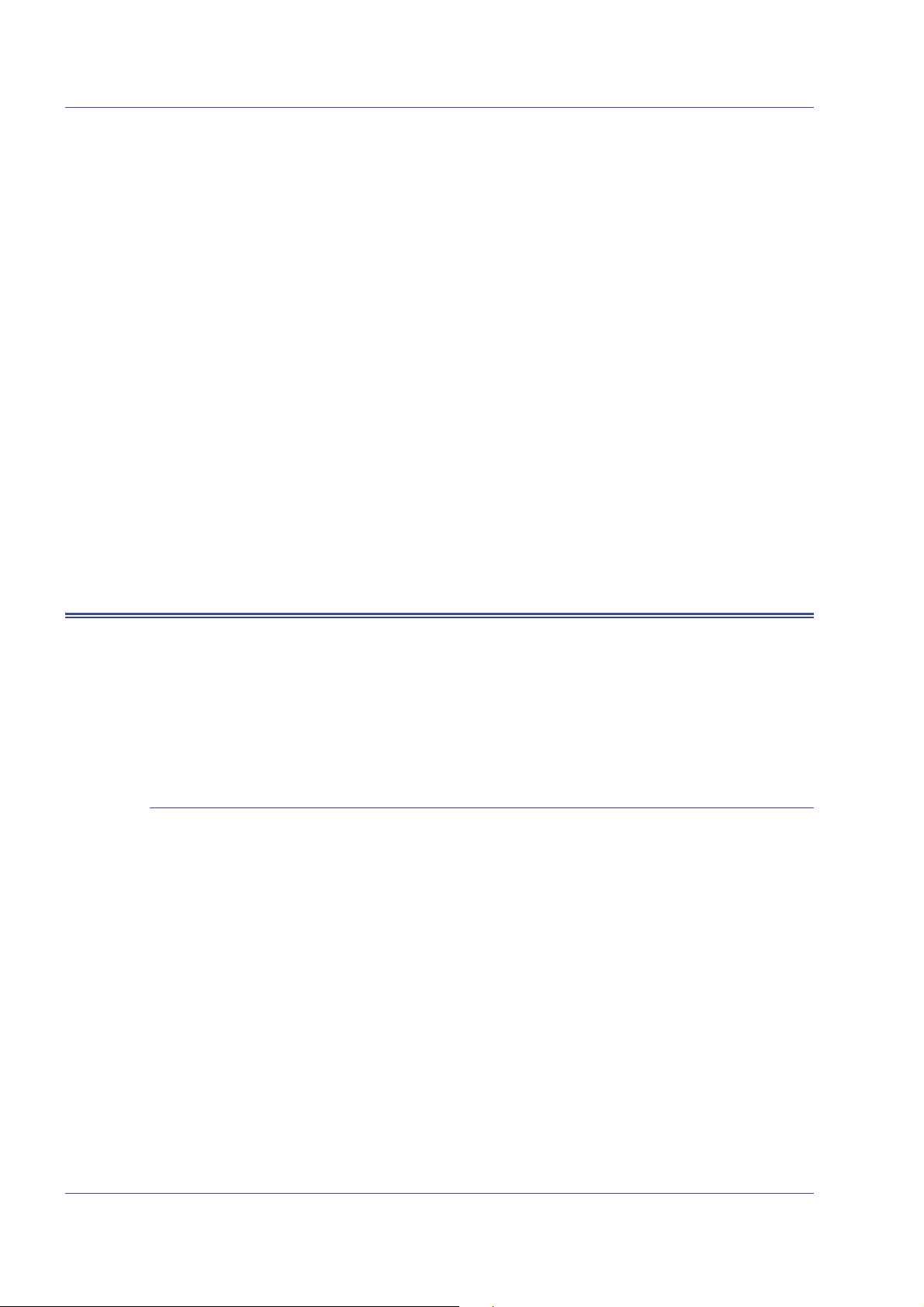
Drucken und Warteschlangenverwaltung
Im Rahmen der Warteschlangenverwaltung müssen
Warteschlangen eingerichtet und aktiviert werden, so dass sie
Aufträge empfangen können, um dadurch die Verarbeitung von
Aufträgen im System zu steuern. Warteschlangen ermöglichen die
Auftragsverwaltung mit folgenden Methoden:
• Steuern der Auftragsannahme vom Netzwerk oder Host
• Steuern der Auftragsfreigabe
• Festlegen von Standardparametern (z. B. 1- oder 2-seitig) für
Aufträge
• Überschreiben von Auftragsparametern
• Zufuhr von Material aus einem bestimmten Behälter anstatt
Angabe des Druckmaterials (wird in der Regel für LCDSAufträge verwendet)
Der Zugriff auf das Fenster "Warteschlangen" erfolgt über die
Menüoption [Warteschlange: Warteschlangen…] oder das Symbol
"Warteschlangen" in der Verknüpfungsleiste.
Weitere Informationen über dieses Dienstprogramm sind der
FreeFlow-Druckserver-Hilfe zu entnehmen.
Transaktionsdruck
IPDS (Intelligent Printer Data Stream)
Der FreeFlow-Druckserver kann Transaktionsdaten wie Xerox
LCDS und IBM IPDS verarbeiten. In diesem Abschnitt werden
kurz einige Erwägungen in Bezug auf diese Art von Datenströmen
erläutert und auf ausführlicheres Informationsmaterial verwiesen.
Bei IPDS, Kurzbezeichnung für "Intelligent Printer Data Stream",
handelt es sich um einen von IBM definierten Druckdatenstrom.
IPDS steht als optionale Funktion für den FreeFlow-Druckserver
zur Verfügung und wird durch eine Einzellizenz aktiviert, die so
genannte IPDS-Interpreter-Lizenz. Auf Systemen, die über diese
IPDS-Lizenz nicht verfügen, werden die IPDS-Dialogfelder und
das Menü "IPDS-Verwaltung" auf dem FreeFlow-Druckserver
nicht angezeigt.
Die IPDS-Daten bestehen aus sequentiellen Informationen, die
von einem IBM-Hostcomputer laut Anweisung durch eine
Druckanwendung auf dem Host, z. B. die Print Service Facility
(PSF), übermittelt werden. Über die Informationsübermittlung
hinaus werden durch den IPDS-Datenstrom
Druckersteuerfunktionen und die Freigabe von
Auftragsstatusinformationen abgewickelt.
3-20 Systemhandbuch
Page 61
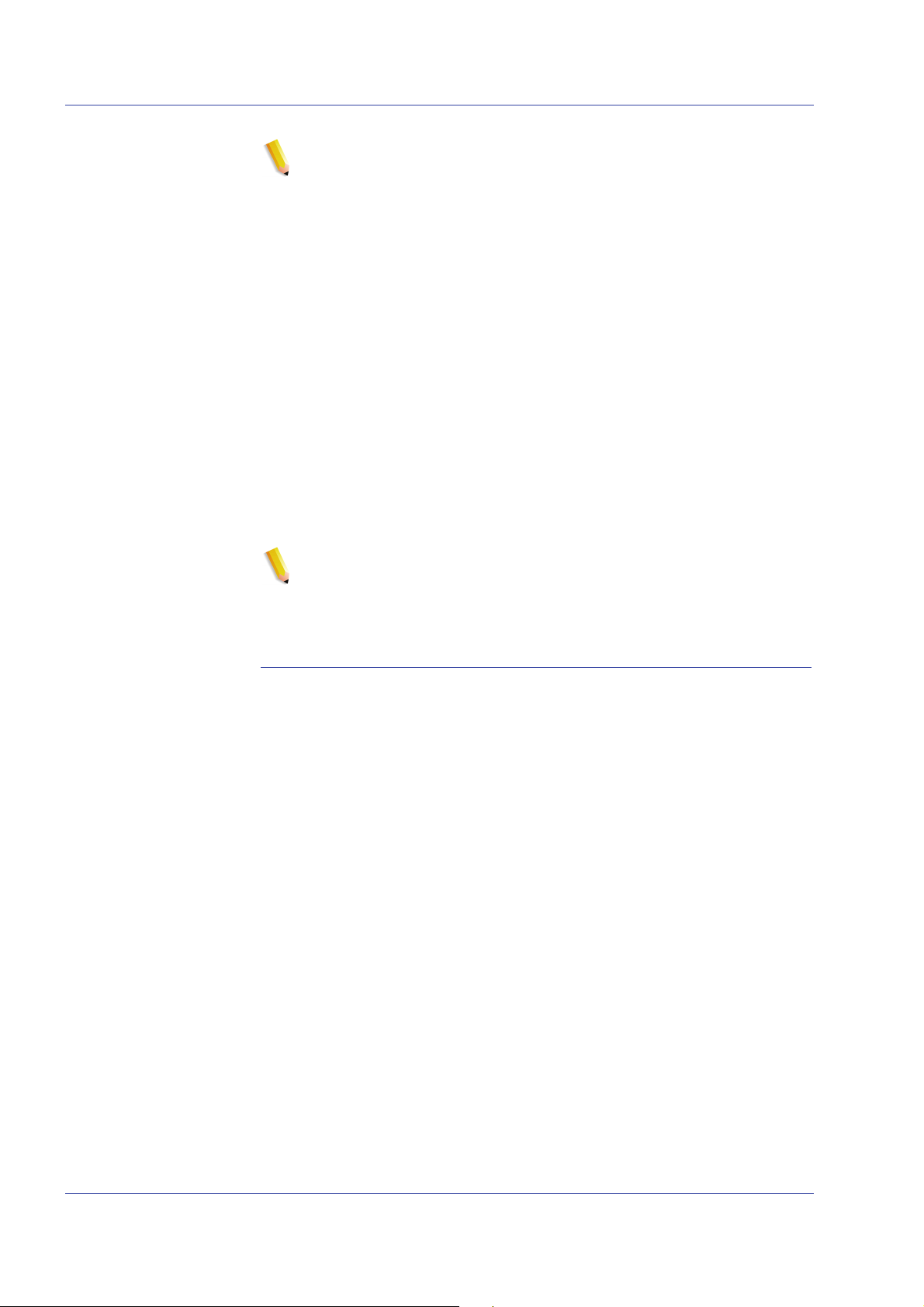
Drucken und Warteschlangenverwaltung
HINWEIS: PSF ist ein Softwareprodukt von IBM, das zur
Steuerung von IPDS-Druckern und zur Weiterleitung von
AFP-Daten (Advanced Function Presentation) an Drucker in der
verwendeten IPDS-Sprache dient.
Der FreeFlow-Druckserver mit IPDS unterstützt TCP/IP- sowie
Onlinekanal-Schnittstellen.
Der FreeFlow-Druckserver mit IPDS bietet folgende
Möglichkeiten:
• Druck von Standarddatenströmen gemäß IBM IPDSSpezifikation
• Korrekte Druckwiedergabe aller für IPDS erforderlichen
Druckressourcen und Fonts
• Unterstützung der Drucksysteme und Zufuhr-/
Endverarbeitungsgeräte, die vom FreeFlow-Druckserver
unterstützt werden
• Erkennen und Verarbeiten aller unterstützten aus dem IBMKanal und der AFP-Software stammenden IPDS-Befehle
HINWEIS: Bei Advanced Function Presentation (AFP) handelt es
sich um eine Programmsammlung, die zum Formatieren und
Drucken von Dokumenten mittels Definition der exakten Position
von Ressourcen auf der Druckseite dient.
IPDS-Interpreter-Lizenz
Die IPDS-Unterstützung des FreeFlow-Druckservers wird durch
eine optionale IPDS-Interpreter-Lizenz aktiviert. Wenn diese
Lizenz vorhanden ist, sind auf dem Druckserver die folgenden
Funktionen aktiviert:
• IPDS-Interpreter
• IPS-Menü auf der Systembenutzeroberfläche. Über dieses
Menü kann IPDS aufgerufen werden.
• Grafische IPDS-Benutzeroberfläche zum Festlegen von
Einstellungen.
• Über einen TCP/IP-Anschluss wird die Verbindung mit dem
Hostsystem hergestellt, auf dem die IPDS-Druckaufträge
gespeichert werden.
• Kanalbus mit Tag oder Karte.
Systemhandbuch 3-21
Page 62
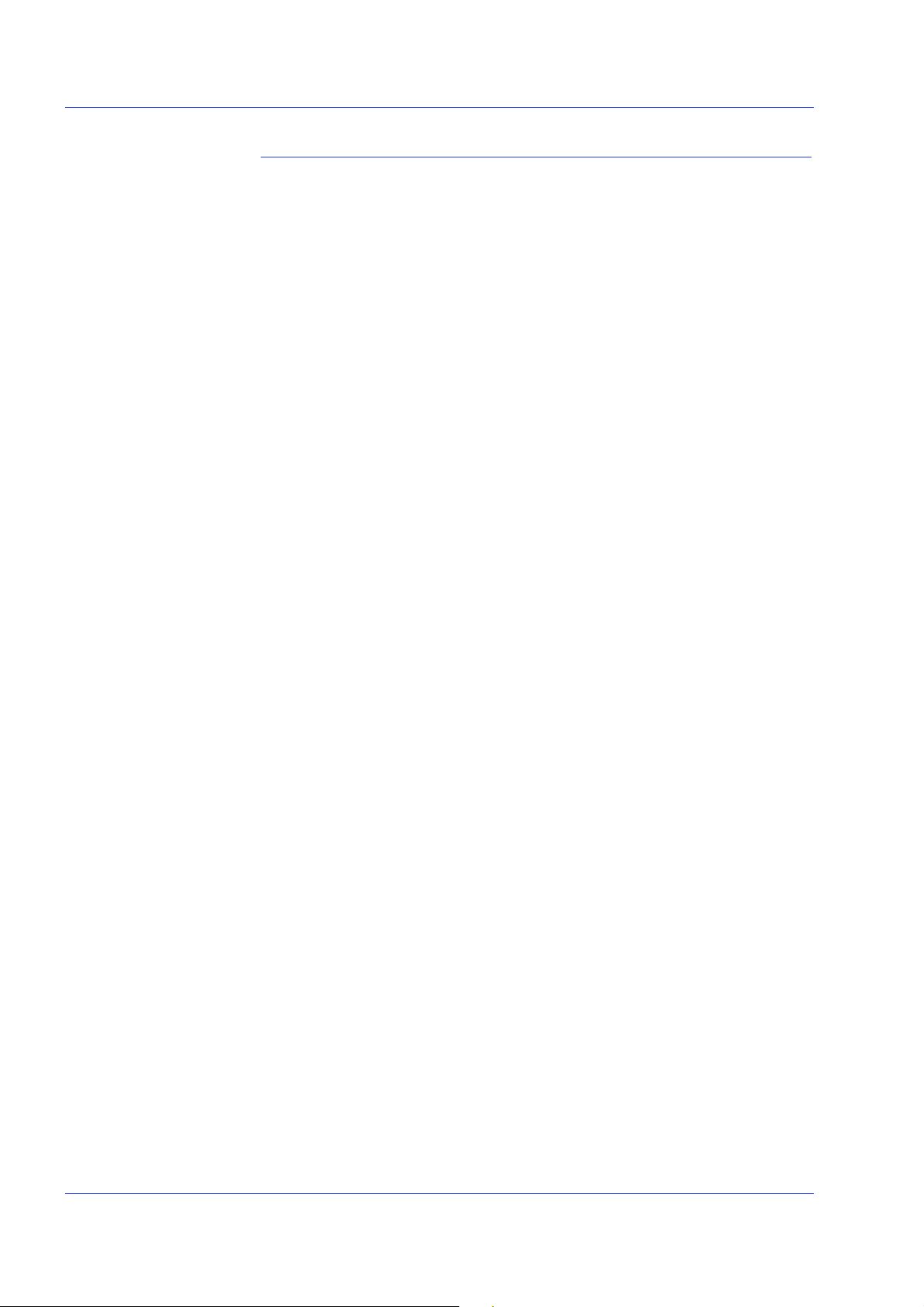
Drucken und Warteschlangenverwaltung
IPDS-Verwaltung
Über die IPDS-Verwaltung auf der Systembenutzeroberfläche des
FreeFlow-Druckservers kann die Bedienungskraft auf die IPDSVerwaltungsfunktionen zugreifen und die IPDS-Optionen
konfigurieren, die sonst nicht auf dem Druckserver zur Verfügung
stehen. IPDS bietet die folgenden Hauptkomponenten:
• Menü "Datei" – Dient zur Auswahl, zum Laden und ggf. zum
Löschen bestehender sowie zum Erstellen und Speichern
neuer Auftragseinstellungen.
• Menü "System" – Über dieses Menü kann die Bedienungskraft
vom Online- in den Offline-Status wechseln, Aufträge anhalten
oder die Verarbeitung fortsetzen, eingehende Aufträge
abbrechen, die Systemkonfiguration festlegen, residente
Fonts verwalten und Trace-Dateien zur Diagnose von IPDSProblemen aufzeichnen und wiedergeben.
• Register "Auftragseinstellung" – Ermöglicht das Einstellen der
folgenden Optionen für einen bestimmten Auftrag oder eine
Auftragskategorie: Ressourcenauflösung, GOCA-Bildauflösung, Versatzende-Kriterium, Ausgabewarteschlange, Replizieren & beschneiden, Erweiterte Fontunterstützung und
Endlosformular emulieren.
• Register "Behälter-/Fachzuordnung" – Mit dieser Option können die Behälter des FreeFlow-Druckservers virtuellen IPDSFächern zugeordnet werden. Der Inhalt dieser virtuellen IPDSFächer wird an den Host übermittelt. Die Bedienungskraft
kann die Materialattribute prüfen und ändern, so dass die
Anforderungen der anstehenden IPDS-Aufträge erfüllt werden.
• Bedienungsbefehle – Sie gelten für die Register
"Auftragseinstellung" und "Behälter-/Fachzuordnung" und
können von der Bedienungskraft verwendet werden, um in
den Online- oder Offline-Status zu wechseln, die Übermittlung
von IPDS-Daten vom Host zu stoppen oder fortzusetzen oder
eingehende IPDS-Aufträge abzubrechen.
3-22 Systemhandbuch
Page 63
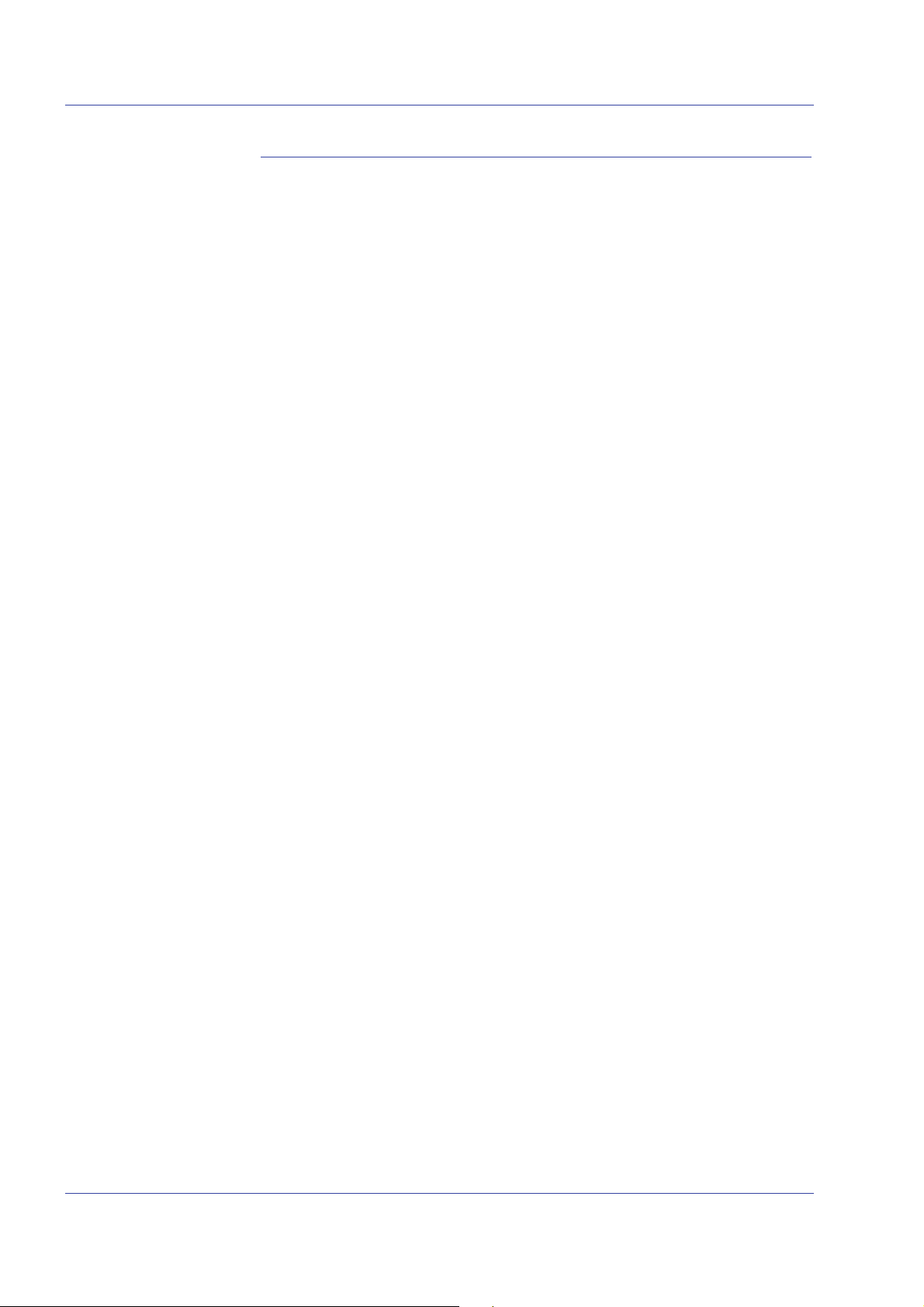
IPDS mit AFP
Bei der Advanced Function Presentation (AFP) von IBM handelt
es sich um eine Sammlung von Programmen, die zum
Formatieren und Verwalten von Dokumenten unabhängig von der
Druckerhardware verwendet werden können. Benutzer können
damit die Formatierung, das Materialausgabeformular, den Druck
oder die Prüfung im Online-Status sowie die
Dokumentenspeicherung über Plattformen mit mehreren
Betriebssystemen hinweg steuern. AFP wird durch die Print
Service Facility-Software (PSF) auf den diversen Plattformen
implementiert. Diese Software erzeugt den IP-Datenstrom
unabhängig vom Gerät. Auf einigen IBM-Systemen, z. B. AIX, wird
InfoPrint Manager anstelle von PSF für diese Übersetzung
verwendet. FreeFlow-Druckserver unterstützt IP-Datenströme, die
von der PSF- oder der InfoPrint Manager-Software ausgegeben
wurden.
Zum Drucken von IPDS-Aufträgen muss das Hostsystem die
Druckauftragsdaten in IPDS-Rasterdaten und Steuerdaten
umwandeln, die der IBM-Publikation S544-3417 Intelligent Printer
Data Stream Reference entsprechen. Bei Hostsystemen, die AFP
unterstützen, z. B. Z/OS (MVS) und OS/400 zerlegt der Host die
AFP-Befehle in die betreffenden IPDS-Befehle und Daten. Bei
manchen Hostsystemen von anderen Herstellern als IBM werden
IPDS-Datenströme direkt ausgegeben, anstatt AFP als
Zwischenformat zu verwenden.
Es ist zu beachten, dass IPDS-Drucker vom Hostsystem zentral
verwaltet werden. Ressourcen wie Fonts sind in der Regel nicht
dauerhaft auf dem Drucker gespeichert, sondern liegen auf dem
Host vor und werden bei Bedarf auf den Drucker übertragen.
Drucken und Warteschlangenverwaltung
Systemhandbuch 3-23
Page 64

Drucken und Warteschlangenverwaltung
LCDS (Line Conditioned Data Stream)
LCDS-Aufträge werden Zentralrechnern mit Kanalverbindung, von
vernetzten Arbeitsstationen und von Bandclients angenommen.
Druckvorgang bei LCDS-Aufträgen
Bevor LCDS-Daten an den Drucker gesendet werden können,
muss die Bedienungskraft dort folgenden Aufgaben durchführen:
• Laden aller Ressourcen auf den Drucker. Hierzu gehören
Fonts, Bilder, Formulare und Druckanweisungen.
Für jeden LCDS-Auftrag werden Ressourcen wie Fonts,
Bilder, Formulare, Logos und eine JSL-Datei. Diese
Ressourcen müssen vor der Auftragsverarbeitung auf die
Arbeitsstation geladen werden. Die Liste der im System
vorhandenen LCDS-Ressourcen kann überprüft und
ausgedruckt werden.
• Einrichten der Behälter
• Aktivieren der Warteschlange
• Laden des Druckmaterials für den Auftrag, damit er richtig
gedruckt wird
Wenn der Drucker für die Anforderungen eines Auftrags
eingerichtet wurde, kann die Hostbedienungskraft die
Auftragsdaten übermitteln. Nach dem Druck führt die
Bedienungskraft am Drucker die Arbeitsschritte zum Beenden der
Datenübertragung aus. Diese Aufgabe kann über einen Zeitgeber
oder durch einen im Datenstrom enthaltenen Befehl automatisch
erledigt werden.
HINWEIS: Manchmal sind LCDS-Aufträge so umfangreich, dass
sie die Festplattenkapazität des Systems vollständig auslasten
oder überschreiten. Mit der Auftragsaufteilung kann das System
die interne Datenträgerkapazität verwalten. [Einstellung:
Systemvoreinstellung] sowie das Register "Aufträge" auswählen,
um Vorwahlen zur Auftragsaufteilung einzugeben.
3-24 Systemhandbuch
Page 65
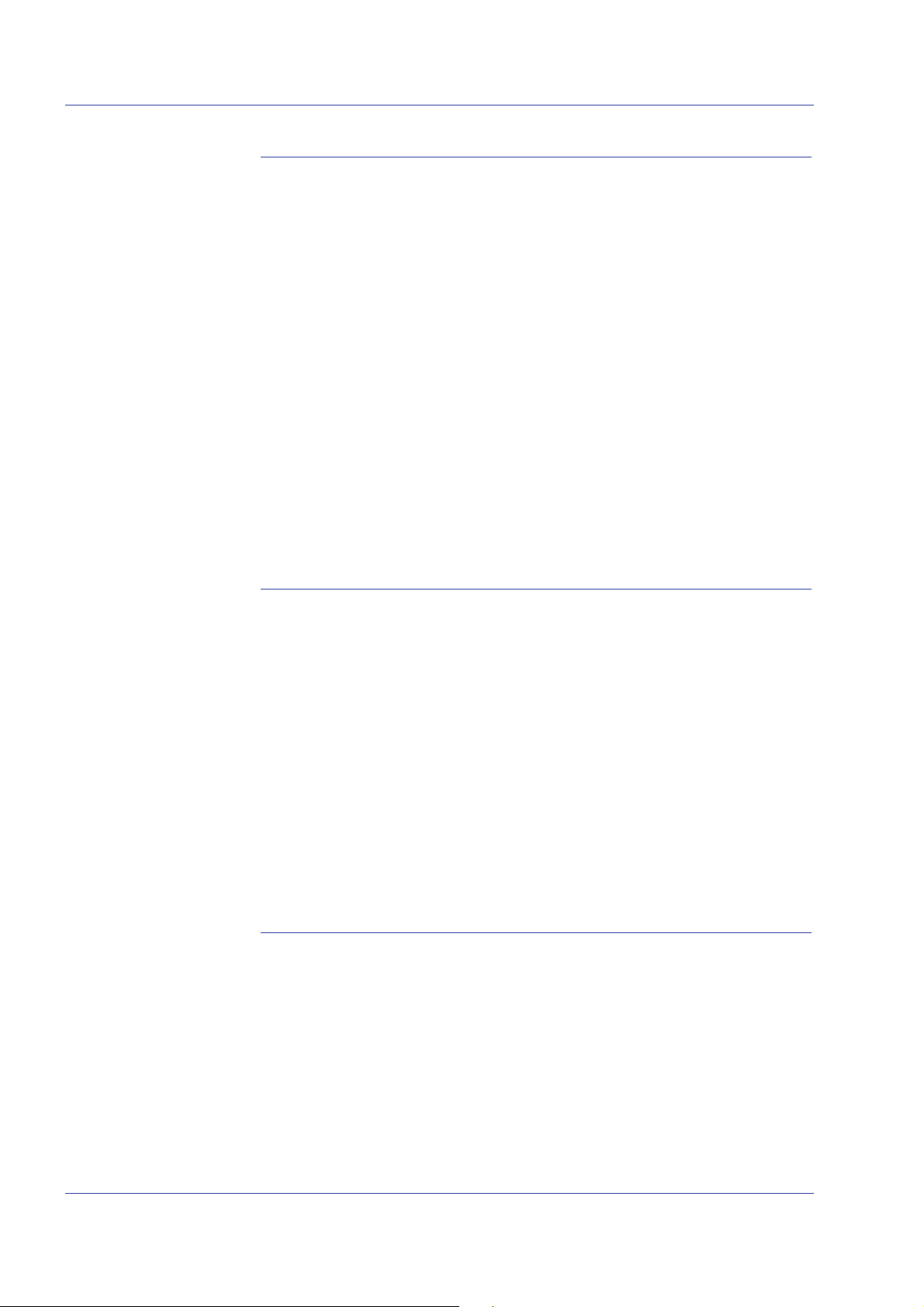
Drucken und Warteschlangenverwaltung
Prüfen der LCDS-Ressourcen
1. [Verwaltung > LCDS-Ressourcen…] auswählen. Das
entsprechende Fenster wird geöffnet.
2. Speicherort der Ressourcen ermitteln und eine der DropdownListen mit der Bezeichnung "Quelle" auswählen:
•System
• Unix-Dateisystem
• CD-ROM
3. Schaltfläche [Arten…] auswählen, um die Arten der
vorhandenen Systemressourcen zu prüfen. Eine der
folgenden Optionen auswählen:
• Benutzerdefiniert
•Bibliothek
4. Mit der rechten Maustaste auf eine Ressource klicken und
[Eigenschaften] auswählen, um die Eigenschaften der
Ressource aufzurufen.
Drucken von LCDS-Ressourcenmustern
Zum Drucken von LCDS-Ressourcen wie folgt vorgehen:
1. Mit der rechten Maustaste auf eine Ressource klicken und
[Muster] auswählen. Das Fenster "Ressourcenmuster" wird
angezeigt, in dem ausgewählt werden kann, wie das Muster
gedruckt werden soll.
2. Zum Beispiel folgendes auswählen:
• Eine Warteschlange
• Bildausgabe
• Größenänderung
• Dokumenteinstellung
• Auflage
Drucken der LCDS-Ressourcenliste
Zum Drucken der LCDS-Ressourcenliste wie folgt vorgehen:
1. Im Feld "LCDS-Ressourcen" mit der rechten Maustaste
klicken und [Liste drucken] auswählen.
2. Festlegen, wie die Liste gedruckt werden soll. Zum Beispiel
folgendes auswählen:
• Eine Warteschlange
• Seitenaufdruck
• Auflage
3. [Drucken] auswählen.
Systemhandbuch 3-25
Page 66

Drucken und Warteschlangenverwaltung
LCDS-Warteschlangeninformationen
Im Hinblick auf die Einrichtung der Warteschlangen für LCDSAufträge ist folgendes zu erwägen:
• Das Ziel "Speichern" wird für LCDS-Aufträge nicht verwendet.
• Beim Einrichten einer Warteschlange für LCDS-Aufträge muss
festgelegt werden, ob der Auftrag im Spool- oder StreamingModus gedruckt werden soll:
• Wenn der Druck von Aufträgen noch während der
Datenübermittlung an den Drucker beginnen soll, den
Modus "Streaming" verwenden. Diese Einstellung eignet
sich für umfangreiche Aufträge. Die Daten werden dabei
tranchenweise gleich nach dem Eingang gedruckt. Mit
dem Druck wird nicht gewartet, bis der gesamte Auftrag
empfangen wurde, und dadurch sinkt das das Risiko, dass
die Festplatte überfüllt wird.
Im Allgemeinen empfiehlt es sich für den Online-Druck
umfangreicher Aufträge eine Warteschlange zu
verwenden, die für den Streaming-Modus eingerichtet
wurde.
Wenn ein Auftrag im Streaming-Modus an den Drucker
übertragen wurde, muss in der Online-Verwaltung der
Befehl ENDE ausgewählt werden, bevor die RIPVerarbeitung beginnen kann.
• Bei Auswahl von Spooling wird der Auftrag erst gedruckt,
nachdem der gesamte Datenstrom am Drucker
empfangen wurde. Dies hat zur Folge, dass zum
Abschluss jedes Auftrags der Befehl "Räumen"
eingegeben werden muss.
• Zum Einstellen der Start-JDL, Start-JDE und sonstiger
Eigenschaften in Verbindung mit LCDS-Aufträgen das
Register "LCDS" verwenden.
HINWEIS: Manche LCDS-Aufträge sind äußerst umfangreich und
können Stunden oder sogar Tage brauchen, bis sie fertig gestellt
sind. Muss ein anderer Auftrag gedruckt werden, bevor ein
umfangreicher LCDS-Auftrag fertig gestellt wurde, kann die
Funktion "Auftrag anhalten/unterbrechen" verwenden. Dadurch
wird der aktuelle Auftrag angehalten, so dass ein anderer
gedruckt werden kann. Anschließend kann der unterbrochene
Auftrag weiterverarbeitet werden.
3-26 Systemhandbuch
Page 67

Drucken und Warteschlangenverwaltung
LCDS-Warteschlangenoptionen
Vor Starten eines Auftrags müssen die Start-JDL (Job Descriptor
Library) sowie der Start-JDE (Job Descriptor Entry) angegeben
werden, die für den Auftrag sowie alle dazugehörigen Berichte,
die zum gleichen Zeitpunkt gedruckt werden, verwendet werden.
Durch JDL und JDE wird das Aussehen des Druckauftrags
definiert. Diese Auftragsoptionen können im Dienstprogramm
"Warteschlangen" ausgewählt werden.
Zum Auswählen der LCDS-Warteschlangenoptionen wie folgt
vorgehen:
1. Fenster "Warteschlangen" durch Auswahl der Menüoption
[Warteschlange > Warteschlangen…] oder des Symbols
"Warteschlangen" in der Verknüpfungsleiste öffnen.
2. Mit der rechten Maustaste eine Warteschlange und
[Eigenschaften…] auswählen.
3. Das Register [Warteschlangeneigenschaften: PDLEinstellung] auswählen.
4. Die Funktionszugriffstaste [LCDS] auswählen
Referenzmaterial zu IPDS und LCDS
Weitere Informationen über IPDS und LCDS ist in folgenden
Handbüchern zur Verfügung:
• Xerox FreeFlow Druckserver Benutzerhandbuch für den IBM
Intelligent Printer Data Stream (IPDS)
• Xerox FreeFlow Print Server Using LCDS Print Description
Language (Xerox FreeFlow Druckserver Handbuch zur
Verwendung der LDCS-Druckbeschreibungssprache)
• Print Description Language for Xerox FreeFlow Print Server
Users (Druckbeschreibungssprache für Xerox FreeFlow
Druckserver-Anwender) (Informationen zu diesem Handbuch
sind vom Kundenberater erhältlich)
Überdies kann die Xerox-Kundenberatung weitere Informationen
über IPDS und LCDS bereitstellen.
Systemhandbuch 3-27
Page 68

Drucken und Warteschlangenverwaltung
3-28 Systemhandbuch
Page 69

Teilsatz-Heftung
4 Endverarbeitung
Die nachfolgenden Abschnitte beschreiben die Teilsatz-Heftung
und die Mischstapel-Verarbeitung bei einem Druckauftrag.
Die nachfolgenden Informationen zur Endverarbeitung gelten
nicht für Systeme mit Endlosformularzuführung (CF). Für CFSysteme wird die Endverarbeitungs-Konfiguration am CF(STAMPA-) Controller definiert. Um Dokumente für das Drucken in
Verbindung mit speziellen CF-Endverarbeitungs-Konfigurationen
auszuschießen, werden CF-Formatbildungsdateien verwendet.
Mit der Teilsatz-Heftung können verschiedene
Endverarbeitungsarten (bzw. Dokumente ohne Endverarbeitung)
innerhalb ein und desselben Druckauftrags kombiniert werden.
Diese Möglichkeit, mehrere Teilsätze unterschiedlich
weiterzuverarbeiten, ist eine insbesondere bei Anwendungen mit
variablen Daten wichtige Funktion.
Dieses Produkt unterstützt mehr als eine Endverarbeitungsart
innerhalb eines einzelnen PostScript-Auftrags. Die unterstützten
Endverarbeitungsoptionen und die verfügbaren Ausgabeeinheiten
sind je nach Druckertyp unterschiedlich. Insgesamt werden
folgende Varianten unterstützt:
• Hochformatheftung
• Querformatheftung
• Doppelheftung
• Hochformatheftung rechts
• Querformatheftung rechts
• Doppelheftung rechts
• Bindung
• Bindung rechts
HINWEIS: Die Drucker der Xerox DT 61xx-Serie unterstützen die
Schmalseitenzufuhr (SSZ) nur in den Behältern 3, 4 und 5. Die
Schmalseiten der Materialien reichen von 254 mm (10 Zoll) bis
300 mm (14 Zoll).
Systemhandbuch 4-1
Page 70

Endverarbeitung
Aufträge für die Teilsatz-Heftung vorbereiten
Teilsatz-Versatz (Seitenversatz)
Aufträge, die mit Teilsatz-Heftung gedruckt werden sollen, müssen
folgende Voraussetzungen erfüllen:
• PostScript-Code (mit dem Operator "setpagedevice")
• VIPP (Variable Data Intelligent PostScript PrintWare)-Version
2.0 oder später.
HINWEIS: Eine Teilsatz-Heftung kann auch an der FreeFlowArbeitsstation über die Anwendung Document Scan und Make
Ready durchgeführt werden.
Der Drucker ist in der Lage, Aufträge mit seitenweisem Versatz zu
verarbeiten. Deshalb kann die VIPP-Printware auch für
Anwendungen mit Versatz eingesetzt werden. In diesem Fall
werden Druckaufträge in Form einer einzelnen großen Datei mit
Befehlen für den seitenweisen Versatz übertragen.
Der Ausdruck "Jog" schaltet die Verarbeitung von Versatzbefehlen
aus bzw. ein.
• setpagedevice jog 0 (der Versatzbefehl ist "AUS")
• setpagedevice jog 3 (der Versatzbefehl ist "EIN")
Ein Druckauftrag mit einer Auflage über 1 und "jog 3" veranlasst
einen Versatz zwischen den einzelnen Sätzen. Ein Auftrag mit
einer Auflage von 1 kann seitenweise entweder "jog 0" oder "jog
3"; enthalten. Das System schaltet bei jedem "jog 3"- und "jog 0"Befehl wiederholt den Versatz ein und aus.
Folgendes ist bei Eingabe des "Jog"-Befehls zu beachten:
• Der erste "jog"-Befehl auf einer Seite wird verarbeitet, alle
weiteren werden ignoriert.
• Mehrere aufeinander folgende "jog 3"-Befehle ohne
entsprechendes "jog 0" werden ignoriert.
• Ob im Dienstprogramm "Drucker" die versetzte Ausgabe
aktiviert oder deaktiviert ist, hat keinen Einfluss auf die "jog"Befehle der PDL. Wenn im Dienstprogramm "Drucker" der
Versatz beispielsweise deaktiviert ist, ein Auftrag jedoch einen
"jog 3"-Befehl enthält, werden die Sätze versetzt ausgegeben.
• Die Xerox DT/DP 75/90 unterstützt die versetzte Ausgabe von
Teilsätzen in das obere Ausgabefach. Die Xerox 61xx ist dazu
allerdings mechanisch nicht in der Lage.
4-2 Systemhandbuch
Page 71

PCL-Befehl für Versatz/Trennung/Teilsatz-Heftung
Wenn der PCL-Trennbefehl "<ESC>&l1T" mit den
Standardeinstellungen der Warteschlange in Xerox
Druckserver kombiniert wird, steht auch für PCL-Aufträge die
Teilsatz-Heftung zur Verfügung. Dabei markiert der PCLTrennbefehl die versetzt auszugebenden Bestandteile des
Auftrags. PCL unterstützt im Allgemeinen keine Endverarbeitung.
Allerdings können die mit dem PCL-Trennbefehl markierten
Auftragsteile entsprechend den Standardwerten der
Warteschlange geheftet werden. Wenn für die Warteschlange
beispielsweise standardmäßig die Hochformatheftung aktiviert ist,
werden alle Auftragsteile, die mit dem PCL-Trennbefehl markiert
sind, geheftet.
Folgende Platzierungsregeln sind zu beachten:
• Versatz aktuelle Seite: Wenn die aktuelle Seite von der
vorhergehenden abgesetzt werden soll, muss der PCLTrennbefehl vor eventuellen Druckdaten auf die aktuelle Seite
platziert werden, und zwar entweder in oder vor dem Bereich
für die Auftrags-/Seitensteuerung.
Endverarbeitung
®
FreeFlow®
• Versatz nächste Seite: Wenn die nächste Seite in einem
Dokument von der aktuellen Seite abgesetzt werden soll,
muss der PCL-Trennbefehl im Anschluss an eventuelle
Druckdaten an das Ende der aktuellen Seite gesetzt werden.
PCL-Versatzausgabe
Um auf die Option "Versatzausgabe" zuzugreifen, das
Dienstprogramm "Drucker" öffnen, die Registerkarte "Stapler"
auswählen und dann auf "Versatzausgabe" klicken.
Zum Aktivieren der Versatzausgabe für sortierte oder unsortierte
Aufträge das entsprechende Kontrollkästchen wählen. Beide
Schaltflächen befinden sich unter den Bereichen Sortieren und
Stapeln bzw. Unsortiert.
Systemhandbuch 4-3
Page 72

Endverarbeitung
PCL-Trennbefehl verwenden
Folgendes ist beim Umgang mit dem PCL-Trennbefehl zu
beachten:
• Im Dienstprogramm "Drucker" der Xerox
Druckserversoftware muss die Versatzoption aktiviert sein.
Wenn sie deaktiviert ist und ein Auftrag mit dem PCLTrennbefehl eingeht, werden die Sätze beim Druck nicht
versetzt ausgegeben.
• Mehrere PCL-Trennbefehle innerhalb eines Druckauftrags
werden verarbeitet.
• Mehrere PCL-Trennbefehle auf einer Seite werden ignoriert.
• Sämtliche bei der Endverarbeitung auf einem bestimmten
Drucker zu beachtenden Einschränkungen gelten auch für ein
Teilsatz-Segment.
PCL-Druckmaterialbehälter-Befehl
®
FreeFlow®
Der PCL-Druckmaterialbehälter-Befehl <esc & 1 # H> wird
verwendet, um die Verwendung von speziellem Papier für einen
PCL-Druckauftrag zu programmieren. Der PCL-Decomposer von
®
Xerox
FreeFlow® Druckserver liest den
Druckmaterialbehälterefehl und ordnet den Befehl mithilfe der
Option PCL-Druckmaterialbehälter im Fenster
"Warteschlangeneigenschaften" dem entsprechenden
Papierbehälter zu. Die Kennnummer entspricht dem folgenden, in
"Warteschlangeneigenschaften" programmierten PCLDruckmaterialbehälter.
Richtlinien für das Programmieren des PCLDruckmaterialbehälters:
Standardbehälter: <ESC>&11H
Manuelle Papierzufuhr: <ESC> &13H
Manuelle Umschlagzufuhr: <ESC> &13H
Unterer Behälter: <ESC>&14H
Großraumbehälter: <ESC>&15H
Umschlagbehälter: <ESC> &16H
4-4 Systemhandbuch
Page 73

Behältereinstellung
Behälter bestätigen
Endverarbeitung
Die Optionen zur Behälterbestätigung steuern:
• ob nach dem Öffnen eines Behälters ein
Bestätigungsfenster angezeigt wird
• welche Attribute einem Behälter zugewiesen sind
• ob der Vorgang automatisch erfolgt oder die
Einstellungsänderung vom Benutzer bestätigt werden
muss
Zum Einstellen der Behälteroptionen wie folgt vorgehen:
1. Im Hauptmenü "Einstellung" wählen.
2. "Systemvoreinstellung" auswählen.
3. Die Registerkarte "Material und Behälter" wählen.
Die Einstellungen gelten systemweit und werden sofort wirksam.
®
Xerox
FreeFlow® Druckserver muss nicht neu gestartet werden.
Systemhandbuch 4-5
Page 74
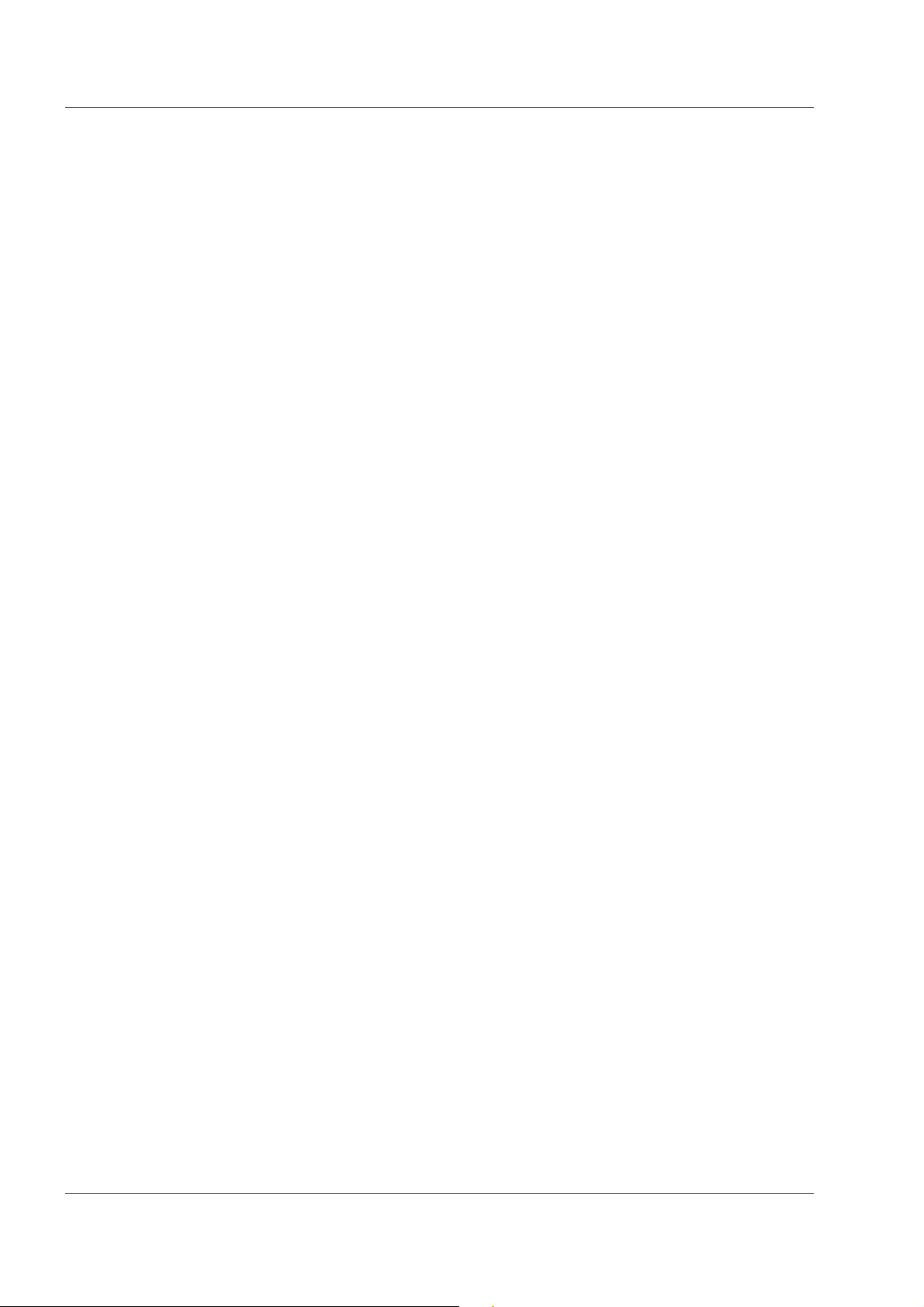
Endverarbeitung
Optionen zur Behälterbestätigung:
• Keine: Keine Aufforderung zur Behälterbestätigung. Das
System geht von einer Behälterauffüllung aus, wenn sich
die Behälterattribute jedoch ändern, tritt ein Fehler auf.
Zum Beheben des Fehlers die Einstellung so ändern, dass
sie dem Behälter entspricht. Außerdem muss die Option
"Neues Material geladen" gewählt werden.
• Beim Ändern der Behältereinstellungen: Bei jeder
Änderung eines Materialattributs wird ein
Bestätigungsfenster angezeigt.
• Nach jedem Behälterzyklus: Ein Bestätigungsfenster
wird jedes Mal angezeigt, wenn ein Behälter geöffnet und
geschlossen wird oder der Drucker ein neues
Materialattribut meldet.
• Änderungen von Einstellungen automatisch
annehmen: In diesem Modus werden die Einstellungen in
®
Xerox
FreeFlow® Druckserver automatisch so geändert,
dass sie den vom Drucker gemeldeten Attributen
entsprechen. Diese Option ist bei Nuvera C/P nicht
verfügbar.
HINWEIS: Nur Systemadministratoren können die
Behälterbestätigungsoptionen einstellen.
HINWEIS: Die Behälterbestätigung steht für die iGen3 mit Xerox
®
FreeFlow
Druckserver nicht zur Verfügung.
®
4-6 Systemhandbuch
Page 75
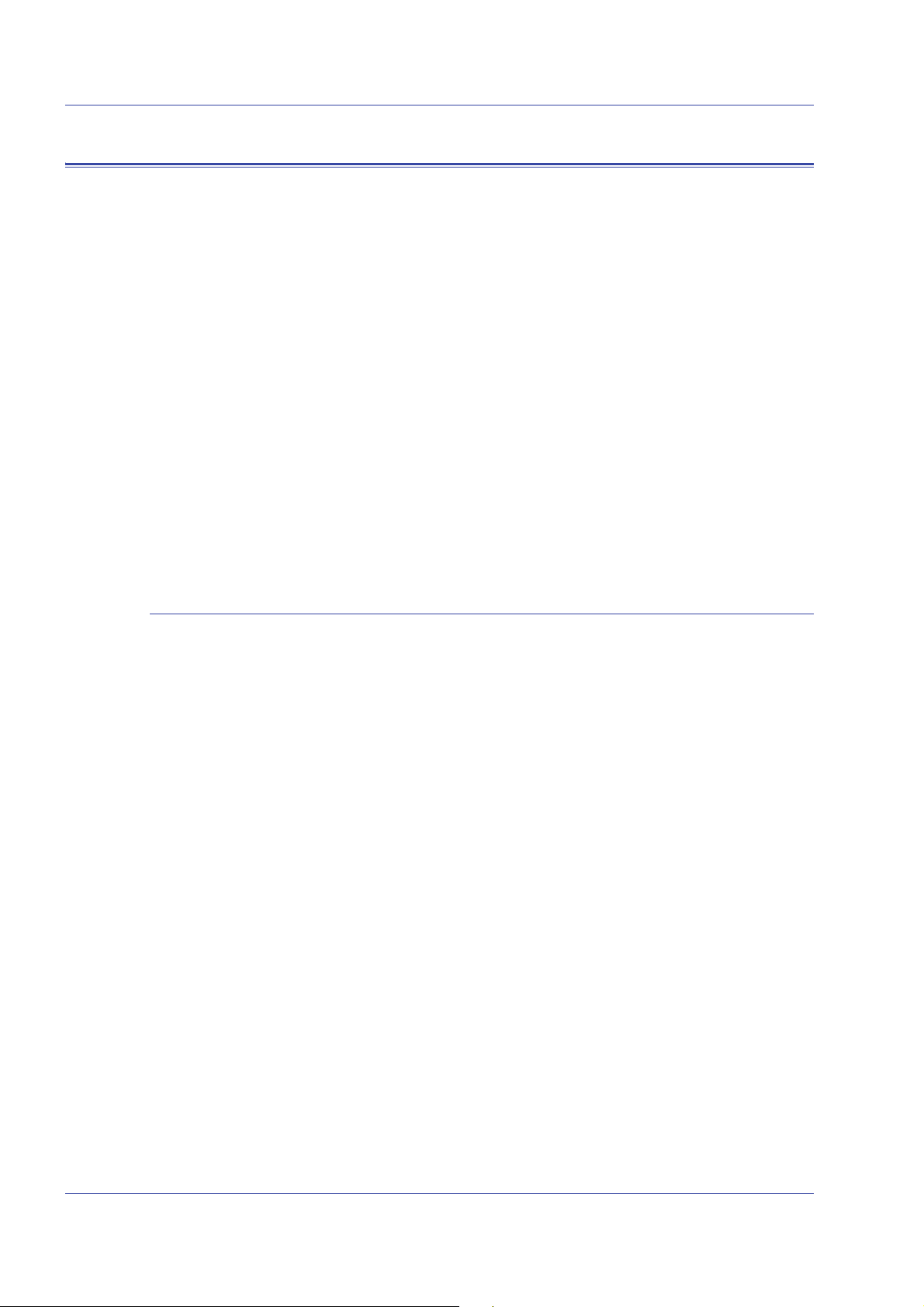
Behälterzuordnung
Endverarbeitung
Mit Xerox® FreeFlow® Druckserver kann die Bedienungskraft
Behälterzuordnungen für sich wiederholende Aufträge oder für
Aufträge, die dieselbe Zuordnung benötigen, auswählen und
speichern.
Auf der Drucker-GUI wählt die Bedienungskraft die Option zum
Speichern von Zuordnungen. Im Dialogfeld "Einstellung
speichern" kann der Benutzer entweder eine vorhandene
Zuordnung auswählen oder eine neue Zuordnung erstellen. Dazu
muss er der neuen Zuordnung einen Namen zuweisen und in den
Eingabebereich "Anmerkungen" eine Beschreibung eingeben.
Das Löschen von Zuordnungen ist ebenfalls möglich.
Um die gespeicherte Zuordnung einem anderen Druckvorgang
zuzuweisen, ruft die Bedienungskraft das Dialogfeld "Einstellung
speichern" auf, wählt die gewünschte Einstellung aus und klickt
auf "OK". Dadurch werden alle Behälter auf die zuvor
gespeicherten Werte zurückgesetzt.
Behälter Druckmaterial zuordnen
Auf dem Drucker sind Druckmaterialquellen für Warteschlange
®
unter Xerox
kann Behälter Druckmaterialien im XPIF-Auftragsprofil zuordnen
und die Zuordnung dann mit den eingebetteten PCLDruckmaterialbehälter-Befehlen im Datenstrom verwenden.
Nach dem Senden des Druckauftrags kann der Benutzer die
Druckmaterialquelle nicht mehr ändern. Allerdings kann die
Zuordnung zwischen Druckmaterialquellen im XPIF-Auftragsprofil
und Behältern für alle Behälter an der Warteschlange
überschrieben werden.
Die Bedienungskraft hat zwei Möglichkeiten, die Zuordnung
zwischen PCL-Behältern und Druckmaterialien festzulegen:
1. XPIF-Auftragsprofil. Dieses Profil muss dem Auftrag vorher
angefügt werden.
2. IPP-Attribute. Die Informationen im XPIF-Profil und in den
IPP-Attributen werden Teil der an das System gesendeten
Auftragsattribute.
FreeFlow® Druckserver eingerichtet. Der Benutzer
Systemhandbuch 4-7
Page 76
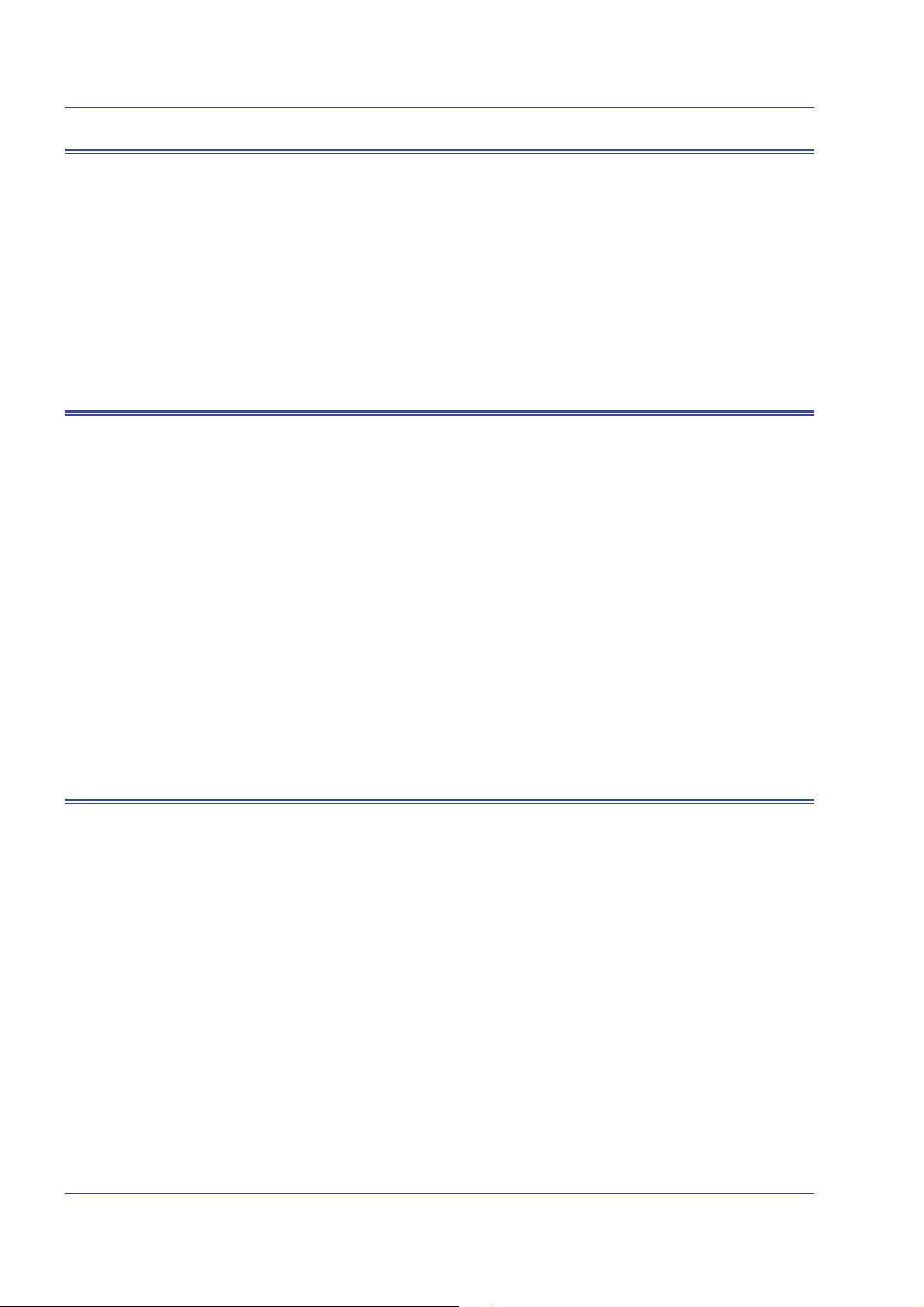
Endverarbeitung
Stapelreihenfolge
Der Benutzer kann die Stapelreihenfolge für die Ausgabe
festlegen, indem er die Ausgabereihenfolge (1 bis N oder N bis 1)
mit der Ausgabeart (Schriftbild nach unten/nach oben) kombiniert.
Diese Optionen können im Rahmen der AuftragsprofilAusgabeoption entweder auf der Ebene der
Warteschlangeneigenschaften oder der Ebene der
Auftragseigenschaften festgelegt werden.
Mischstapel-Verarbeitung
Wenn diese Funktion aktiviert ist, können sämtliche Aufträge,
auch mit unterschiedlicher Endverarbeitung, so lange im Stapler
gesammelt werden, bis dieser voll ist oder von der
Bedienungskraft geleert wird.
Gemischt werden können geheftete, gebundene und nicht
endverarbeitete Dokumente, einschließlich Druckbegleitblätter.
Insgesamt fasst der Stapler zwischen 12 und 18 unterschiedlich
endverarbeitete Teilsätze, bevor er geleert werden muss.
Die Mischstapel-Verarbeitung wird normalerweise bei der
Installation aktiviert, kann jedoch auf Wunsch des Kunden auch
deaktiviert werden. Soll sie zu einem späteren Zeitpunkt erneut
zur Verfügung gestellt werden, muss ein XeroxKundendiensttechniker gerufen werden.
Weitere Endverarbeitungsinformationen
Material mit Dreifachlochung ist für die Doppelheftung nicht
geeignet. Wenn bei der Verarbeitung von vorgelochtem Papier die
Doppelheftung ausgewählt wird, sind die Drucke nicht
ordnungsgemäß ausgerichtet. In diesem Fall entweder die
Einzelheftung aktivieren oder nicht gelochtes Material zunächst
bedrucken und dann nach der Doppelheftung manuell lochen.
4-8 Systemhandbuch
Page 77
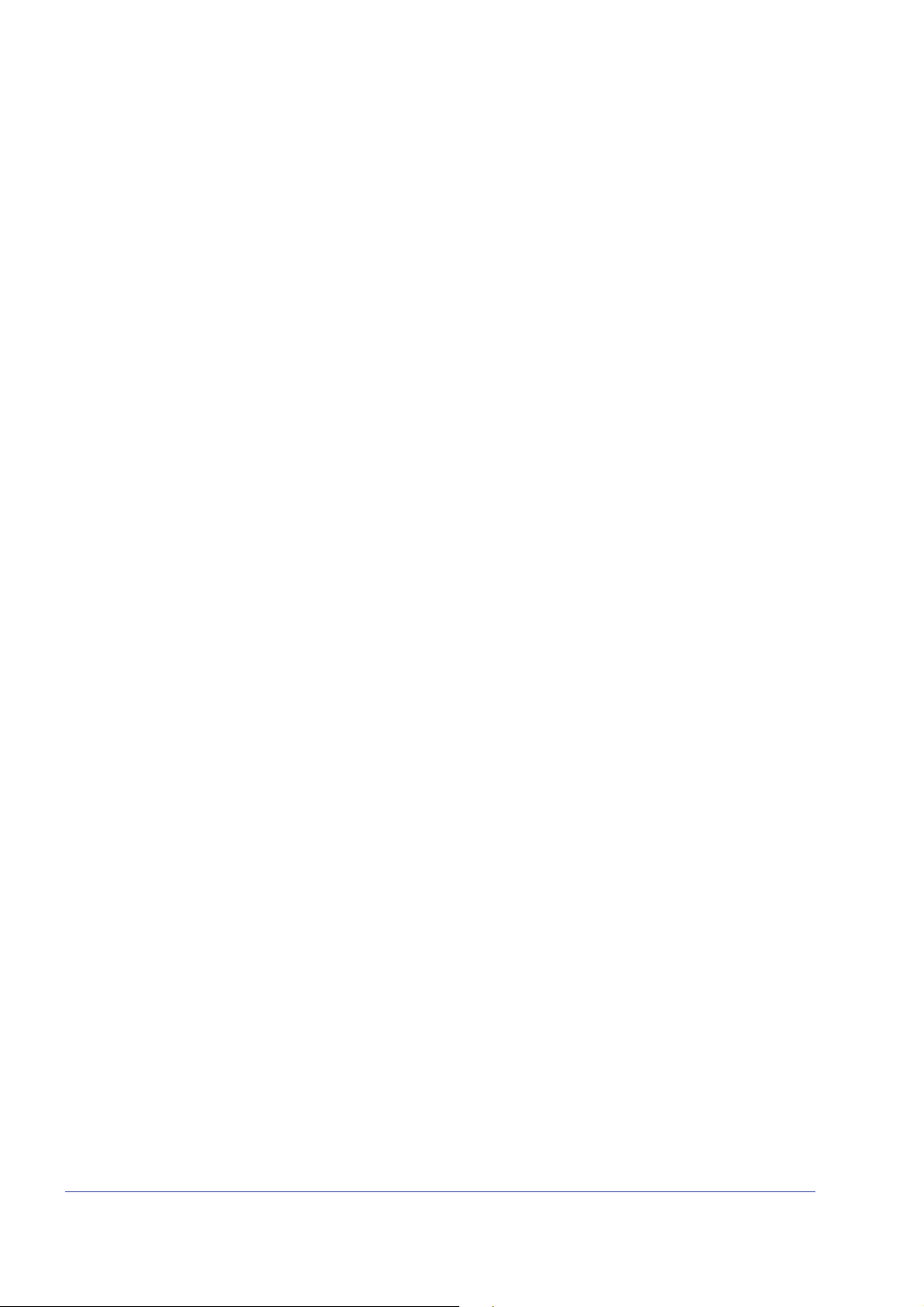
5 Gateway- und
Netzwerkkonfiguration
Die Gateway- und Netzwerkkonfiguration umfasst eine Reihe von
Funktionen, mit denen Systemadministratoren die Xerox
FreeFlow-Druckserverbedienung über eine gemeinsame
Benutzeroberfläche mit verschiedenen Protokollen und Gateways
kombinieren können. Außerdem können Systemadministratoren
®
mit Hilfe der Xerox
Netzwerkkonfiguration alle Netzwerkkonfigurationseinstellungen
auswählen, ohne mit dem UNIX-Betriebssystem arbeiten zu
müssen.
®
Über Xerox
für die Konfiguration eine große Bandbreite von Netzwerkoptionen
zur Verfügung. IP-Einstellungen, Netzwerkgeschwindigkeit,
Namens-Service usw. können einfach und schnell bearbeitet
werden.
In diesem Kapitel wird die Verwendung der Xerox
Druckserverschnittstelle für die folgenden Gateways erläutert:
FreeFlow® Druckserver steht Systemadministratoren
FreeFlow® Druckserver-Gateway- und
®
FreeFlow®
• Simple Network Management Protocol (SNMP)
• AppleTalk
• Novell NetWare
•LPD
Systemhandbuch 5-1
Page 78
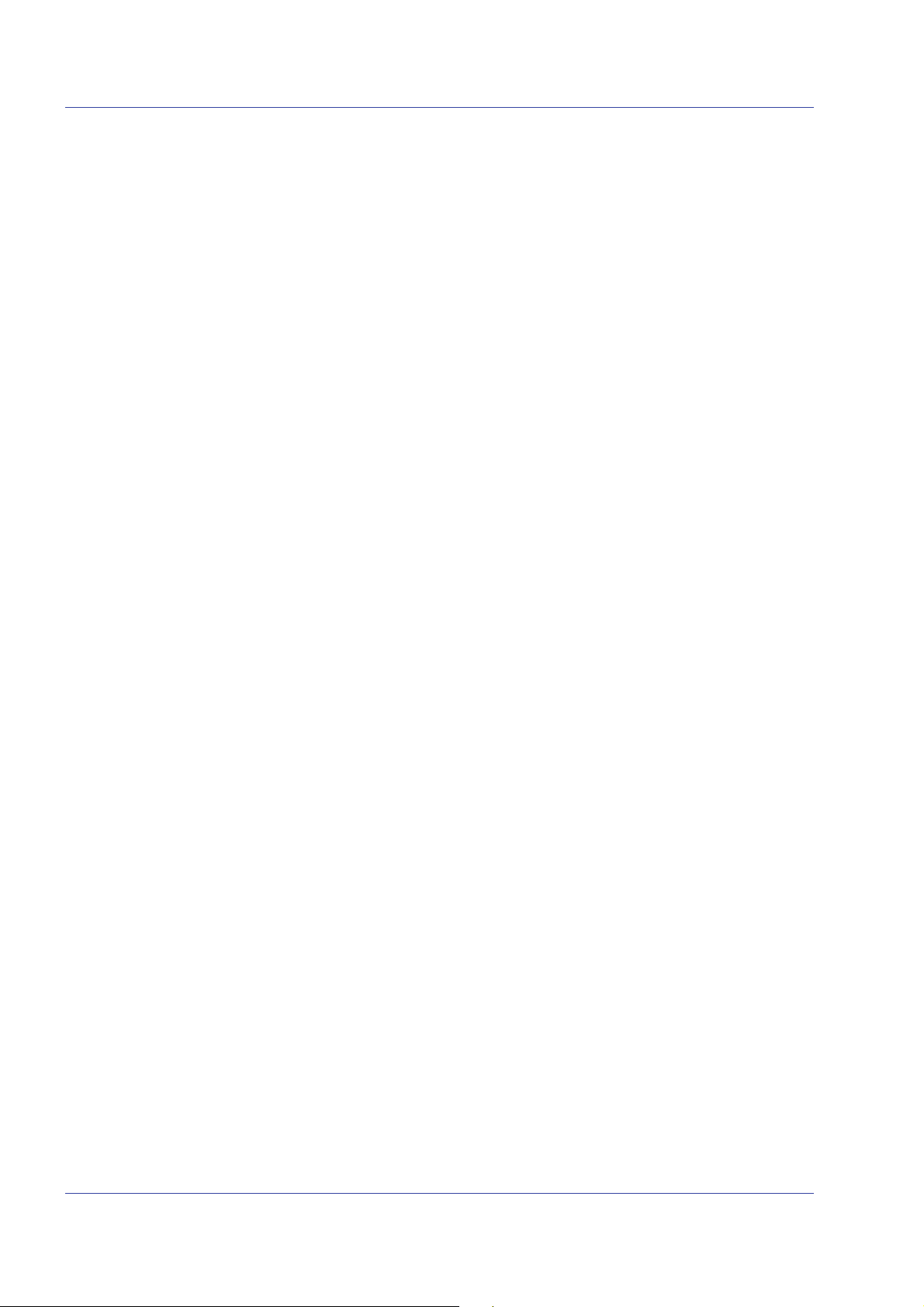
Gateway- und Netzwerkkonfiguration
Außerdem wird die Unterstützung folgender
Netzwerkkonfigurationsbereiche behandelt:
• Hostname
• Internetprotokolloptionen
• IP-Adresse
• (IPv4) Namensdienste
• Dynamische DNS-Updates (DDNS)
• Ablagekonfiguration - SMB
• Ablagekonfiguration - FTP/SFTP
• Dynamische (DHCP-) und statische Konfiguration
•IPv4
•IPv6
•WINS
• DNS
• NIS/NIS+
• Ethernet-Geschwindigkeit
• Wiederherstellung der Netzwerk-Standardwerte
5-2 Systemhandbuch
Page 79

Gateways
SNMP-Gateway-Konfiguration
Gateway- und Netzwerkkonfiguration
Das SNMP-Protokoll zeigt den Status von Netzwerkgeräten an.
®
Über die Registerkarte "SNMP" in den Xerox
Druckserver-Gateways kann der Systemadministrator eine Reihe
von Funktionen und Einstellungen für das SNMP-Protokoll
auswählen.
HINWEIS: Für das SNMP-Protokoll ist eine Standardlizenz
erforderlich. Der Systemadministrator muss SNMP im
Lizenzverwalter aktivieren.
Xerox empfiehlt folgende SNMP-Manager von Fremdanbietern:
• IBM Network Printer Manager (XP)
FreeFlow®
• TNG Unicenter (XP)
• HP OpenView (UNIX, XP)
• Xerox CentreWare (UNIX, XP)
HINWEIS: Der SNMP-Manager (z. B. HP OpenView) fordert bei
®
Xerox
Informationen an. Unter Umständen sind nicht alle diese
Informationen in der FreeFlow-Druckserversoftware vorhanden. In
diesem Fall gibt der SNMP-Client/Manager die Meldung "kein
Wert..." aus.
HINWEIS: Mehrere SNMP-Manager können gleichzeitig aktiv
sein.
FreeFlow® Druckserver möglicherweise eine Reihe von
Systemhandbuch 5-3
Page 80

Gateway- und Netzwerkkonfiguration
Weitere in SNMP unterstützte Funktionen
SNMP-Unterstützung folgender Funktionen ist produktabhängig:
• Festlegen von Attributen
• Lokalisieren von Text und Maßeinheiten
• Unterstützung einer Reihe von endverarbeitungs- und
• Automatische Ablesung von Zählerständen
Der folgenden Tabelle ist zu entnehmen, welche Xerox-Systeme
diese SNMP-unterstützten Funktionen besitzen:
druckspezifischen MIBs
Tabelle 5-1.
Funktion
Festlegen (SET) von
Attributen
Lokalisierung von
Attributen
Endverarbeitungsfunkti
on für eine Geräte-MIB
Endverarbeitungsfunkti
on für eine
Versorgungs-MIB
Endverarbeitungsfunkti
on für Attribute
AuftragsüberwachungsMIB (DruckerArbeitsgruppe)
SNMP-unterstützte Funktionen nach Produkt
DT 61XX
und DP
1xx
EPS 1XX iGen
Nuvera
1xx
JJ NJ
JJ NN
JN NJ
JN NJ
JN NJ
JJ NJ
Automatische Ablesung
JJ NJ
von Zählerständen
Verbesserung für
JJ NJ
Attribute
5-4 Systemhandbuch
Page 81

Gateway- und Netzwerkkonfiguration
Unterstützung von Attributänderungen
Diese Attribute können über "SET" geändert werden:
• prtGeneralServicePerson
• prtAuxillarySheetStartupPage
• prtGeneralPrinterName
• hrFSLastFullBackupDate
• hrFSLastPartialBackupDate
• sysContact
• sysLocalization
Weitere Informationen zu Attributen, MIBs und Lokalisierung siehe
Geräteprofile.
SNMP MIB-Unterstützung
Die SNMP-MIB-Datei für Xerox® FreeFlow® Druckserver basiert
auf Version 4 der Xerox Common Management Interface (XCMI).
Die neue FreeFlow-Druckserverversion enthält folgende MIBDateien:
• rfc1213 - RFC1213-MIB (MIB-II) - insbesondere system,
ifNumbers, at, ip, tcp, icmp, udp, snmp
• rfc2790/rfc1514 - HOST-RESOURCES-MIB (XCMI rev
000817) - rfc2790 ist eine neuere Version von rfc1514.
Insbesondere hrDeviceTable und hrPrinter Table: hrSystem,
hrStorage, hrDeviceTable, hrPrinterTable, hrDiskStorageTable,
hrPartitionTable
• rfc2790t - HOST-RESOURCES-TYPES (XCMI rev 000815) wie oben.
• rfc1759 - Drucker-MIB (XCMI rev 000818) - außer
Endverarbeitungstabellen
• 06gentc - X
• 07gen - X
• 10hosttc - XEROX-HOST-RESOURCES-EXT-TC - wie oben
• 11hostx - XEROX-HOST-RESOURCES-EXT-MIB - wie oben
• 15prtrxtc - XEROX-PRINTER-EXT- TC
• 16prtx - XEROX-PRINTER-EXT-MIB
• rfc1215 - SNMP-Trap-Version 1
EROX-GENERAL-TC
EROX-GENERAL-MIB
Systemhandbuch 5-5
Page 82

Gateway- und Netzwerkkonfiguration
Des Weiteren werden folgende MIB-Dateien unterstützt:
• MIB-Datei RFC 1213
• MIB-Datei für Host-Ressourcen
• MIB-Datei für Drucker
– Die System-Gruppe
– Die Interface-Gruppe
– Die ip-Gruppe
– Die icmp-Gruppe
– Die tcp-Gruppe
– Die udp-Gruppe
– Die snmp-Gruppe
– Die System-Gruppe
– Die Storage-Gruppe
– Die Device-Gruppe
– Die General Printer-Gruppe
– Die Input-Gruppe
– Die Extended Input-Gruppe
– Die Input Media-Gruppe
– Die Output-Gruppe
– Die Extended Output-Gruppe
– Die Output Features-Gruppe
– Die Marker-Gruppe
– Die Marker Supplies-Gruppe
– Die Marker Colorant-Gruppe
– Die Media Path-Gruppe
– Die Interpreters-Gruppe
– Die Channels-Gruppe
– Die Console-Gruppe
– Die Alerts-Gruppe
5-6 Systemhandbuch
Page 83

Gateway- und Netzwerkkonfiguration
• Endverarbeitungs-MIB
– Finisher Device-Gruppe
– Finisher Supply-Gruppe
– Finisher Supply Media Input-Gruppe
– Finisher Device Attribute-Gruppe
• PWG-Auftragsüberwachungs-MIB
– Die General-Gruppe
– Die Job ID-Gruppe
– Die Job-Gruppe
– Die Attribute-Gruppe
• XCMI-Host-Erweiterungen
– Device Information-Gruppe
– Device Detail-Gruppe
• XCMI Service Monitoring MIB, Service-Gruppe für Drucken,
Kopieren und Scannen
• Xerox General MIB (nur die Dateien 06gentc und 07gen
werden benutzt)
• Die xcmGen Base-Gruppe
HINWEIS: Die anderen Dateien der Xerox General MIB werden
nicht unterstützt.
Automatische Ablesung von Zählerständen
Die automatische Ablesung von Zählerständen ist eine Funktion,
die bei der Kostenzählung und Gebührenabrechnung hilft. Diese
Funktion kann unter Verwendung folgender Attribute unterstützt
werden:
• xcmHrDevDetailIndex
• xcmHrDevDetailValue Integer
• xcmHrDevDetailValueString
Systemhandbuch 5-7
Page 84

Gateway- und Netzwerkkonfiguration
Lokalisierung von Text und Maßeinheiten
Mit dem SNMP-Protokoll für Xerox® FreeFlow® Druckserver sind
Text und Maßeinheiten unabhängig von der Sprachumgebung, die
als Teil der lokalen Benutzeroberfläche ausgewählt wurde.
Die SNMP-Sprachumgebung und die Maßeinheit sind zwar
standardmäßig so eingestellt, dass sie der LUI entsprechen, doch
kann der Systemadministrator mit der neuen Funktion eine andere
Sprachumgebung oder Maßeinheit für das SNMP-Gateway
auswählen.
An remoten SNMP-Clients kann die Lokalisierung von
Textobjekten über
LocalizedDescriptionStringTC gesteuert werden, indem folgendes
MIB-Objekt gesetzt wird:
prtGeneralCurrentLocalization
Der Zugriff wird von Lesezugriff in Lese-/Schreibzugriff geändert.
An remoten SNMP-Clients kann jedoch die Lokalisierung der
Maßeinheit von numerischen MIB-Objekten nicht gesteuert
werden. Die Lokalisierung dieser Objekte kann nur über die lokale
Benutzeroberfläche gesteuert werden.
5-8 Systemhandbuch
Page 85

SNMP-Konfigurationsvariablen
Für die SNMP-Konfiguration steht eine Vielzahl von Parametern
zur Auswahl. Die nachstehende Tabelle enthält jedoch nur
diejenigen, die von allgemeinem Interesse für Xerox-Kunden sind:
Gateway- und Netzwerkkonfiguration
Tabelle 5-2.
Parameter Beschreibung
Konfigurationsvariablen
Wertebe-
reich
CommandLine Folgende Kennbits aktivieren/
deaktivieren:
–l: logging to SNMP_DEBUG_LOG
–w: logging to window
Printer operator Name der Bedienungskraft Zeichen-
kette
(0...127)
Printer administrator Name des Druckeradministrators Zeichen-
kette
(0...127)
Printer administrator
location
Standort des Büros des
Druckeradministrators
Zeichenkette
(0...127)
Printer administrator
Phone
Rufnummer des Druckeradministrators Zeichen-
kette
(0...127)
Stan-
dardwert
<leer>
<leer>
<leer>
<leer>
Printer location Aufstellungsort des Druckers Zeichen-
<leer>
kette
(0...127)
Zuordnung zwischen Local User Interface (LUI) und MIB
Die folgende Tabelle zeigt die Zuordnung zwischen LUI und MIB:
Tabelle 5-3. Zuordnung zwischen LUI und MIB
Local User Interface MIB
PrinterOperator prtGeneralCurrentOperator
PrinterAdministrator prtGeneralServicePersonsysContact
PrinterAdmin,
PrinterAdminURL
PrinterAdminPhoneNumber
PrinterLocation sysLocation
Systemhandbuch 5-9
prtGeneralServicePersonsysContact
Page 86

Gateway- und Netzwerkkonfiguration
Drucker- und Auftragsmeldungen
SNMP kann Meldungen versenden, die den Drucker und die im
System befindlichen Aufträge betreffen. Druckermeldungen
melden beispielsweise, dass der Drucker sich im Leerlauf
befindet, gerade Daten verarbeitet oder einen Auftrag
abgeschlossen hat. Auftragsmeldungen informieren, ob ein
Auftrag zum Druck ansteht, verarbeitet wird oder bereits erledigt
ist. Sonstige auftragsbezogene Informationen sind beispielsweise
der Name des Eigentümers, die Auflagenhöhe, die
Auftragsnummer usw.
Die von einem SNMP-Manager angezeigten Informationen
entsprechen nicht in jedem Fall exakt dem Status eines
Druckauftrags am Xerox
Manager, die keine MIBs laden können, zeigen nur den Druckerund Auftragsstatus an, den sie unterstützen.
HINWEIS: "Weiterleitung" ist kein Auftragsstatus, der vom
Controller gemeldet wird. Deshalb zeigen SNMP AuftragsManager keinerlei Informationen zur Weiterleitung von
Druckaufträgen an.
®
FreeFlow® Druckservercontroller. Die
AppleTalk-Gateway-Konfiguration
Über die Registerkarte "AppleTalk" unter "Gateways" kann der
Systemadministratordas Protokoll aktivieren oder deaktivieren.
Der Administrator kann auf dem Register "AppleTalk" die Phase
und die Zeitzone angeben.
Weitere Informationen sind der Online-Hilfe der
Benutzeroberfläche zu entnehmen.
NetWare-Gateway-Konfiguration
Über die Registerkarte "NetWare" unter "Gateways" kann der
Systemadministrator das NetWare-Netzwerk automatisch oder
manuell konfigurieren. Bei Auswahl von "Automatisch" werden
das Ethernet-Datenpaketformat und die Novell-Netz-ID
automatisch konfiguriert.
Bei Auswahl von "Manuell" wird die manuelle Eingabe des
Ethernet-Datenpaketformats sowie der Novell-Netz-ID aktiviert.
Weitere Informationen sind der Online-Hilfe der
Benutzeroberfläche zu entnehmen.
5-10 Systemhandbuch
Page 87

Warteschlangenserver-Optionen
Über die Registerkarte "QServer" unter "Gateways" hat der
Systemadministrator die Möglichkeit, NetWare zu aktivieren oder
zu deaktivieren und den Namen eines Vorzugsservers zu
definieren. Dieses Eingabefeld bietet dem Systemadministrator
eine einfache Methode, direkt auf eine Replik oder einen NDSServernamen zu verweisen.
HINWEIS: Es wird empfohlen, diese Einstellung nach dem ersten
Verbindungsaufbau vorzunehmen, da der Name des
Vorzugsservers normalerweise automatisch verfügbar ist.
Weitere Informationen sind der Online-Hilfe der
Benutzeroberfläche zu entnehmen.
LPD-Gateway-Konfiguration
Gateway- und Netzwerkkonfiguration
Über die Registerkarte "Line Printer Daemon (LPD)" unter
"Gateways" kann der Systemadministrator das LPD-Protokoll
aktivieren oder deaktivieren sowie die Standardwarteschlange
und den LPD-Anschluss festlegen. Als Standard ist 515
eingestellt, der am häufigsten verwendete Anschluss.
HINWEIS: Folgendes Problem in Bezug auf die
Standardwarteschlange beachten:
• Wenn die LPD-Standardwarteschlange aktiviert
ein Auftrag ohne
wird, wird dieser der Standardwarteschlange überstellt.
• Wenn allerdings die LPD-Standardwarteschlagen
deaktiviert
Warteschlangenangabe übermittelt wird, wird er
zurückgewiesen.
Weitere Informationen sind der Online-Hilfe der
Benutzeroberfläche zu entnehmen.
ist und ein Auftrag ohne
Warteschlangenangabe übermittelt
ist und
Systemhandbuch 5-11
Page 88
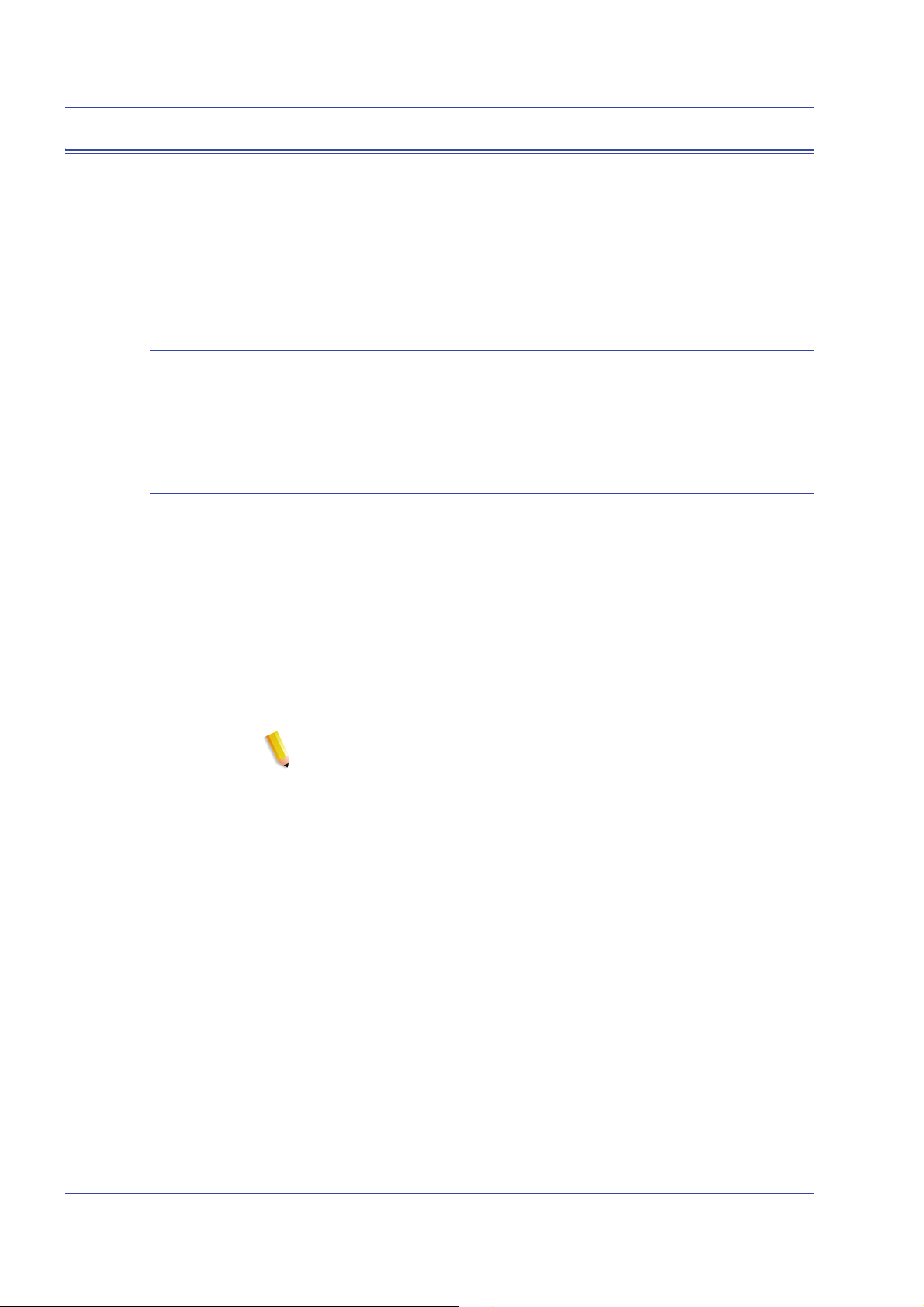
Gateway- und Netzwerkkonfiguration
Netzwerkeinstellung
Im Systemverwaltungsbereich der Benutzeroberfläche werden
Netzwerkoptionen bereitgestellt.
Weitere Informationen sind der Online-Hilfe der
Benutzeroberfläche zu entnehmen.
Hostname
Unter "Netzwerk" kann der Administrator die Namenskennung des
Hosts ändern.
Internetprotokolloptionen
Unter "Netzwerk" kann der Administrator die IP-Einstellung über
folgende Dropdown-Optionen ändern:
• IPv4 aktiviert
• IPv6 aktiviert
• Doppelprotokoll; IPv4 bevorzugt (werkseitige
Standardeinstellung)
• Doppelprotokoll; IPv6 bevorzugt
• Netzwerk deaktiviert
HINWEIS: Bei Aktivierung von "IPv4" sind alle Register außer
"IPv6" verfügbar. Bei Aktivierung von "IPv6" sind alle Register
außer "IPv4" verfügbar. Wenn "Netzwerk deaktiviert" ausgewählt
ist, wurde das System ohne Netzwerkoptionen konfiguriert.
Keines der Netzwerkregister ist verfügbar. FreeFlow-Druckserver
kann keine Daten über das Netzwerk senden oder empfangen.
5-12 Systemhandbuch
Page 89

IP-Konfiguration
Gateway- und Netzwerkkonfiguration
Unter "Netzwerk" > "IPv4"/"IPv6" kann der Administrator folgende
Einstellungen vornehmen bzw. ändern:
•IPv4
• Modus
• Statisch: Die IP-Informationen werden vom Benutzer
angegeben.
• Automatisch: Die IP-Adresse wird automatisch
zugewiesen.
• IP-Adresse
• Standardgateway
• Subnetzmaske/Subnetzpräfix
•IPv6
• Modus
• Statisch: Die IP-Informationen werden vom Benutzer
angegeben.
Namens-Services
• Automatisch: Die IP-Adresse wird automatisch
zugewiesen.
• IP-Adresse
• Standardgateways
HINWEIS: Diese Informationen sind vom Systemadministrator
erhältlich.
HINWEIS: Bei der Netzwerkeinstellung wird ggf. dazu
aufgefordert, einen Systemneustart durchzuführen.
Xerox FreeFlow-Druckserver unterstützt folgende IPv4Namensdienste:
HINWEIS: IPv6 wird von keinem der Namensdienste unterstützt.
Systemhandbuch 5-13
Page 90
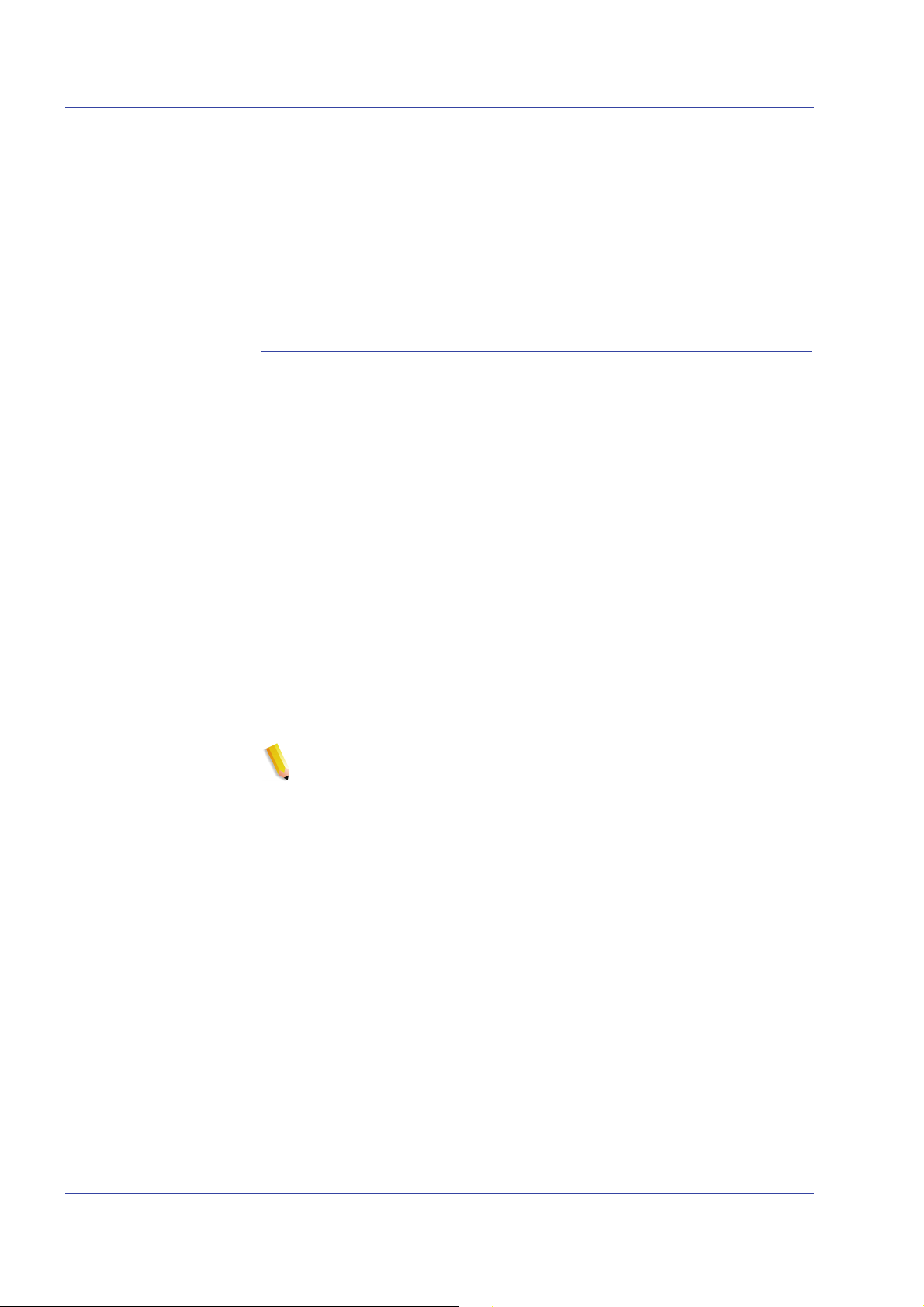
Gateway- und Netzwerkkonfiguration
Windows Internet Name Service (WINS)
Mit dieser Netzwerkkonfigurationsoption kann der
Systemadministrator den WINS-Service aktivieren/deaktivieren.
Erfolgt für "Primärer WINS-Server" keine Angabe, verwendet
Samba den Systemcache oder löst den NetBIOS-Namen per
Übertragung auf. Sofern in "smb.conf" konfiguriert, kann Samba in
Abhängigkeit von der Reihenfolge, in der die Dienste in dieser
Datei konfiguriert sind, auch Host/LMHosts verwenden.
Domain Name Service (DNS)
Der DNS-Dienst pflegt Zuordnungen zwischen Hostnamen und
IPv4-Adressen. DNS ist außerdem ein Verzeichnisdienst, der
beliebige Objekte speichert, die nicht unbedingt zu den NamenIPv4-Zuordnungsinformationen gehören.
Über die Registerkarte "DNS" unter "Netzwerk" kann der
Systemadministrator DNS aktivieren oder deaktivieren. Ist DNS
aktiviert, muss der Benutzer die Angaben "Domänenname" und
"DNS-Serverliste" in die Texteingabefenster eintragen; die
"Domänensuchliste" kann optional angegeben werden.
Dynamic Domain Name Service (DDNS)
Das DNS-Protokoll wurde außerdem erweitert, um eine
dynamische Aktualisierung von DNS zu ermöglichen. Die
Erweiterung wird als Dynamic Domain Name Service (DDNS)
bezeichnet. Zum Aufrufen dieses Services aktiviert der
Systemadministrator ihn auf der Registerkarte "DNS".
HINWEIS: Spezifische Verfahrensbeschreibungen sind der
Onlinehilfe zu entnehmen.
5-14 Systemhandbuch
Page 91

Gateway- und Netzwerkkonfiguration
Network Information Services (NIS/NIS+)
NIS und NIS+ sind Netzwerksuchdienste zur Bereitstellung von
Informationen, die im gesamten Netzwerk sowie auf allen Geräten
im Netzwerk bekannt sein müssen.
Der Systemadministrator kann entweder den NIS- oder den NIS+Service aktivieren bzw. deaktivieren. Wird einer von beiden
aktiviert, muss der Systemadministrator die in den
Texteingabefeldern verlangten Informationen eingeben oder diese
Informationen über die Option "NIS+-Server suchen" abrufen.
HINWEIS: Der NIS/NIS+-Server akzeptiert standardmäßig die
Sendeanforderungen innerhalb des Subnetzes, d. h. serverseitig
ist keine besondere Konfiguration erforderlich. "NIS-Server
suchen/NIS+-Server suchen" bzw. "NIS-Client/NIS+-Client"
(DocuSP) auswählen, um per Broadcastnachricht NIS-/NIS+Server im selben Subnetz zu suchen. Ist dies der Fall, sendet der
entsprechende NIS-/NIS+-Server eine Antwort, und FreeFlowDruckserver bzw. DocuSP erhält die benötigten Informationen.
Unter "Netzwerk" > "Optionen" kann der Administrator ADS,
SMNP/FTP und Anschlüsse konfigurieren.
Active Directory Service (ADS)
Die Xerox FreeFlow-Druckserverschnittstelle stellt einen
Assistenten bereit, der dem Systemadministrator das Hinzufügen
von ADS-Domänen und die Integration des Druckservers in
Windows-ADS-Netzwerke ermöglicht.
SMB/FTP-Netzwerkablagekonfiguration
HINWEIS: SMB ist (im Gegensatz zu früheren Solaris-Versionen)
unter Solaris 10 Update 4 - AR 86008 standardmäßig deaktiviert.
SMB-abhängige Funktionen sind deshalb nicht verfügbar. SMB
mit der Befehlszeile "svcadm enable samba wins" aktivieren.
Über die Registerkarte "SMP/FTP" unter "Netzwerk" > "Optionen"
kann der Systemadministrator die Ablage mit einer der folgenden
drei Methoden aktivieren oder deaktivieren:
1. SMB, Protokoll hinter WINS
2. FTP (File Transfer Protocol)
3. SFTP (Secure File Transfer Protocol) mit Verschlüsselung
Systemhandbuch 5-15
Page 92
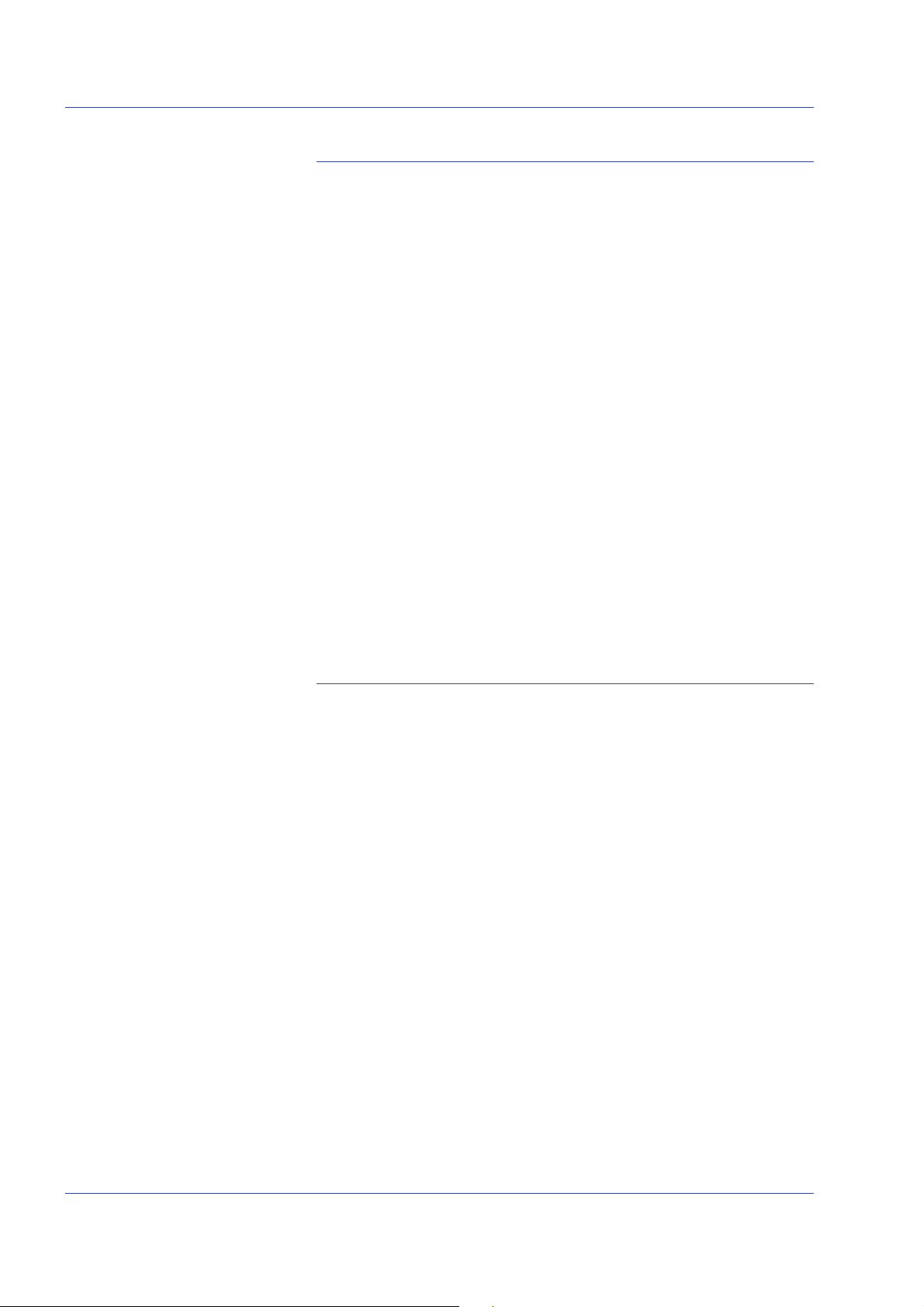
Gateway- und Netzwerkkonfiguration
Netzwerkablage über SMB/FTP/SFTP
Der Systemadministrator kann die SMB-/FTP- oder SFTPServeranmeldeinformationen vorgeben, die für den Zugriff auf
Netzwerkdateien erforderlich sind. Wurden diese Informationen
vom Systemadministrator nicht vorgegeben, wie folgt vorgehen:
1. Falls erforderlich Benutzernamen und Kennwort eingeben.
2. Domänennamen eintragen oder [Durchsuchen] auswählen
3. Servernamen eingeben oder [Durchsuchen] auswählen und
4. Falls erforderlich, Freigabepfad eingeben oder [Durchsuchen]
5. Nach Eingabe aller erforderlichen Informationen [OK]
und den Domänennamen ansteuern, dann [OK] auswählen.
den Servernamen ansteuern, dann [OK] auswählen.
auswählen und den Freigabepfad ansteuern, dann [OK]
auswählen.
auswählen, um das Dialogfeld "Speicherort" zu schließen.
• Wenn die Überprüfung der Netzwerkverbindung länger als
zwei Sekunden dauert, wird das Dialogfeld
"Netzwerküberprüfung" geöffnet.
• Bei erfolgreicher Überprüfung [OK] auswählen. Tritt bei der
Überprüfung ein Fehler auf, die angezeigten Anweisungen
befolgen oder den Systemadministrator verständigen.
Einrichtung von SMB/FTP
Zum Speichern von Aufträgen an einem SMB/FTP-Speicherort
muss die Option im System aktiviert werden.
1. Anmeldung als Systemadministrator vornehmen.
2. Im Menü "Einstellung" [Netzwerk...] auswählen.
3. Zur Registerkarte "SMB/FTP" wechseln.
4. Auswahl aus den verfügbaren Optionen vornehmen:
• SMB aktivieren
• FTP aktivieren
• SFTP aktivieren
• Einen NetBIOS-Namen eingeben
5. Auf "OK" klicken.
5-16 Systemhandbuch
Page 93
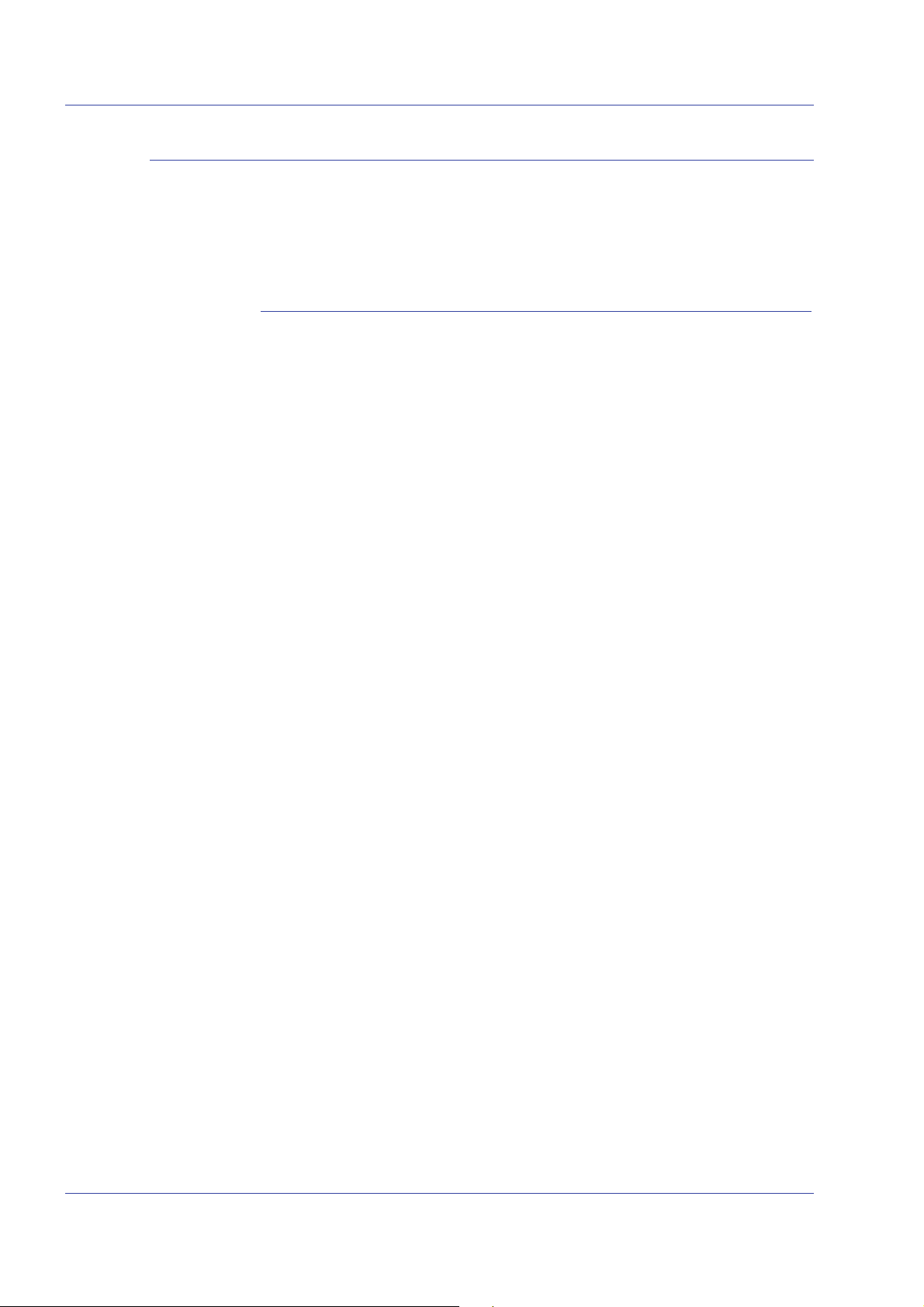
Gateway- und Netzwerkkonfiguration
LP/LPR-Kompatibilität mit Xerox® FreeFlow® Druckserver
Kunden mit Schwarzweiß- und Farbsystemen, die NPS
®
verwenden können nun auch Xerox
verwenden. FreeFlow-Druckserver unterstützt die folgenden
Optionen:
NPS-Optionen lp-o und lpr-c
Die NPS-Optionen lp-o und lpr-c werden unterstützt; die lp/lprOptionen werden vom LPR-Gateway empfangen und Xerox
®
FreeFlow
Die folgenden NPS-lp/lpr-Optionen werden unterstützt:
1. Allgemeine NPS-Optionen
• C"(acct=<Text)" (Kontoinformationen)
• C"(collated)"
• C"(uncollated)"
Druckserverattributen zugeordnet.
FreeFlow® Druckserver
®
• C"(copies=<n>)"
• C"(drilled)"
• C"(format=<pdl>)" (Dokumentformat)
• C"(media=<n>x<m>)"
• C"(pr=<n>-<m>)" (zu druckende Seiten)
• C"(size=<n>)"
• C"(xshift)" (horizontale Bildverschiebung)
• C"(yshift)" (horizontale Verschiebung auf Rückseite)
• C"(xshiftback=<n>)" (vertikale Bildverschiebung)
• C"(yshiftback=<n>)" (vertikale Verschiebung auf
Rückseite)
• C"(<nostich"l nostaple l stich l staple>l
2. Seitenfolgenüberschreibung
• C"(ton)"
• C"(nto1)"
3. Hintergrundformulare
• C"(bf=<background form>") (Hintergrundformular)
• C"(cf=<n>) (Zyklus ab Startseite)
• C"(disposition=<savemaskG4 llsaveformG4>)"
4. Auswählbares Raster (ohne Vollfarbe)
• C"(halftone=<defaultHalftone l course l medium l fine l
extrafine>)"
Systemhandbuch 5-17
Page 94
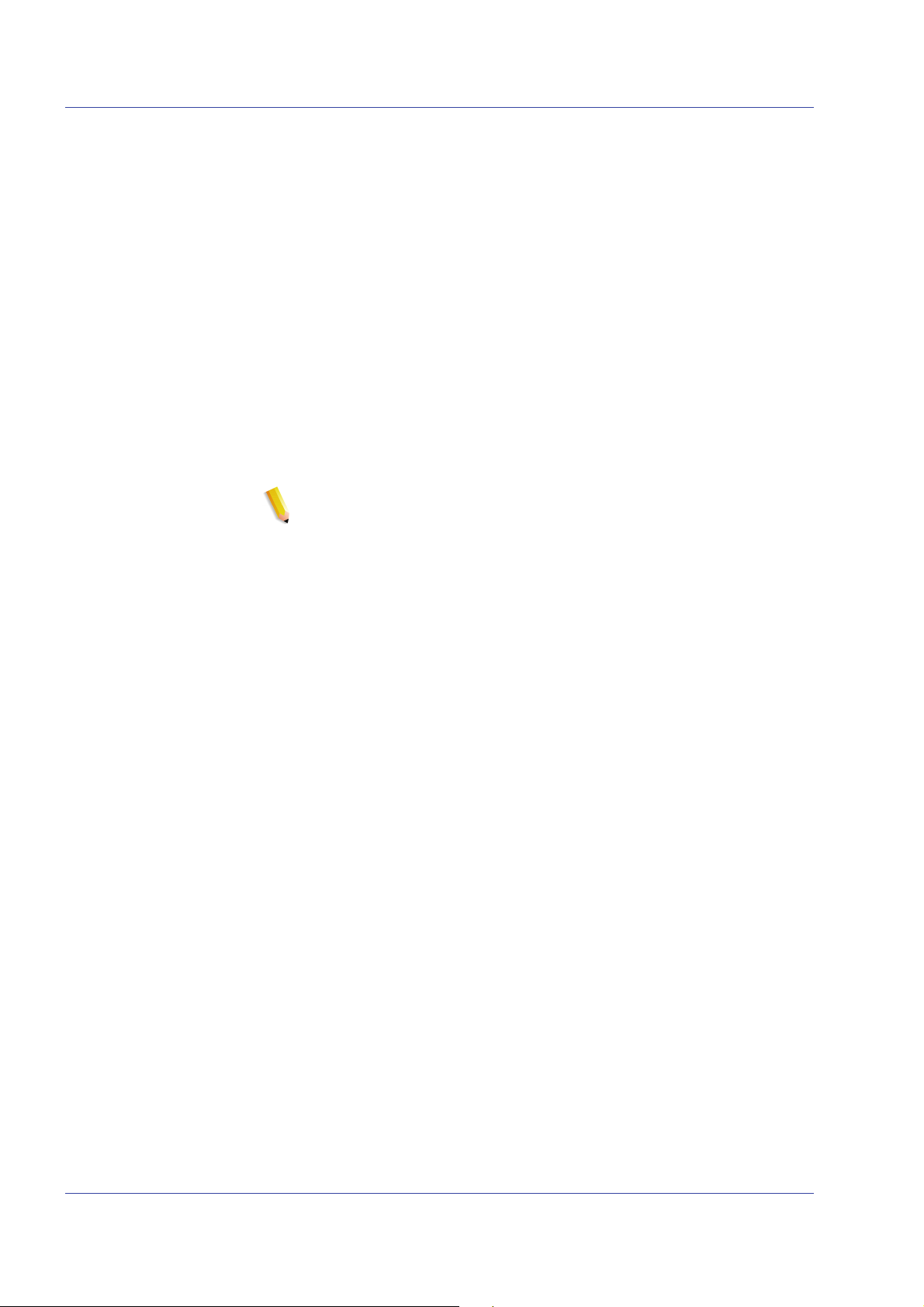
Gateway- und Netzwerkkonfiguration
5. Zusatzfarbe (Zusatzdruckfarbe)
6. Auftrag für manuelle Freigabe halten
7. Auswählbare Auflösung
8. Sonstige
HINWEIS: Weitere Informationen zu Zusatzfarboptionen siehe
Abschnitt "Drucken" in diesem Handbuch.
• C"(hc=<color>)" (Konfliktmaßnahme bei Zusatzfarbfehler)
• C"(hcm=<abort l ignore l operator>)"
(Zusatzfarbzuweisungsschema)
• C"(hrc=<pictorial l presentation l colorToHighlight l
automatic )" (Zusatzfarbzuweisung)
• C"(mc= <color>)"
• C"(hold)"
• C"(res=< l 300 l 600 l>)
•C"(pcl5c)"
5-18 Systemhandbuch
Page 95
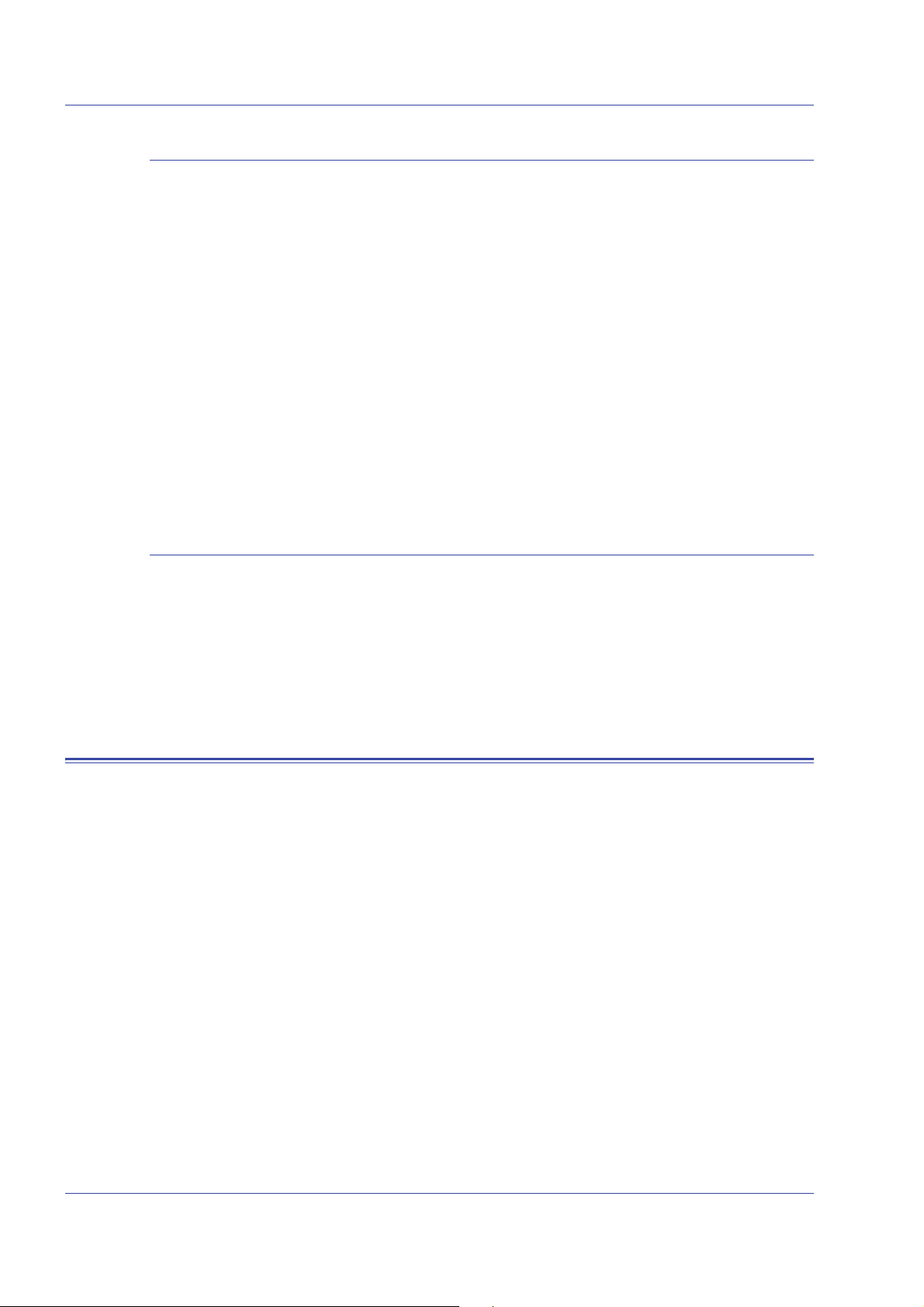
Ethernet-Verbindungsgeschwindigkeit
Über die Registerkarte "Anschlüsse" unter "Netzwerk" >
"Optionen" kann der Systemadministrator die EthernetGeschwindigkeit auswählen. Die Standardeinstellung ist
"Automatisch", und die Software/NIC-Karte führt die Erkennung
und Übertragung automatisch mit der höchsten verfügbaren
Geschwindigkeit durch. Je nach Situation bietet die Schnittstelle
jedoch auch die Optionen 10 MBit/S, 100 MBit/S und 1000 MBit/S
an.
Das Einstellen einer bestimmten Geschwindigkeit kann
erforderlich sein, wenn ein Schalter auf eine bestimmte
Geschwindigkeit gesetzt ist und keine automatische Verhandlung
unterstützt. Unter diesen Bedingungen muss der gesamte Xerox
®
FreeFlow
gesetzt werden wie der Schalter.
Druckservercontroller auf die gleiche Geschwindigkeit
Gateway- und Netzwerkkonfiguration
®
Wiederherstellung werkseitiger Netzwerkeinstellungen
Andere Ressourcen
Die werkseitig vorgegebene Einstellung kann jederzeit
wiederhergestellt werden. Dazu steht unter "Netzwerk" die
Schaltfläche "Standardwerte wiederherstellen" bereit, über die der
Systemadministrator die Werkseinstellung für alle oder für
bestimmte Protokolle wiederherstellen kann.
Das FreeFlow-Druckserver Sicherheitshandbuch ist eine gute
Quelle für ausführliche Informationen zu Gateways und
Netzwerkkonfiguration.
Systemhandbuch 5-19
Page 96

Gateway- und Netzwerkkonfiguration
5-20 Systemhandbuch
Page 97

Kostenzählung
6 Kostenzählung und
Gebührenabrechnung
In den folgenden Abschnitten werden die unterschiedlichen
Versionen des Kostenzählungsprotokolls erläutert, die für mit
Kostenzählungs- und Gebührenabrechnungsfunktionen
ausgestattete Systeme verfügbar sind. Außerdem werden die
Verrechnungszähler für die einzelnen Regionen aufgelistet und
erläutert.
Mithilfe der Kostenzählung von Xerox® FreeFlow®-Druckserver
können Berichte generiert werden, auf deren Basis der
Systemadministrator Rechnungen erstellen kann.
Automatischer Export des Kostenzählungsprotokolls
Die Kostenzählungsdaten werden automatisch exportiert und
gelöscht, wenn die Datenbank zu 80 % voll ist. Dadurch werden
die Daten vor einem Überschreiben geschützt, wenn der Platz im
Protokoll vollständig ausgeschöpft ist. Der Export erfolgt
automatisch, die Datei wird in einem dafür vorgesehenen
Verzeichnis gespeichert. Standardmäßig handelt es sich dabei um
folgendes Verzeichnis: /export/home/xrusr/accountingexportfiles.
HINWEIS: Der älteste Eintrag wird zuerst gelöscht.
Systemhandbuch 6-1
Page 98

Kostenzählung und Gebührenabrechnung
Exportierte Werte des Kostenzählungsprotokolls
Die Kostenzählungsfunktion unterstützt die Verfolgung aller
verarbeiteten und ausgegebenen Druckaufträge und ermöglicht
auf diese Weise eine nutzungsbasierte Kostenabrechnung für das
Xerox-Drucksystem.
®
Xerox
des Kostenzählungsprotokolls für den Export: Sie werden im
Folgenden kurz beschrieben. Detaillierte Informationen sind der
Onlinehilfe zu entnehmen.
• Version 2: Dies ist die gängigste für das Xerox
Druckserver-System unterstützte Version. Werden die Daten
mit dieser Version exportiert, sind keine der neuen
Protokolleinträge enthalten.
• Version 3: Diese Version exportiert alle neuen und alten
Einträge mit Werten gleich bzw. ungleich null. Außerdem
werden bestimmte Einträge exportiert, die auf der
Benutzeroberfläche nicht erkennbar sind. Dies sind: KanalLeerlaufdauer, Start-JDL, Start-JDE, gelesene DJDEDatensätze und gedruckte Zeilen.
Freeflow® Druckserver unterstützt verschiedene Versionen
®
Freeflow®
• Version 3.1: Diese Version ähnelt Version 3 und enthält
dieselben exportierte Werte, d. h. alle neuen und alten
Einträge mit Werten, die gleich bzw. ungleich null sind.
Darüber hinaus sind folgende Felder enthalten:
– Unterbrechungsstatus: Gibt an, ob ein Auftrag eine
Unterbrechung darstellte oder selbst unterbrochen wurde.
– Auftragsquelle: Bezeichnet das Gateway, über das ein
Auftrag übermittelt wurde.
– RIP-Unterbrechungsdauer: Gibt an, wie lange der Auftrag
während der RIP-Verarbeitung unterbrochen wurde, weil
ein Auftrag mit "Sofort-Druck" zwischengeschoben wurde.
• Version 4.0: Diese Version ähnelt Version 3.1 und exportiert
dieselben Werte. Allerdings wird auch der Wert für
"Überfüllen" exportiert. Bei der angezeigten Zahl handelt es
sich um die Gesamtzahl der innerhalb eines Auftrags
überfüllten Seiten.
• Version 5.x: exportiert alle Einträge des
Kostenzählungsprotokolls einschließlich der Einträge für
Farbattribute.
• Version 6.x: enthält Kontonummer , Benutzerkennung und
zusätzliche Auftragsdaten, anhand derer festgestellt werden
kann, wer die Aufträge durchgeführt hat und welchem Konto
Benutzer zugewiesen sind.
• Version 8.x: Diese Version beinhaltet LCDS-Informationen
einschließlich End-JDL und End-JDE.
6-2 Systemhandbuch
Page 99

Kostenzählung und Gebührenabrechnung
Dateifelder der Kostenzählung
Die folgenden Informationen dienen dazu, die
Kostenzählungsfelder beim Einsehen der Kostenzählung und
Gebührenabrechnung schnell und bequem zu erkennen.
Auftragsnr. Die vom System zugewiesene Auftragsnummer. Bei jeder
Übermittlung eines Druck- oder Speicherauftrags wird eine
Auftragsnummer vergeben, über die das System Aufträge
verfolgen kann. Auftragsnummern werden sequenziell generiert.
Die Nummern können jedoch zurückgesetzt werden.
Containerkennung Die vom System zugewiesene Auftragsnummer. Die
Containerkennung entspricht immer der Auftragsnummer.
Berichtkennung Berichtkennung für den Auftrag.
Host-Auftragsnummer Vom Host bereitgestellte Auftragsnummer, die aus dem
Datenstrom entnommen wird.
Datensatzstatus Dieses Feld weist einen der folgenden Werte auf:
• Abgeschlossen.
• Die angezeigten Mengen sind u. U. geringer als die
tatsächlichen.
• Dies ist normalerweise auf den Verlust von Markierungsdaten
in der Kostenzählungsstruktur zurückzuführen. Beispiel:
"Gedruckte Auflage", "Gedruckte Farbseiten, insgesamt" usw.
• Verlust der Beschreibungsdaten. Angezeigte Mengen sind
korrekt.
Dies ist normalerweise auf den Verlust von auftragsbezogenen
Daten in der Kostenzählungsstruktur zurückzuführen, die später
erfolgreich wiederhergestellt wurden. Beispiel: "Auftragsnummer",
"Auftragsstatus" usw.
Verlust der Beschreibungsdaten. Die angezeigten Mengen sind u.
U. geringer als die tatsächlichen.
Dies ist normalerweise auf den Verlust von auftragsbezogenen
Daten in der Kostenzählungsstruktur zurückzuführen, die nicht
wiederhergestellt werden konnten. Beispiel: "Auftragsnummer",
"Auftragsstatus" usw.
Dokumentname Der Name des zu erstellenden Dokuments oder Satzes.
Dokumentdatum Das Datum des Dokuments bzw. das Erstellungsdatum.
Absender Am oder vom übermittelnden Client festgelegt.
Systemhandbuch 6-3
Page 100

Kostenzählung und Gebührenabrechnung
Empfänger Am oder vom übermittelnden Client festgelegt.
Kostenstelle Am oder vom übermittelnden Client festgelegt.
Zielbestimmung Dieses Feld weist einen der folgenden Werte auf:
•Drucken
• Speichern
Auftragsstatus Dieses Feld weist einen der folgenden Werte auf:
• Abgeschlossen
• Mit Warnungen abgeschlossen
• Mit Fehlern abgeschlossen
• Nicht definiert
• Fehlerhaft
• Vom Benutzer abgebrochen
• Von Bedienungskraft abgebrochen
• Abgebrochen
• Abgewiesen
• Vom Benutzer angehalten
• Von Bedienungskraft angehalten
• Speichervorgang abgeschlossen
• Speichervorgang mit Warnungen abgeschlossen
• Speichervorgang mit Fehlern abgeschlossen
Unterbrechungsstatus Dieses Feld weist die folgenden Werte auf:
• Keine Unterbrechung
• Unterbrochen
• Unterbrechung
• Unterbrechung und unterbrochen
Druckservername Der Name der Sun-Plattform, auf der Freeflow-Druckserver
ausgeführt wird. Dieser Name fungiert außerdem als RemotehostName des remoten Freeflow-Druckserver-Controllers
(z. B. "adldp6135/6180").
Virtueller Drucker Der bei der Startprozedur zugewiesene logische Namen für die
Druckerwarteschlange (z. B. "dp6135/6180").
Gerätetyp
Druckertyp
6-4 Systemhandbuch
In diesem Feld wird immer der Druckertyp aufgeführt.
